Page 1
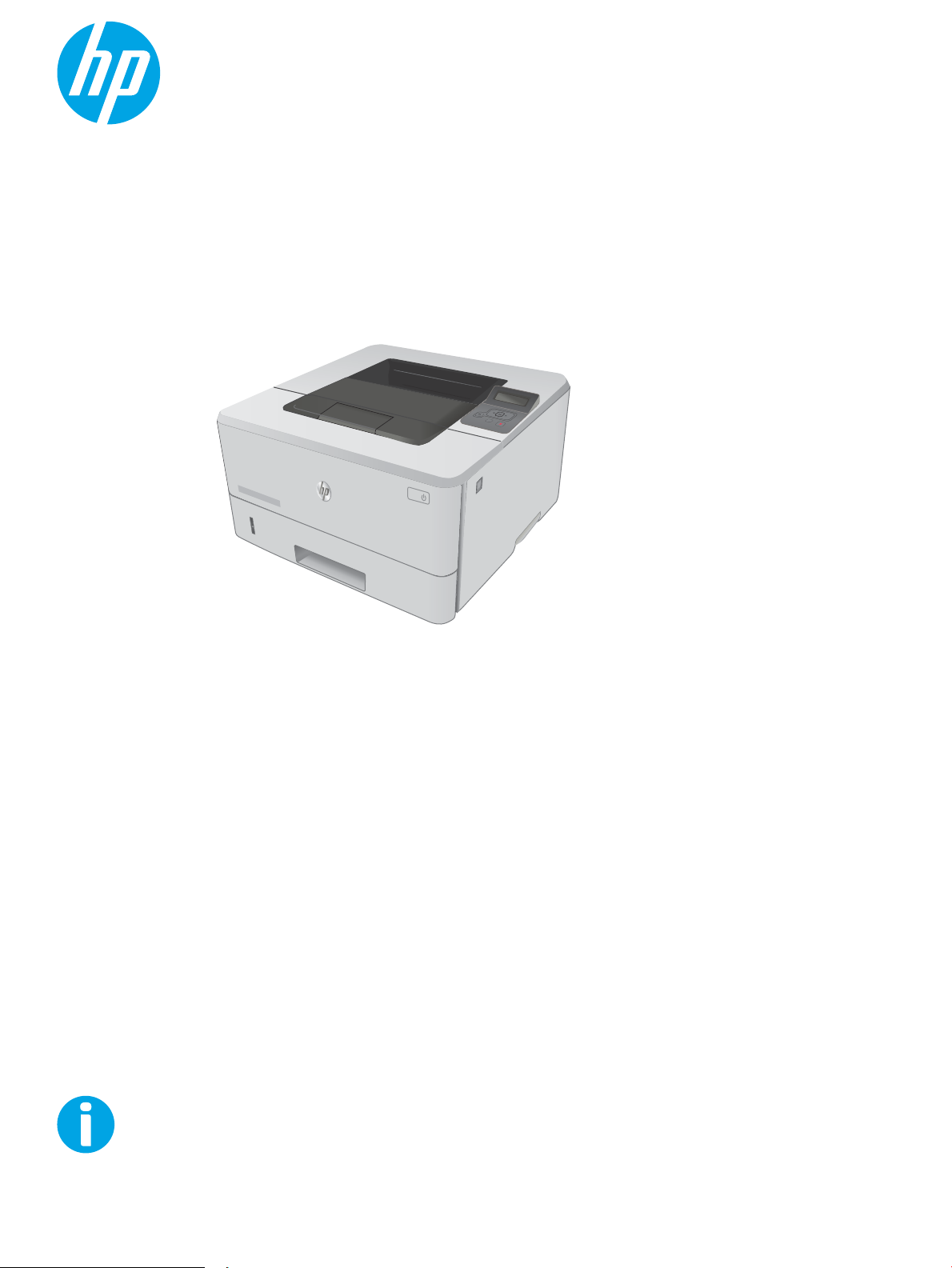
Vartotojo vadovas
LaserJet Pro M402, M403
www.hp.com/support/ljM402
www.hp.com/support/ljM403
HEWLETT-PAC
KARD
2
1
M402n
M402dn
M402dne
M402dw
M403n
M403d
M403dn
M403dw
Page 2
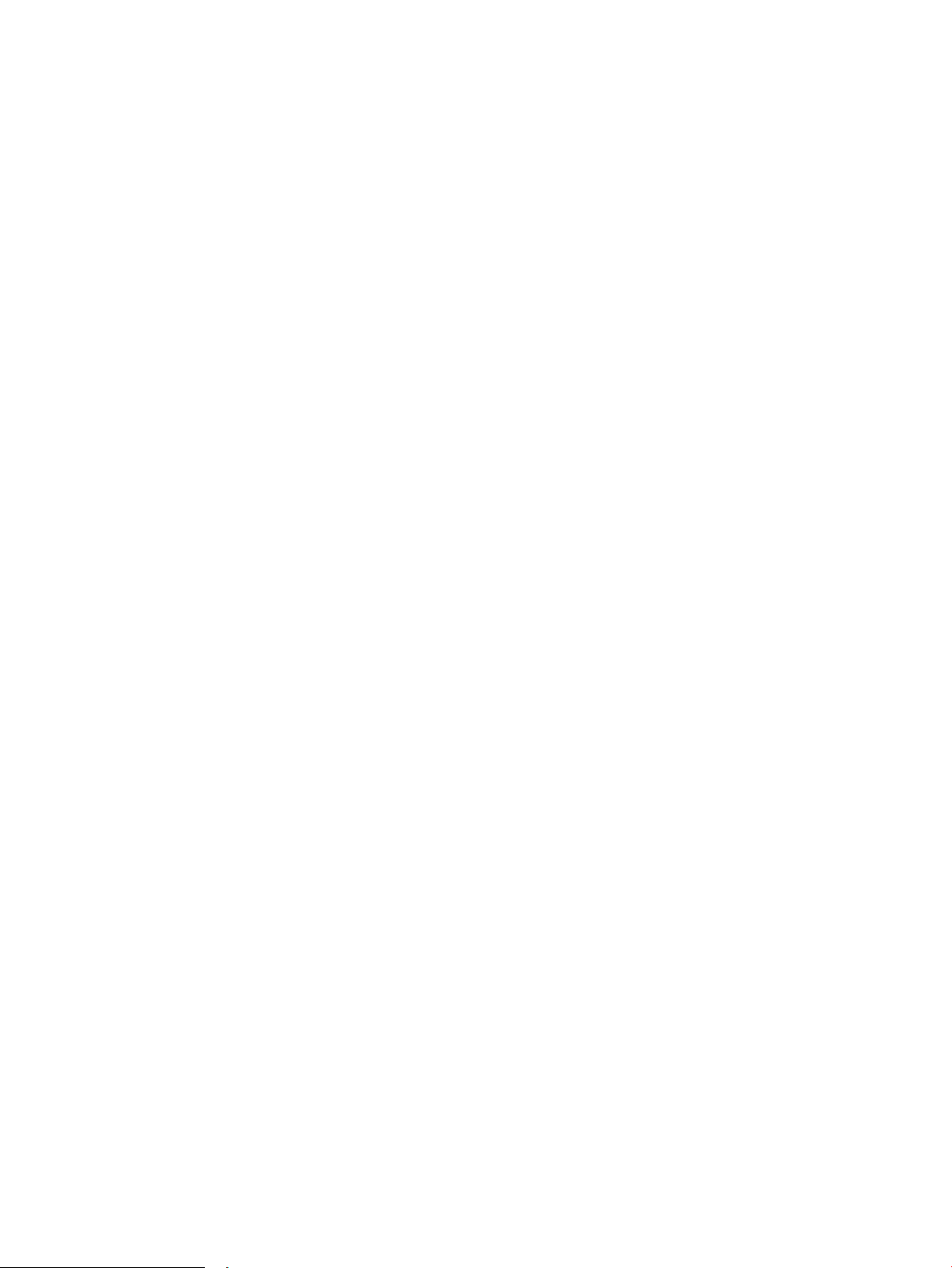
Page 3
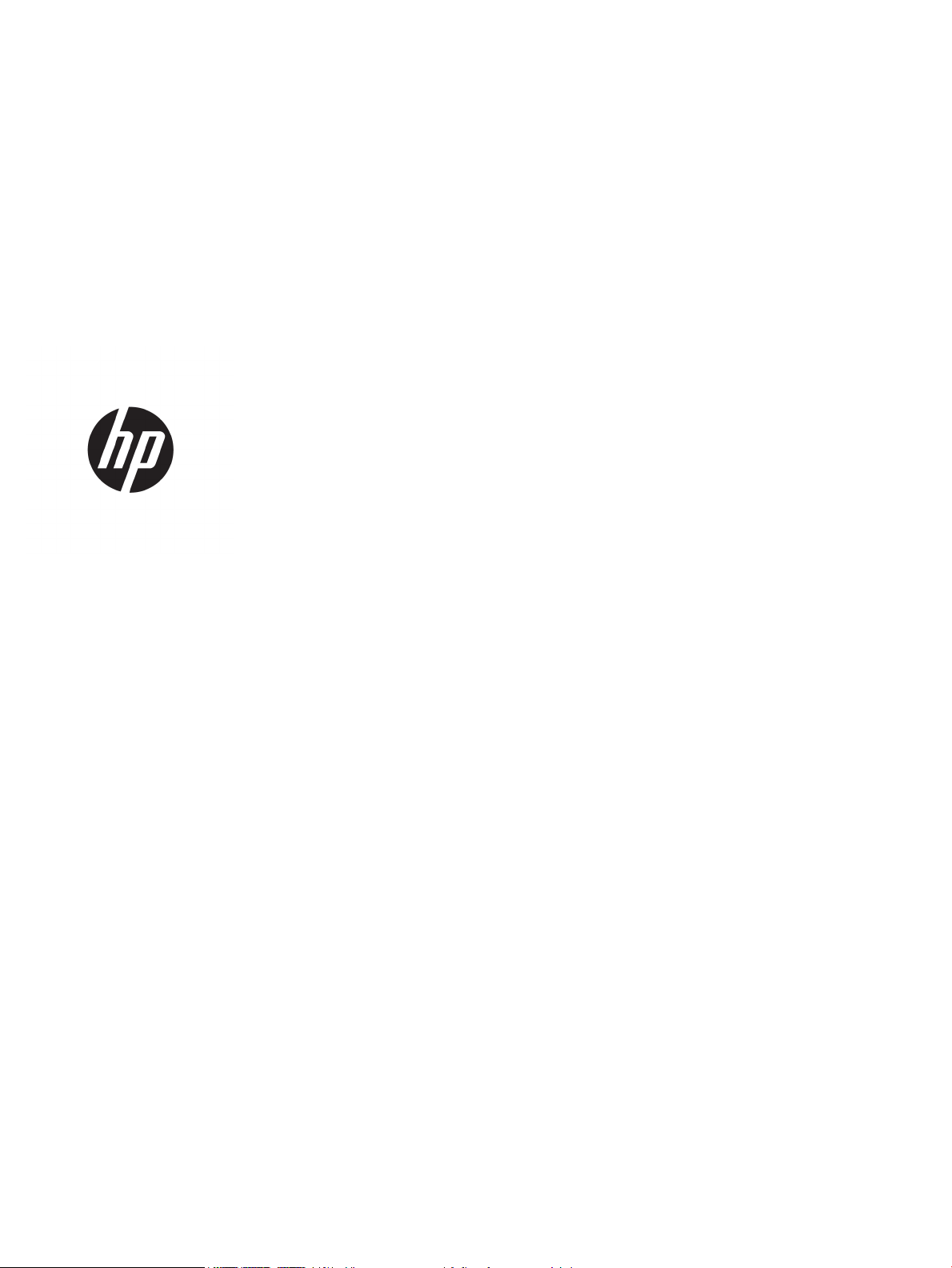
HP LaserJet Pro M402, M403
Vartotojo vadovas
Page 4
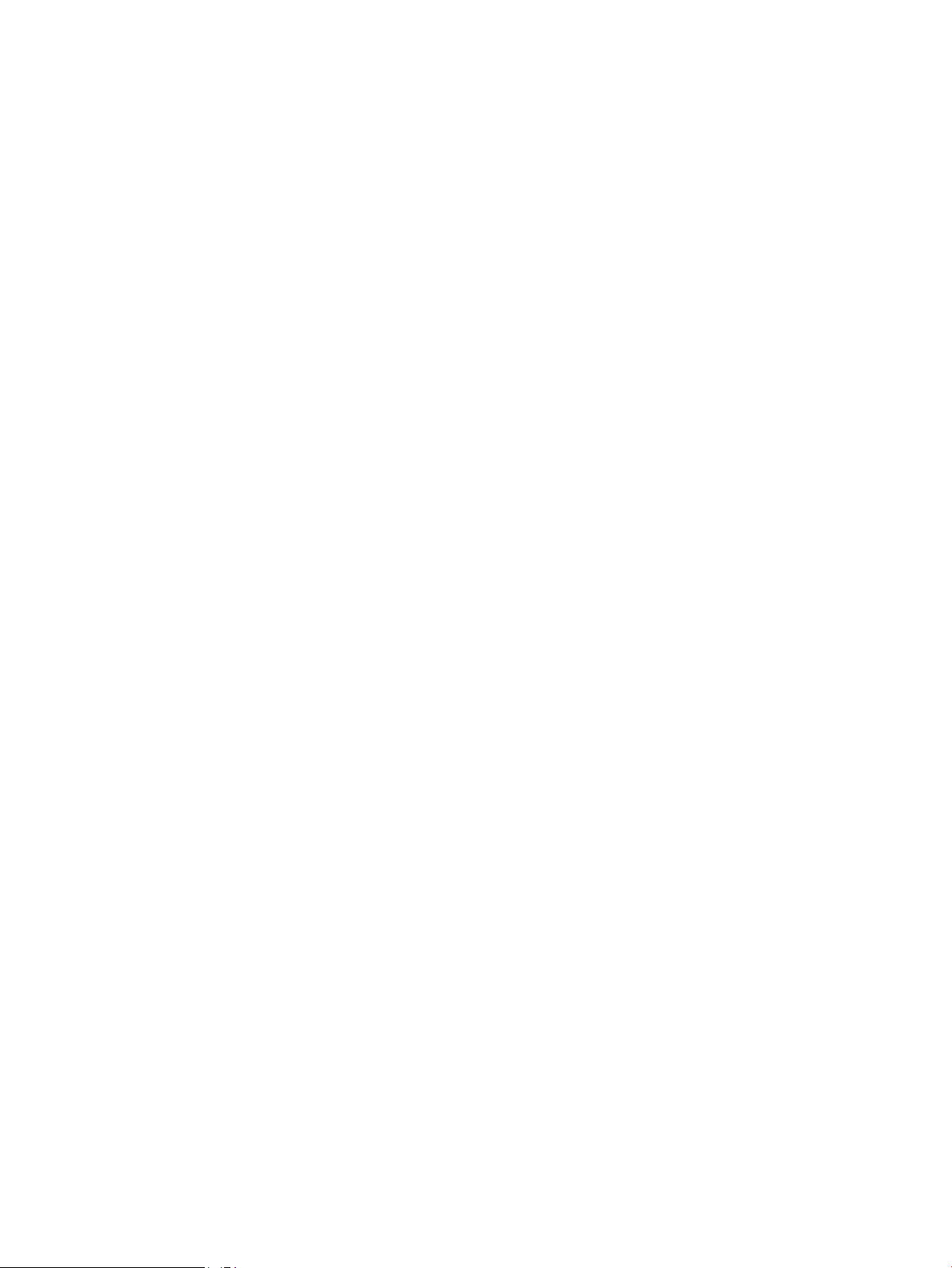
Autorių teisės ir licencija
Prekių ženklai
© Copyright 2017 HP Development Company,
L.P.
Atkurti, pritaikyti ar versti produkto
dokumentaciją be iš anksto gauto raštiško
sutikimo draudžiama, išskyrus tuos atvejus, kai
tai leidžia autorių teisės.
Šiame dokumente pateikiama informacija gali
būti keičiama iš anksto neįspėjus.
Vienintelės HP produktams ir paslaugoms
suteikiamos garantijos išdėstytos prie produktų
pridėtose specialiose garantijos nuostatose. Čia
pateiktų teiginių negalima interpretuoti kaip
papildomos garantijos. HP nėra atsakinga už čia
esančias technines ar redagavimo klaidas ar
neatitikimus.
Edition 4, 3/2019
„Adobe®“, „Adobe Photoshop®“, „Acrobat®“ ir
„P
ostScript®“ yra „Adobe Systems Incorporated“
pr
ekių ženklai.
„Apple“ ir „Apple“ logotipas yra „Apple Computer,
Inc.“ prekių ženklai, registruoti JAV ir kitose
šalyse / regionuose. „iPod“ yra „Apple Computer,
Inc“ prekės ženklas. „iPod“ yra skirtas tik
tiesėtam ar teisių turėtojo įgaliotam kopijavimui
atlikti. Nevokite muzikos.
„Microsoft®“, „Windows®“, „Windows® XP“ ir
„Windows Vista®“ yra JAV registruotieji prekių
ženklai, priklausantys „Microsoft Corporation“.
UNIX® yra registruotasis „The Open Group“
pr
ekės ženklas.
Page 5
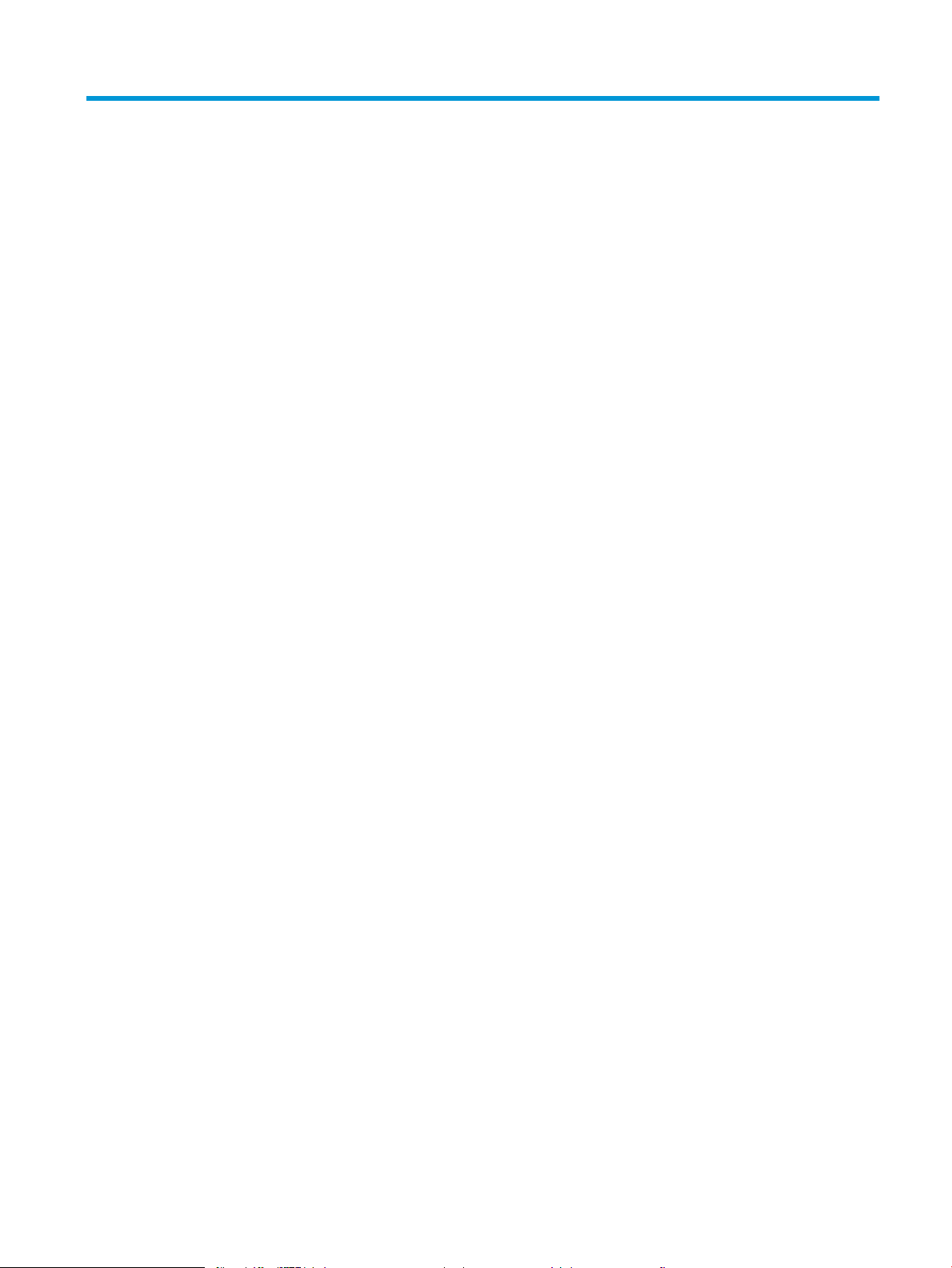
Turinys
1 Spausdintuvo apžvalga ............................................................................................................................................................................ 1
Spausdintuvo vaizdai ............................................................................................................................................................... 2
Spausdintuvo vaizdas iš priekio ......................................................................................................................... 2
Spausdintuvo vaizdas iš galo ............................................................................................................................. 3
Valdymo skydo vaizdas ....................................................................................................................................... 4
Spausdintuvo specikacijos .................................................................................................................................................... 5
Techninės specikacijos ...................................................................................................................................... 5
Palaikomos operacinės sistemos ...................................................................................................................... 6
Mobilūs spausdinimo sprendimai ...................................................................................................................... 8
Spausdintuvo matmenys .................................................................................................................................... 9
Energijos sąnaudos, elektros specikacijos ir akustinės emisijos ............................................................. 11
Veikimo aplinkos sąlygos ................................................................................................................................. 11
Spausdintuvo aparatinės įrangos sąranka ir programinės įrangos diegimas .............................................................. 12
2 Popieriaus dėklai ..................................................................................................................................................................................... 13
Įdėkite popieriaus į 1 dėklą ................................................................................................................................................... 14
Įžanga .................................................................................................................................................................. 14
1 dėklo popieriaus kryptis ................................................................................................................................ 16
Įdėkite popieriaus į 2 dėklą ................................................................................................................................................... 17
Įžanga .................................................................................................................................................................. 17
2 dėklo popieriaus kryptis ................................................................................................................................ 19
Įdėkite popieriaus į 3 dėklą ................................................................................................................................................... 20
Įžanga .................................................................................................................................................................. 20
3 dėklo popieriaus kryptis ................................................................................................................................ 22
Vokų įdėjimas ir spausdinimas ............................................................................................................................................. 23
Įžanga .................................................................................................................................................................. 23
Vokų spausdinimas ........................................................................................................................................... 23
Voko pakreipimas .............................................................................................................................................. 23
3 Eksploatacinės medžiagos, priedai ir dalys ........................................................................................................................................ 25
Užsakyti eksploatacines medžiagas, priedus ir dalis ....................................................................................................... 26
LTWW iii
Page 6
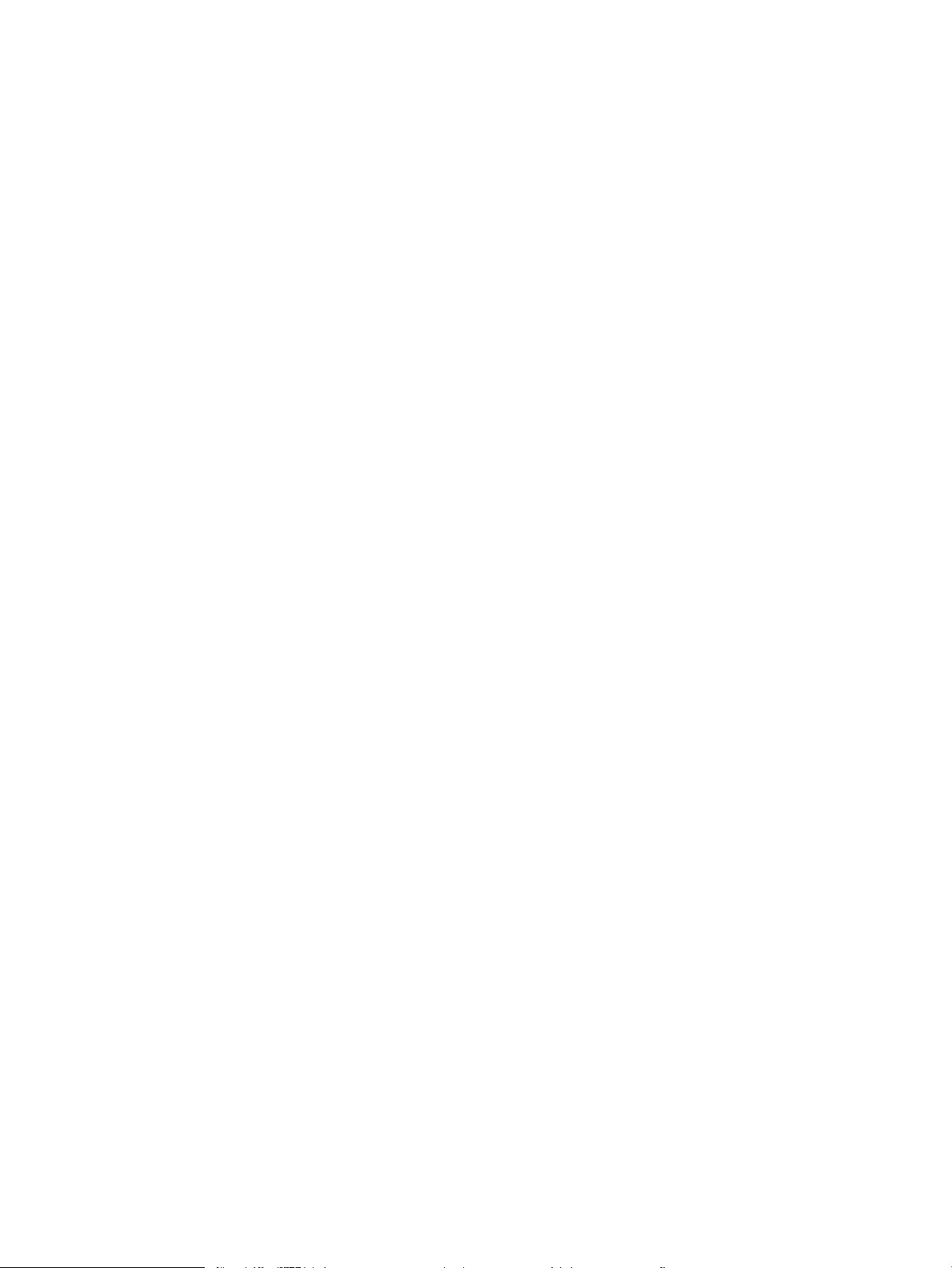
Užsakymas ......................................................................................................................................................... 26
Eksploatacinės medžiagos ir priedai .............................................................................................................. 26
Dalys, kurias klientas gali taisyti pats ............................................................................................................. 26
Dažų kasetės pakeitimas ...................................................................................................................................................... 28
Įžanga .................................................................................................................................................................. 28
Dažų kasetės informacija ................................................................................................................................. 28
Dažų kasetės išėmimas ir pakeitimas ............................................................................................................ 29
4 Spausdinimas .......................................................................................................................................................................................... 33
Spausdinimo užduotys („Windows“) ................................................................................................................................... 34
Kaip spausdinti („Windows“) ............................................................................................................................ 34
Automatinis spausdinimas iš abiejų pusių („Windows“) .............................................................................. 36
Rankinis spausdinimas iš abiejų pusių („Windows“) .................................................................................... 36
Kelių puslapių spausdinimas viename lape („Windows“) ............................................................................ 37
Popieriaus tipo pasirinkimas („Windows“) ..................................................................................................... 37
Papildomos spausdinimo užduotys ............................................................................................................... 37
Spausdinimo užduotys (OS X) .............................................................................................................................................. 39
Kaip spausdinti („OS X“) .................................................................................................................................... 39
Automatinis spausdinimas ant abiejų pusių („OS X“) ................................................................................... 39
Spausdinimas ant abiejų pusių rankiniu būdu („OS X“) ............................................................................... 39
Kelių puslapių spausdinimas viename lape („OS X“) .................................................................................... 40
Popieriaus tipo pasirinkimas („OS X“) ............................................................................................................. 40
Papildomos spausdinimo užduotys ............................................................................................................... 40
Išsaugokite spausdinimo darbus gaminyje, kad spausdintumėte juos vėliau arba privačiai ..................................... 42
Įžanga .................................................................................................................................................................. 42
Prieš pradedant ................................................................................................................................................. 42
Užduočių saugojimo spausdintuve sąranka ................................................................................................. 42
Pirmasis veiksmas: Įkiškite USB atmintinę ............................................................................... 42
Antrasis veiksmas: Spausdinimo tvarkyklės naujinimas ........................................................ 43
Išsaugoto darbo kūrimas („Windows“) ........................................................................................................... 43
Išsaugotų užduočių spausdinimas ................................................................................................................. 45
Išsaugotos užduoties pašalinimas ................................................................................................................. 45
Mobilusis spausdinimas ........................................................................................................................................................ 47
Įžanga .................................................................................................................................................................. 47
„Wi-Fi Direct“ ir NFC spausdinimas (tik belaidžiai modeliai) ....................................................................... 47
„HP ePrint“ el. paštu .......................................................................................................................................... 48
„HP ePrint“ programinė įranga ........................................................................................................................ 49
„AirPrint“ ............................................................................................................................................................. 50
„Android“ integruotas spausdinimas .............................................................................................................. 50
iv LTWW
Page 7
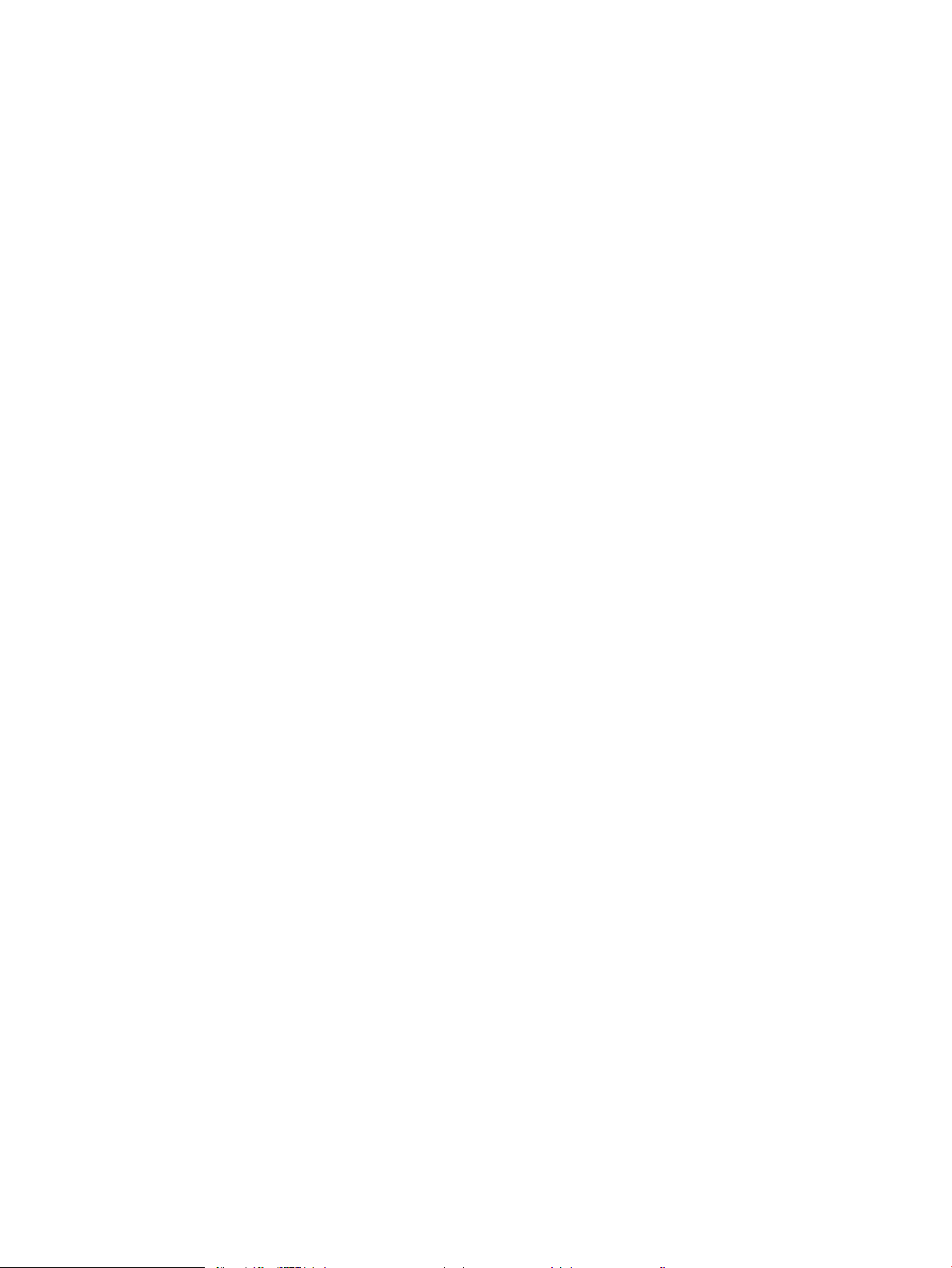
5 Spausdintuvo tvarkymas ....................................................................................................................................................................... 51
Spausdintuvo ryšio tipo keitimas („Windows“) .................................................................................................................. 52
Išplėstinė kongūracija su HP integruotuoju tinklo serveriu (EWS) ir HP prietaisų įrankių dėže („Windows“) ........ 53
Sudėtingesnis kongūravimas su „HP Utility“, skirta OS X .............................................................................................. 57
Atidarykite „HP Utility“ ...................................................................................................................................... 57
„HP Utility“ funkcijos .......................................................................................................................................... 57
Tinklo IP nustatymų kongūravimas .................................................................................................................................. 60
Įžanga .................................................................................................................................................................. 60
Spausdintuvo bendro naudojimo atsakomybės panaikinimas .................................................................. 60
Tinklo nustatymų peržiūrėjimas ar keitimas ................................................................................................. 60
Spausdintuvo pervadinimas tinkle .................................................................................................................. 60
Rankinis IPv4 TCP/IP parametrų kongūravimas valdymo skyde ............................................................. 61
Nuorodos sparta ir dvipusio spausdinimo nustatymai ................................................................................ 61
Spausdintuvo saugos savybės ............................................................................................................................................. 63
Įžanga .................................................................................................................................................................. 63
Priskirkite arba pakeiskite sistemos slaptažodį naudodami HP integruotąjį tinklo serverį ................... 63
Užblokuokite formuotuvą ................................................................................................................................ 63
Energijos taupymo nustatymai ............................................................................................................................................ 64
Įžanga .................................................................................................................................................................. 64
Spausdinimas ekonomišku režimu ................................................................................................................. 64
„Sleep / Auto O After“ (Miego / automatinio išjungimo) būsenos nustatymas ..................................... 64
„Shut Down After“ (Išjungti po) delsos nustatymas ir spausdintuvo kongūravimas, kad
naudotų 1 vatą arba mažiau energijos .......................................................................................................... 65
Išjungimo delsos parinkties nustatymas ....................................................................................................... 65
„HP Web Jetadmin“ ................................................................................................................................................................ 66
Atnaujinti programinę aparatinę įrangą .............................................................................................................................. 67
Pirmas metodas: Atnaujinkite aparatinę įrangą naudodamiesi valdymo skydu. .................................... 67
Antras metodas: Atnaujinkite aparatinę įrangą naudodami aparatinės įrangos atnaujinimo
priemonę („Firmaware Update Utlity“). .......................................................................................................... 67
6 Problemų sprendimas ........................................................................................................................................................................... 69
Techninė priežiūra .................................................................................................................................................................. 70
Atkurkite numatytąsias gamyklines reikšmes ................................................................................................................... 71
Spausdintuvo valdymo skyde pasirodo pranešimas „Cartridge is low“ (Spausdintuvo kasetėje mažai dažų)
arba „Cartridge is very low“ (Spausdintuvo kasetėje labai mažai dažų). ...................................................................... 72
Pakeiskite nustatymą „Very Low“ (Labai mažai) .......................................................................................... 72
„Order supplies“ (eksploatacinių medžiagų užsakymas) ............................................................................ 72
Spausdintuvas nepaima popierius arba sutrinka tiekimas .............................................................................................. 74
Įžanga .................................................................................................................................................................. 74
Spausdintuvas nepaima popieriaus ............................................................................................................... 74
Spausdintuvas paima kelis popieriaus lapus ................................................................................................ 76
LTWW v
Page 8
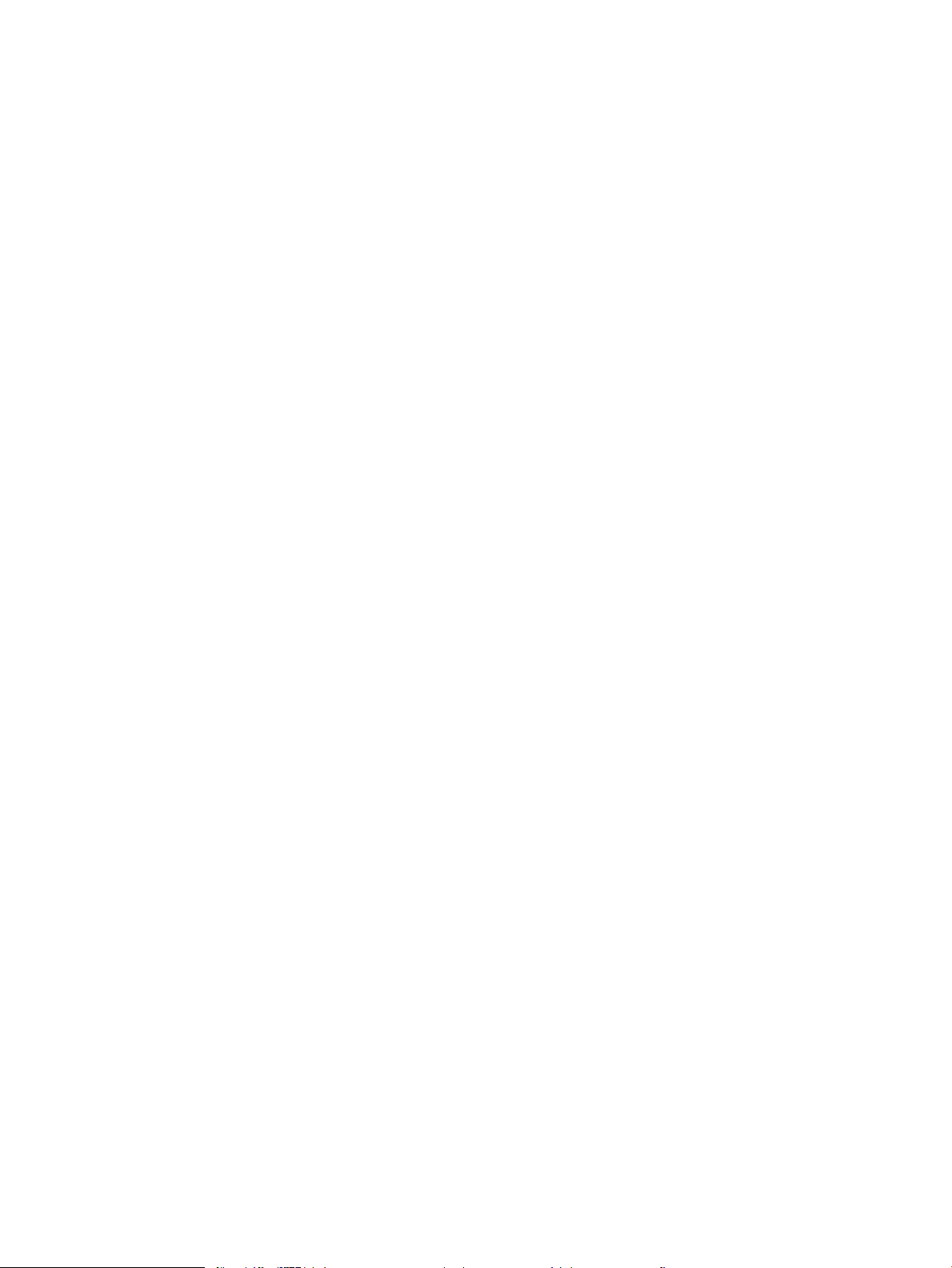
Popieriaus strigčių šalinimas ................................................................................................................................................ 80
Įžanga .................................................................................................................................................................. 80
Dažnai ar pakartotinai užstringa popierius? .................................................................................................. 80
Strigties vietos ................................................................................................................................................... 81
Popieriaus strigčių šalinimas iš 1 dėklo ......................................................................................................... 82
Popieriaus strigčių šalinimas iš 2 dėklo ......................................................................................................... 82
Popieriaus strigčių šalinimas iš 3 dėklo ......................................................................................................... 86
Popieriaus strigčių šalinimas iš kaitintuvo ..................................................................................................... 90
Popieriaus strigčių šalinimas išvesties skyriuje ............................................................................................ 93
Popieriaus strigčių šalinimas iš dvipusio spausdinimo įtaiso ..................................................................... 95
Spausdinimo kokybės gerinimas ......................................................................................................................................... 98
Įžanga .................................................................................................................................................................. 98
Spausdinimas iš skirtingų programų .............................................................................................................. 98
Patikrinkite spausdinamos užduoties popieriaus tipo nustatymą ............................................................ 98
Popieriaus tipo nustatymo tikrinimas („Windows“) ................................................................. 98
Popieriaus tipo nustatymo tikrinimas („OS X“) ......................................................................... 98
Patikrinkite dažų kasetės būseną ................................................................................................................... 99
Spausdintuvo valymas ...................................................................................................................................... 99
Valymo puslapio spausdinimas .................................................................................................. 99
Apžiūrėkite dažų kasetę ................................................................................................................................. 100
Patikrinkite popieriaus ir spausdinimo aplinką ........................................................................................... 100
Pirmas veiksmas. Naudokite HP specikacijas atitinkantį popierių .................................... 100
Antras veiksmas. Patikrinkite aplinką ..................................................................................... 100
Trečiasis veiksmas. Atskirai sulygiuokite dėklą ..................................................................... 101
Patikrinkite „EconoMode“ nustatymus ........................................................................................................ 102
Bandykite kitą spausdinimo tvarkyklę ......................................................................................................... 102
Laidinio tinklo problemų sprendimas ............................................................................................................................... 104
Įžanga ................................................................................................................................................................ 104
Prasta zinė jungtis ........................................................................................................................................ 104
Kompiuteris naudoja neteisingą spausdintuvo IP adresą ......................................................................... 104
Kompiuteriui nepavyksta prisijungti prie spausdintuvo ............................................................................ 104
Spausdintuvas naudoja netinkamą tinklo nuorodą ir dvipusio spausdinimo nustatymus .................. 105
Naujos programinės įrangos programos galėjo sukelti suderinamumo problemų ............................. 105
Jūsų kompiuteris arba darbo stotis nustatyta netinkamai ....................................................................... 105
Spausdintuvas yra išjungtas arba neteisingi kiti tinklo nustatymai ........................................................ 105
Belaidžio ryšio tinklo problemų sprendimas (tik modeliuose su belaidžiu ryšiu) ..................................................... 106
Įžanga ................................................................................................................................................................ 106
Belaidžio ryšio tikrinimo sąrašas .................................................................................................................. 106
Spausdintuvas nespausdina baigus kongūruoti belaidį ryšį .................................................................. 107
Spausdintuvas nespausdina ir kompiuteryje yra įdiegta trečiosios šalies užkarda ............................. 107
Belaidis ryšys neveikia į kitą vietą perkėlus belaidžio ryšio kelvedį arba spausdintuvą ...................... 107
vi LTWW
Page 9
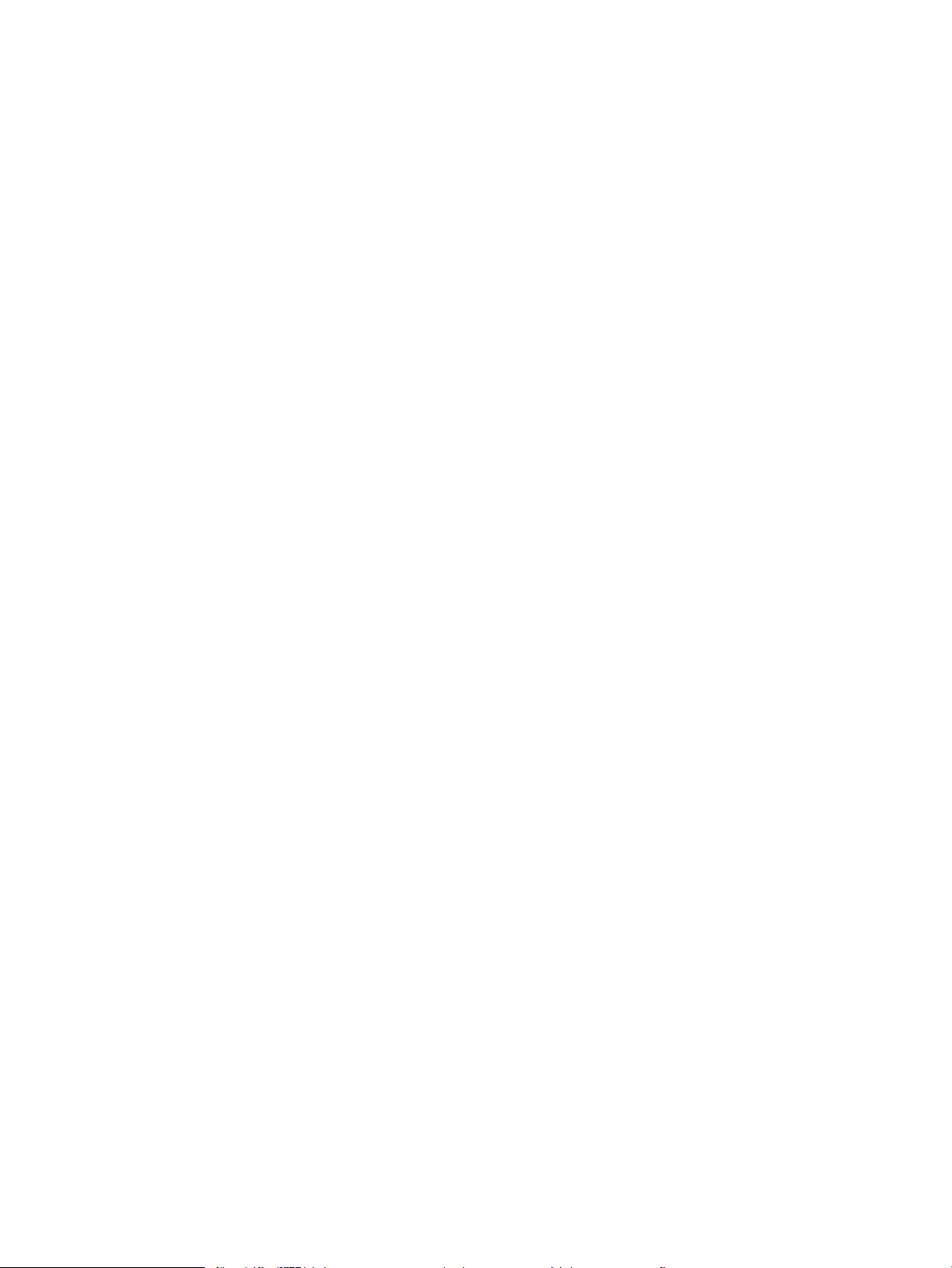
Prie belaidžio ryšio spausdintuvo nepavyksta prijungti daugiau kompiuterių ...................................... 107
Spausdintuvui prisijungus prie VPN (virtualaus privataus serverio) tinklo ryšys nutrūksta. ............... 108
Belaidžių tinklų sąraše tinklas nerodomas ................................................................................................. 108
Belaidžio ryšio tinklas neveikia ..................................................................................................................... 108
Atlikite belaidžio ryšio tinklo diagnostinę patikrą ...................................................................................... 108
Belaidžio tinklo trukdžių sumažinimas ........................................................................................................ 109
Rodyklė ...................................................................................................................................................................................................... 111
LTWW vii
Page 10
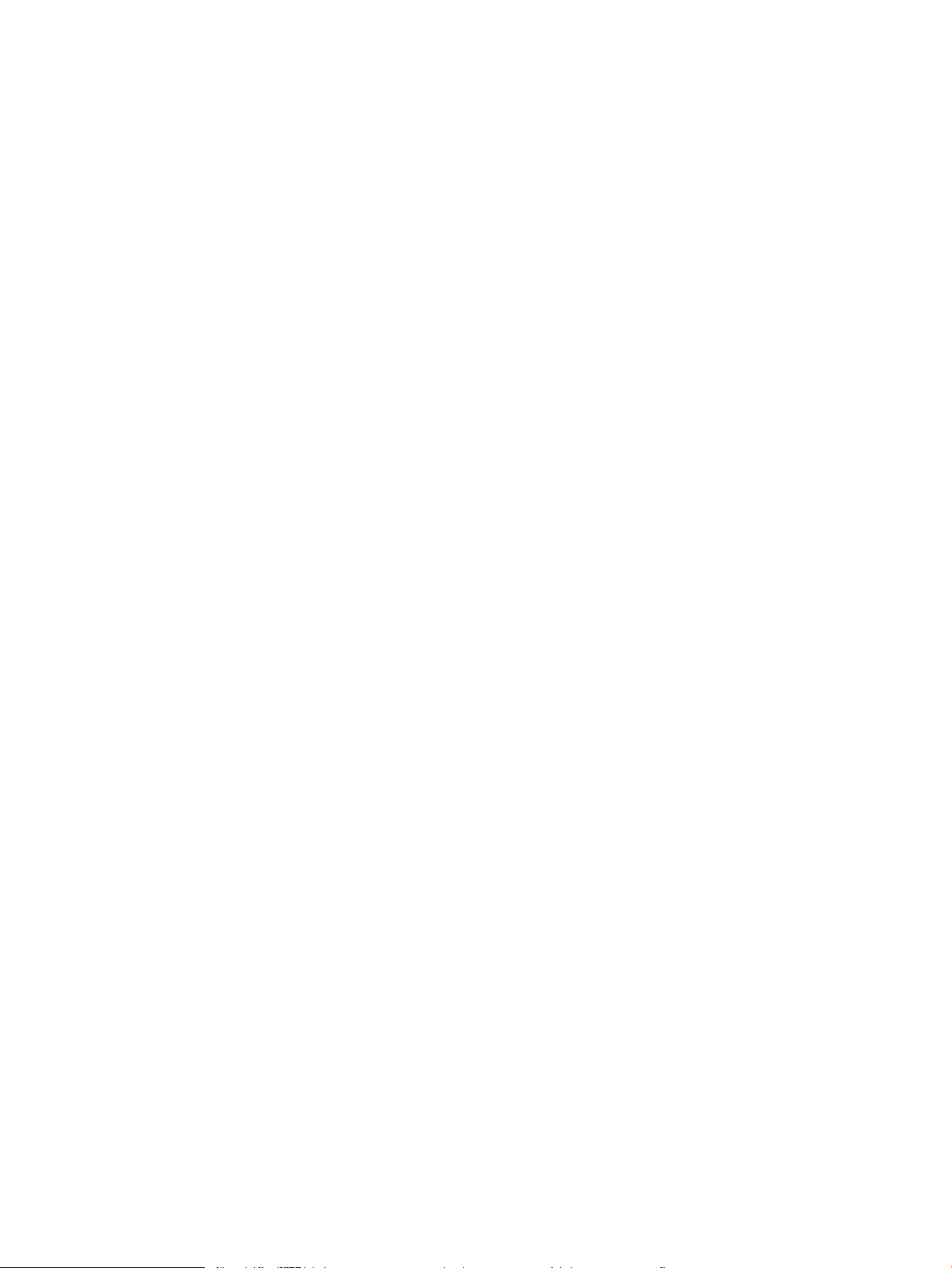
viii LTWW
Page 11
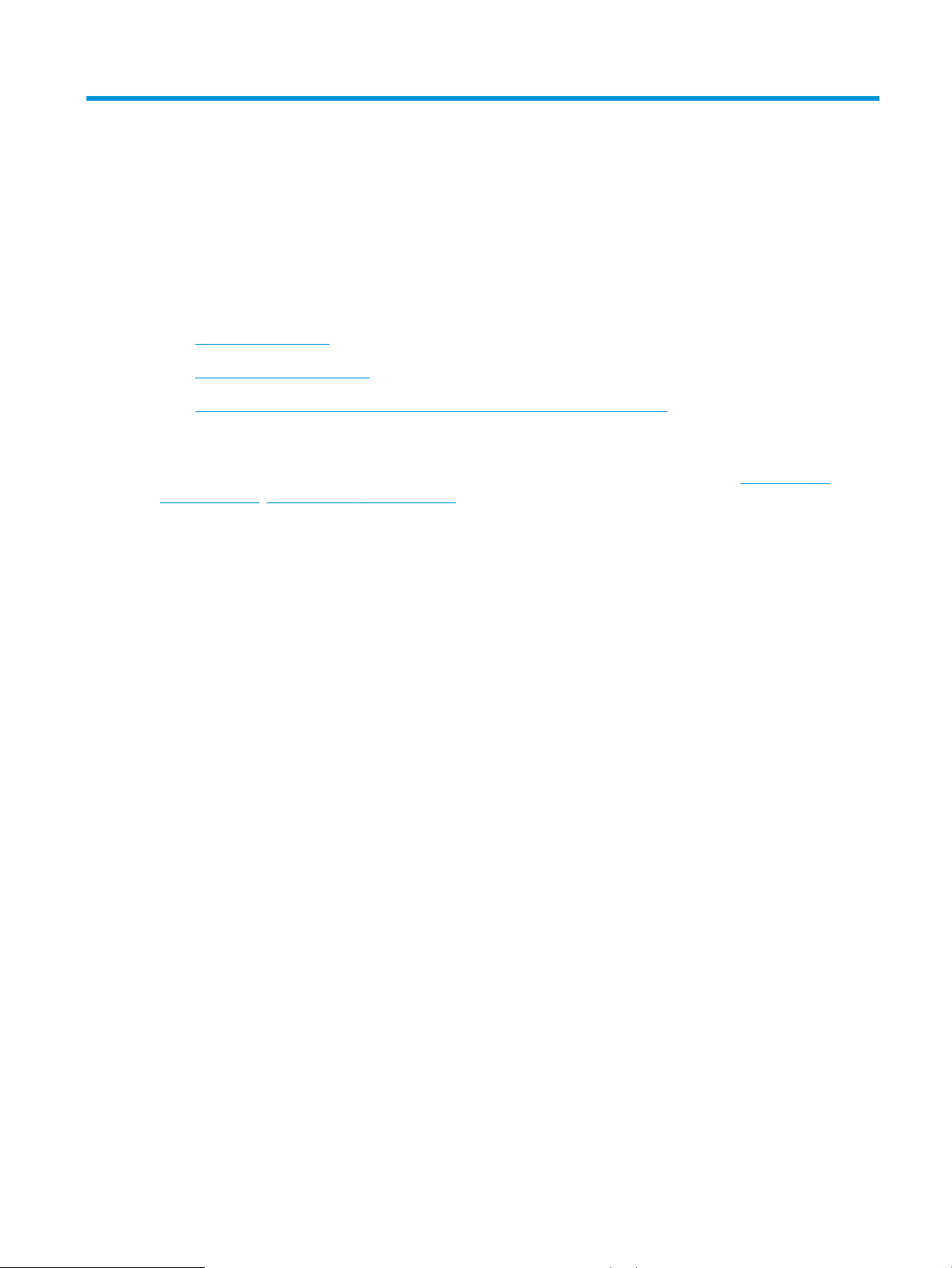
1 Spausdintuvo apžvalga
●
Spausdintuvo vaizdai
●
Spausdintuvo specikacijos
●
Spausdintuvo aparatinės įrangos sąranka ir programinės įrangos diegimas
Daugiau informacijos rasite:
Toliau pateikta informacija yra teisinga paskelbimo metu. Naujausios informacijos ieškokite www.hp.com/
support/ljM402, www.hp.com/support/ljM403.
HP visa apimantis spausdintuvo pagalbos centras pateikia tokią informaciją:
●
Diegimas ir kongūracija
●
Mokymai ir naudojimas
●
Problemų sprendimas
●
Atsisiųsti programinės ir programinės-aparatinės įrangos atnaujinimus
●
Prisijunkite prie pagalbos forumų
●
Raskite garantiją ir teisinę informaciją
LTWW 1
Page 12
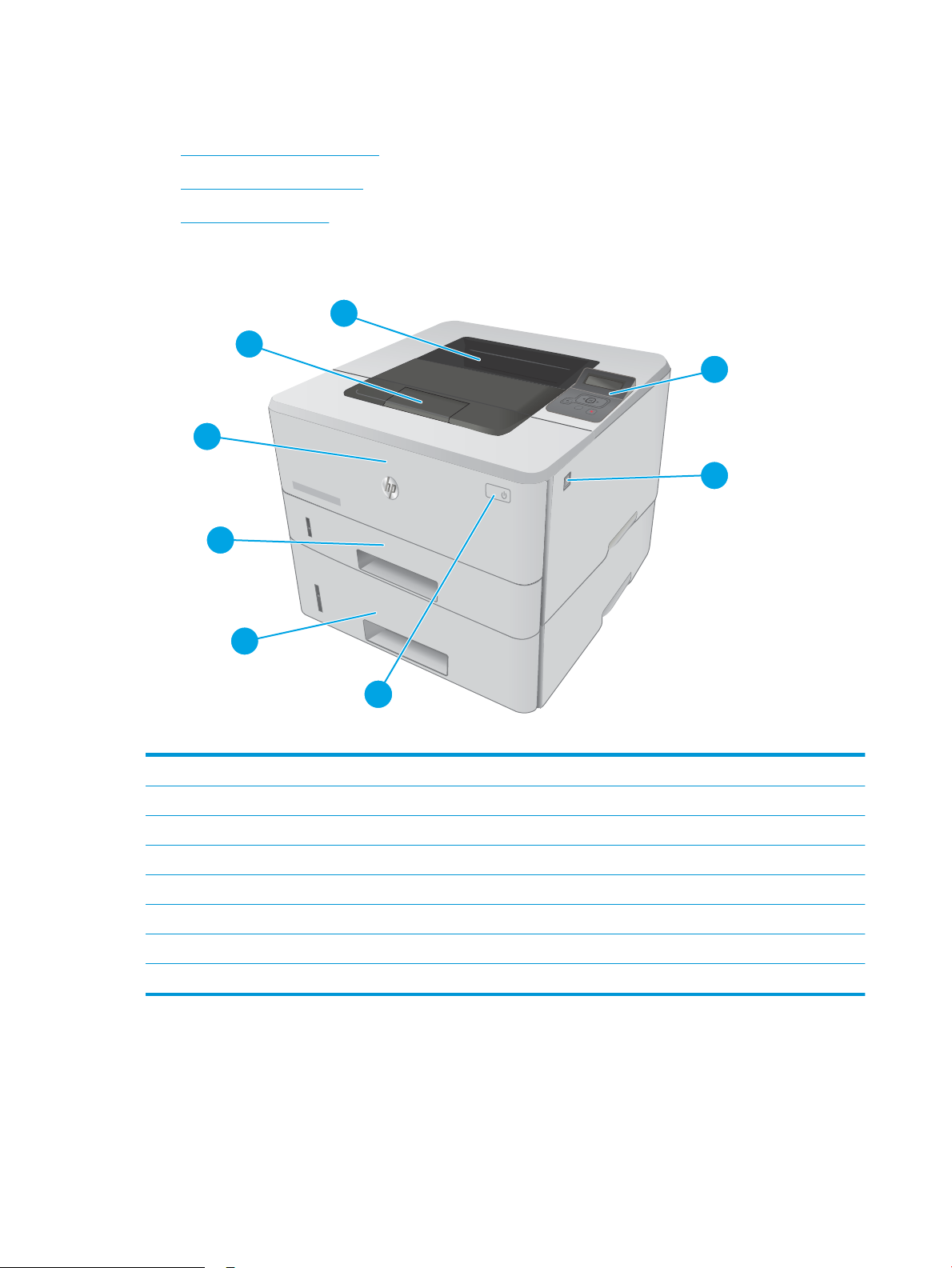
Spausdintuvo vaizdai
HEWLETT-PACKARD
3
2
1
1
4
5
6
8
7
2
3
●
Spausdintuvo vaizdas iš priekio
●
Spausdintuvo vaizdas iš galo
●
Valdymo skydo vaizdas
Spausdintuvo vaizdas iš priekio
1 2 eilučių apšviestas valdymo skydas
2 Priekinių durelių atidarymo mygtukais (prieiga prie dažų kasetės)
3 Įjungimo / išjungimo mygtukas
4 3 dėklas (pasirinktinis)
5 2 dėklas
6 1 dėklas
7 Išvesties skyriaus plėtinys
8 Išvesties skyrius
2 1 skyrius Spausdintuvo apžvalga LTWW
Page 13
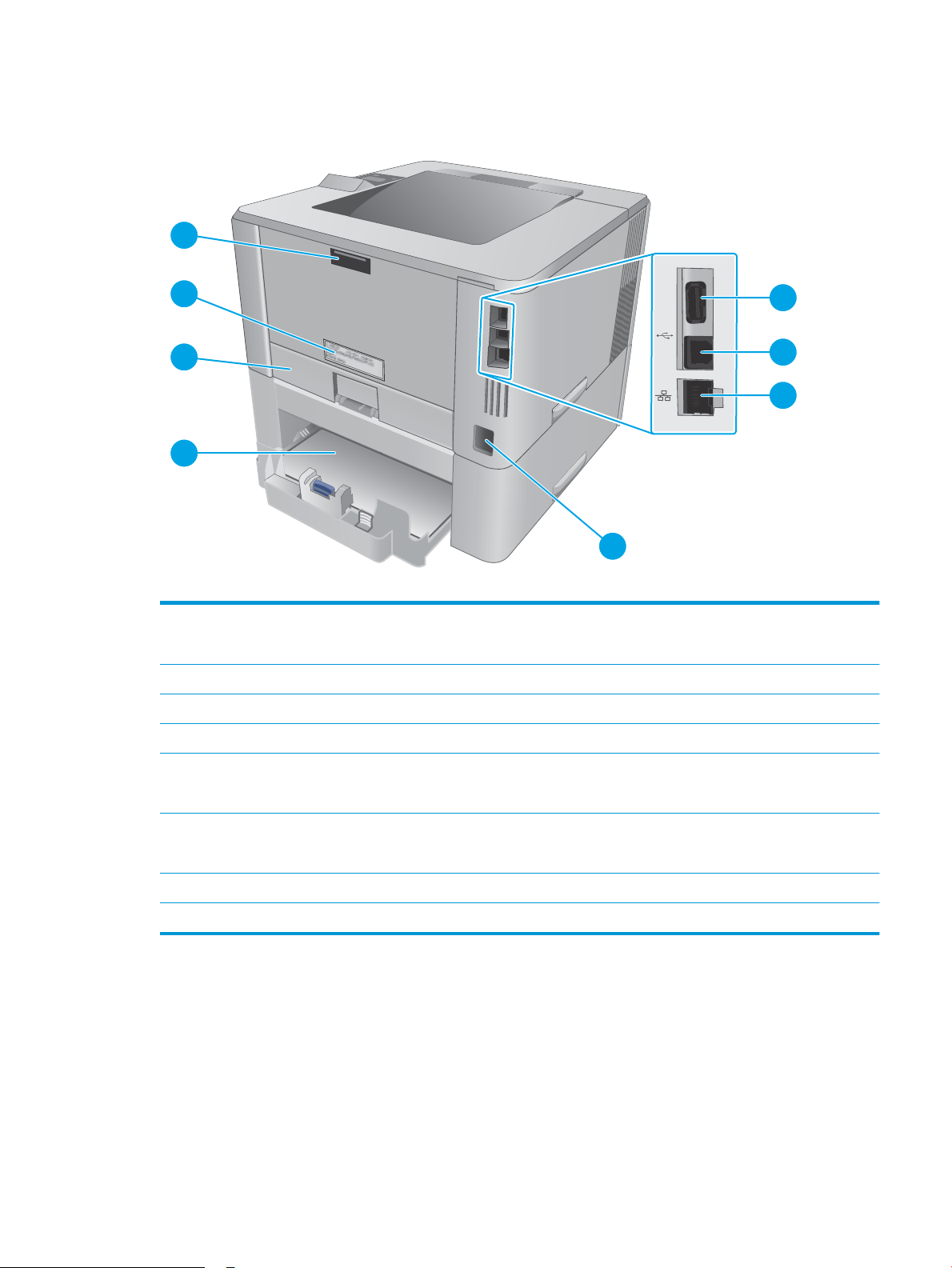
Spausdintuvo vaizdas iš galo
8
7
5
6
4
1
2
3
1 USB prievadas (skirtas užduočių saugojimui ir privačiam spausdinimui)
PASTABA: Šis prievadas gali būti uždengtas.
2 USB sąsajos prievadas
3 Eterneto prievadas (tik tinklo modeliuose)
4 Maitinimo jungtis
5 3 dėklas (pasirinktinis)
PASTABA: 3 dėklas ištraukiamas, kai įdedamas „legal“ arba A4 dydžio popierius.
6 2 dėklo apsauga nuo dulkių
PASTABA: Apsauga nuo dulkių atlenkiama viršų, kai įdedamas „legal“ arba A4 dydžio popierius.
7 Serijos numerio ir spausdintuvo numerio lipdukas
8 Galinės durelės (prieiga strigtims šalinti)
LTWW Spausdintuvo vaizdai 3
Page 14
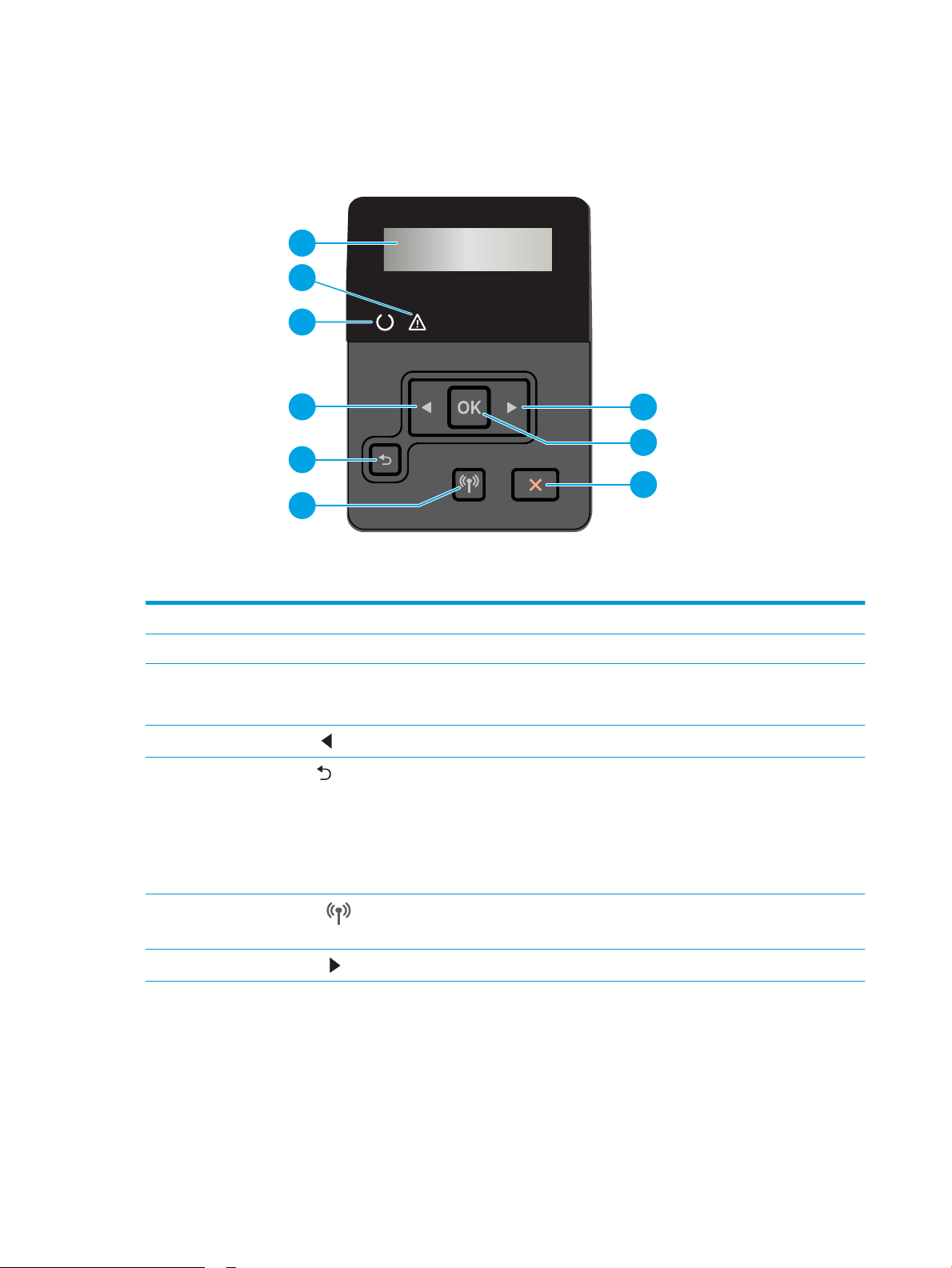
Valdymo skydo vaizdas
2
3
7
1
8
9
5
6
4
1 Valdymo skydo ekranas Šiame ekrane rodomi meniu ir spausdintuvo informacija.
2 Įspėjimo lemputė (gintaro spalvos) Ši įspėjimo lemputė mirksi, kad naudotojas atkreiptų dėmesį į spausdintuvą.
3 Parengties lemputė (žalia) Ši lemputė dega, kai spausdintuvas pasiruošęs spausdinti. Lemputė mirksi, kai
spausdintuvas priima spausdinimo duomenis arba kai spausdintuvas veikia budėjimo
režimu.
4
Rodyklės į kairę mygtukas
5
Rodyklės atgal mygtukas
6
Belaidžio režimo mygtukas (tik
belaidžiams modeliams)
7
Rodyklės į dešinę mygtukas
šį mygtuką naudokite norėdami judėti meniu arba sumažinti ekrane rodomą reikšmę.
naudokite šį mygtuką, kad atliktumėte šiuos veiksmus:
●
uždarytumėte valdymo skydo meniu;
●
grįžtumėte į ankstesnį meniu papildomo meniu sąraše;
●
grįžtumėte atgal į ankstesnį meniu elementą papildomo meniu sąraše (neišsaugant
meniu elemento pakeitimų).
Naudokite šį mygtuką, norėdami atidaryti belaidžio ryšio meniu.
šį mygtuką naudokite norėdami judėti meniu arba didinti ekrane rodomą reikšmę.
4 1 skyrius Spausdintuvo apžvalga LTWW
Page 15
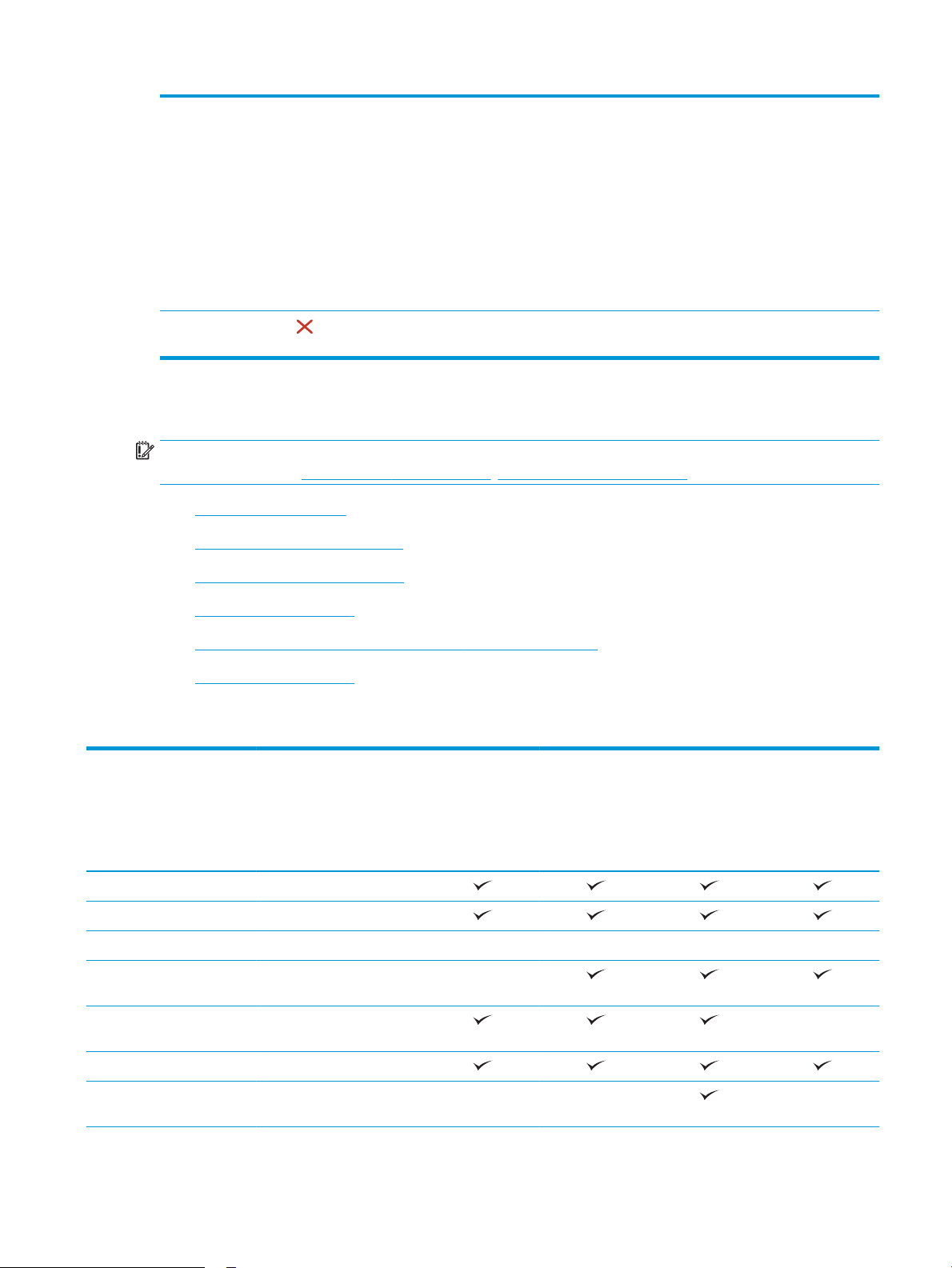
8 Mygtukas „OK“ Paspauskite mygtuką OK (gerai), kad atliktumėte šiuo veiksmus:
●
atidarytumėte valdymo skydo meniu;
●
atidarytumėte papildomą meniu, rodomą valdymo skydo ekrane;
●
pasirinktumėte meniu elementą;
●
pašalintumėte kai kurias klaidas;
●
pradėtumėte spausdinti užduotį atsakydami į valdymo skydo raginimą (pvz., kai
valdymo skydo ekrane parodomas pranešimas „Press OK to continue“ (Spauskite
Gerai, jei norite tęsti).
9
„Cancel“ (Atšaukti) mygtukas
Spausdintuvo specikacijos
SVARBU: Šios specikacijos yra teisingos leidimo metu, tačiau jos gali būti keičiamos vėliau. Naujausios
informacijos ieškokite www.hp.com/support/ljM402, www.hp.com/support/ljM403.
●
Techninės specikacijos
●
Palaikomos operacinės sistemos
●
Mobilūs spausdinimo sprendimai
●
Spausdintuvo matmenys
●
Energijos sąnaudos, elektros specikacijos ir akustinės emisijos
●
Veikimo aplinkos sąlygos
Techninės specikacijos
Modelio pavadinimas
Paspauskite šį mygtuką, norėdami atšaukti spausdinimo užduotį arba uždaryti valdymo
skydo meniu.
M402n
M402dn
M402dw
M402d
Gaminio pavadinimas
Modelio pavadinimas
Gaminio pavadinimas
Popieriaus tvarkymas 1 dėklas (100 lapų talpos)
2 dėklas (250 lapų talpos)
3 dėklas (550 lapų talpos) Pasirenkamas Pasirenkamas Pasirenkamas Pasirenkamas
Automatinis dvipusis
spausdinimas
Jungiamumas 10 / 100 / 1000 eterneto LAN
jungtis su „IPv4“ ir „IPv6“
„Hi-Speed“ USB 2.0
Spausdinimo serveris, skirtas
belaidžio ryšio tinklui
C5F93A
M403n
F6J41A
Nėra
Nėra Nėra Nėra
C5F94A/G3V21A
M403dn
F6J43A
C5F95A
M403dw
F6J44A
C5F92A
M403d
F6J42A
Nėra
LTWW Spausdintuvo specikacijos 5
Page 16

Modelio pavadinimas
M402n
M402dn
M402dw
M402d
Gaminio pavadinimas
Modelio pavadinimas
Gaminio pavadinimas
HP artimojo lauko ryšio (NFC)
ir „Wi-Fi Direct“ funkcijos
spausdinimui iš mobiliųjų
įrenginių
Valdymo skydelio ekranas ir
įvestis
Spausdinimas Spausdina 38 puslapius per
Užduočių saugojimas ir
2 eilučių apšviestas valdymo
skydas
minutę (ppm) naudojant A4 ir
40 ppm naudojant laiško
formato popierių
privatus spausdinimas
Palaikomos operacinės sistemos
Toliau pateikta informacija taikoma atitinkamo spausdintuvo „Windows PCL 6“ ir OS X spausdinimo tvarkyklėms
ir dėžutėje esančiam programinės įrangos diegimo CD.
Windows: HP programinės įrangos diegimo CD įdiegia „HP PCL.6“ arba „HP PCL-6“ tvarkyklę, priklausomai nuo
„Windows“ operacinės sistemos, bei pasirenkamą programinę įrangą, jei diegiama visa programinė įranga.
C5F93A
M403n
F6J41A
Nėra Nėra Nėra
C5F94A/G3V21A
M403dn
F6J43A
C5F95A
M403dw
F6J44A
C5F92A
M403d
F6J42A
Nėra
„Mac“ kompiuteriai ir OS X: Šis spausdintuvas palaiko „Mac“ kompiuterius ir „Apple“ mobiliuosius įrenginius. OS X
spausdinimo tvarkyklę ir spausdinimo programas galima atsisiųsti iš hp.com arba „Apple“ programinės įrangos
naujinimo puslapio. HP diegimo programinė įranga OS X nėra pridėta dėžutėje esančiame CD. Norėdami atsisiųsti
OS X diegimo programinę įrangą, atlikite šiuos veiksmus:
1. Eikite į www.hp.com/support/ljM402, www.hp.com/support/ljM403.
2. Pasirinkite „Support Options“ (Palaikymo parinktys) skyriuje „Download Options“ (Atsisiuntimo parinktys)
bei pasirinkę „Drivers, Software & Firmware“ (Tvarkyklės, programinė ir aparatinė įranga), pasirinkite
spausdintuvo paketą.
3. Spustelėkite operacinės sistemos versiją ir tada spustelėkite mygtuką „Download“ (Atsisiųsti).
Operacinė sistema Tvarkyklė įdiegta Pastabos
„Windows® XP SP2“ arba naujesnė versija,
32 bitų
„HP PCL.6“ specialiam spausdintuvui skirta
spausdinimo tvarkyklė yra įdiegta šioje
operacinėje sistemoje kaip dalis pagrindinės
programinės įrangos. Bazinis diegimo vedlys
įdiegia tik tvarkyklę.
Ši operacinė sistema nepalaiko viso
programinės įrangos diegimo.
Naudokite UPD tvarkykles 64 bitų
operacinėms sistemoms.
2009 m. balandžio mėn. „Microsoft“
nutraukė standartinį „Windows® XP“
palaikymą. HP toliau teiks geriausias
palaikymo paslaugas, skirtas
nebeleidžiamai XP operacinei sistemai.
6 1 skyrius Spausdintuvo apžvalga LTWW
Page 17
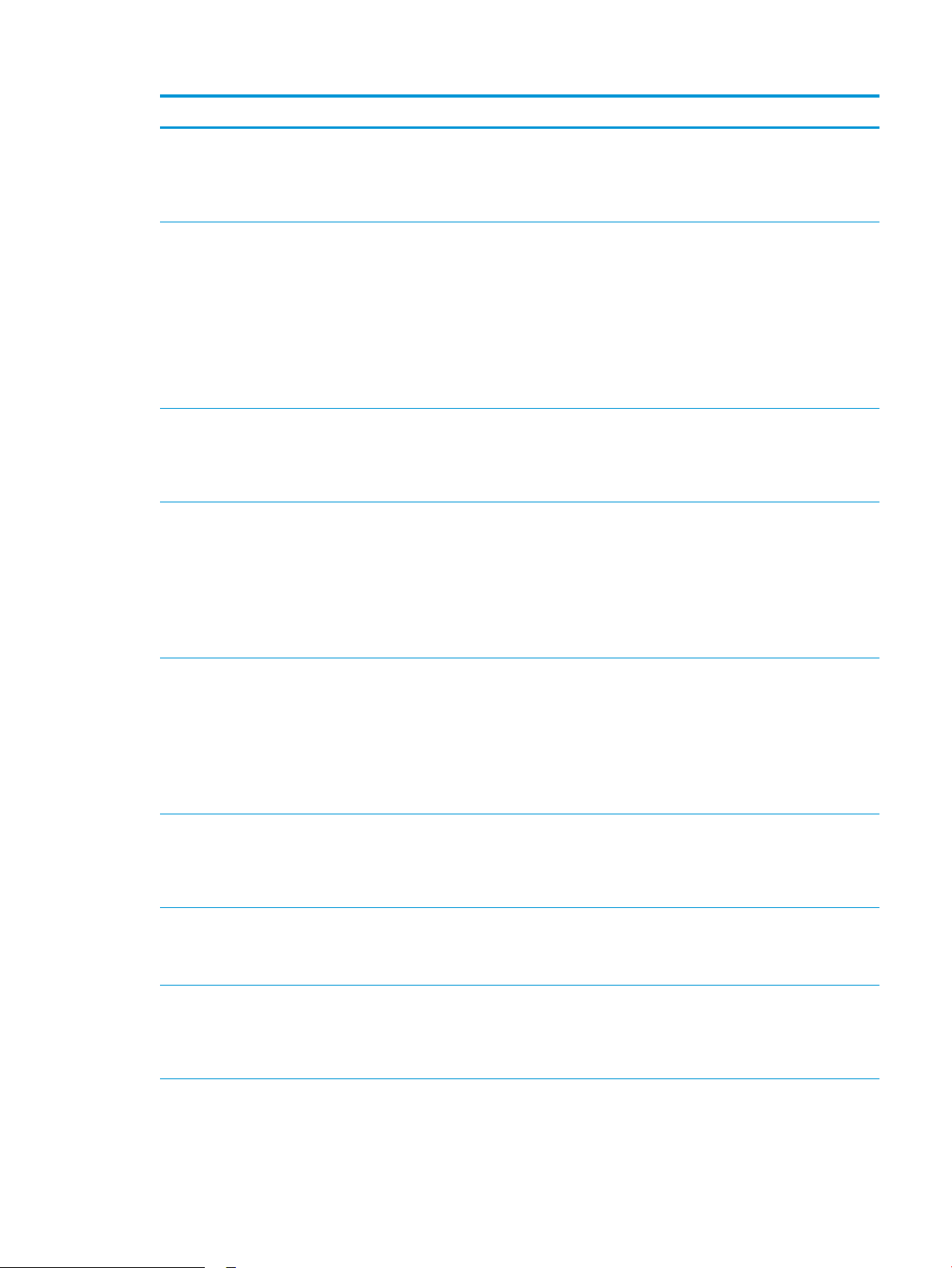
Operacinė sistema Tvarkyklė įdiegta Pastabos
„Windows Vista®“, 32 bitų „HP PCL.6“ specialiam spausdintuvui skirta
spausdinimo tvarkyklė yra įdiegta šioje
operacinėje sistemoje kaip dalis pagrindinės
programinės įrangos. Bazinis diegimo vedlys
įdiegia tik tvarkyklę.
„Windows Server 2003 SP1“ arba naujesnė
versija, 32 bitų
„Windows 7“ 32 ir 64 bitų „HP PCL 6“ specialiam spausdintuvui skirta
„Windows 8“ 32 ir 64 bitų „HP PCL-6“ specialiam spausdintuvui skirta
„HP PCL.6“ specialiam spausdintuvui skirta
spausdinimo tvarkyklė yra įdiegta šioje
operacinėje sistemoje kaip dalis pagrindinės
programinės įrangos. Bazinis diegimo vedlys
įdiegia tik tvarkyklę.
spausdinimo tvarkyklė yra įdiegta šioje
operacinėje sistemoje kaip dalis visos
programinės įrangos.
spausdinimo tvarkyklė yra įdiegta šioje
operacinėje sistemoje kaip dalis visos
programinės įrangos.
Ši operacinė sistema nepalaiko viso
programinės įrangos diegimo.
Ši operacinė sistema nepalaiko viso
programinės įrangos diegimo.
Naudokite UPD tvarkykles 64 bitų
operacinėms sistemoms.
2010 m. liepos mėn. „Microsoft“ nutraukė
bendrąjį „Windows Server 2003“ palaikymą.
HP toliau teiks geriausias palaikymo
paslaugas, skirtas nebeleidžiamai „Server
2003“ operacinei sistemai.
Įdiegus tam tikrose šalyse / regionuose, „HP
PCL 6“ tvarkyklė yra sukongūruota taip,
kad automatinė dvipusio spausdinimo (ant
abiejų pusių) funkcija būtų naudojama kaip
numatytoji funkcija.
„Windows 8 RT“ palaikymas teikiamas per
„Microsoft IN OS“ 4 versijos 32 bitų
tvarkyklę.
Įdiegus tam tikrose šalyse / regionuose, „HP
PCL-6“ tvarkyklė yra sukongūruota taip,
kad automatinė dvipusio spausdinimo (ant
abiejų pusių) funkcija būtų naudojama kaip
numatytoji funkcija.
„Windows 8.1“ 32 ir 64 bitų „HP PCL-6“ specialiam spausdintuvui skirta
spausdinimo tvarkyklė yra įdiegta šioje
operacinėje sistemoje kaip dalis visos
programinės įrangos.
„Windows 10“ 32 ir 64 bitų „HP PCL-6“ specialiam spausdintuvui skirta
spausdinimo tvarkyklė yra įdiegta šioje
operacinėje sistemoje kaip dalis visos
programinės įrangos.
„Windows Server 2008 SP2“, 32 bitų „HP PCL.6“ specialiam spausdintuvui skirta
spausdinimo tvarkyklė yra įdiegta šioje
operacinėje sistemoje kaip dalis pagrindinės
programinės įrangos.
„Windows Server 2008 SP2“, 64 bitų „HP PCL 6“ specialiam spausdintuvui skirta
spausdinimo tvarkyklė yra įdiegta šioje
operacinėje sistemoje kaip dalis pagrindinės
programinės įrangos.
„Windows 8.1 RT“ palaikymas teikiamas per
„Microsoft IN OS“ 4 versijos 32 bitų
tvarkyklę.
Įdiegus tam tikrose šalyse / regionuose, „HP
PCL-6“ tvarkyklė yra sukongūruota taip,
kad automatinė dvipusio spausdinimo (ant
abiejų pusių) funkcija būtų naudojama kaip
numatytoji funkcija.
Įdiegus tam tikrose šalyse / regionuose, „HP
PCL-6“ tvarkyklė yra sukongūruota taip,
kad automatinė dvipusio spausdinimo (ant
abiejų pusių) funkcija būtų naudojama kaip
numatytoji funkcija.
Įdiegus tam tikrose šalyse / regionuose, „HP
PCL 6“ tvarkyklė yra sukongūruota taip,
kad automatinė dvipusio spausdinimo (ant
abiejų pusių) funkcija būtų naudojama kaip
numatytoji funkcija.
LTWW Spausdintuvo specikacijos 7
Page 18

Operacinė sistema Tvarkyklė įdiegta Pastabos
„Windows Server 2008 R2“, SP 1, 64 bitų „HP PCL 6“ specialiam spausdintuvui skirta
spausdinimo tvarkyklė yra įdiegta šioje
operacinėje sistemoje kaip dalis bazinės
programinės įrangos.
„OS X 10.8 Mountain Lion“, „OS X 10.9
Mavericks“ ir „OS X 10.10 Yosemite“
OS X spausdinimo tvarkyklę ir spausdinimo
programas galima atsisiųsti iš hp.com arba
„Apple“ programinės įrangos naujinimo
puslapio. HP diegimo programinė įranga OS
X nėra pridėta dėžutėje esančiame CD.
Įdiegus tam tikrose šalyse / regionuose, „HP
PCL 6“ tvarkyklė yra sukongūruota taip,
kad automatinė dvipusio spausdinimo (ant
abiejų pusių) funkcija būtų naudojama kaip
numatytoji funkcija.
Visą diegimo vedlį OS X sistemai atsisiųskite
iš šio spausdintuvo palaikymo tinklalapio.
1. Eikite į www.hp.com/support/ljM402,
www.hp.com/support/ljM403.
2. Pasirinkite „Support Options“
(Palaikymo parinktys) ir prie
„Download Options“ (Atsisiuntimo
parinktys) pasirinkite „Drivers,
Software & Firmware“ (Tvarkyklės,
programinė ir aparatinė įranga).
3. Spustelėkite operacinės sistemos
versiją ir tada spustelėkite mygtuką
„Download“ (Atsisiųsti).
Įdiegus tam tikrose šalyse / regionuose, „OS
X“ tvarkyklė yra sukongūruota taip, kad
automatinė dvipusio spausdinimo (ant
abiejų pusių) funkcija būtų naudojama kaip
numatytoji funkcija.
PASTABA: Naujausią palaikomų operacinių sistemų sąrašą rasite www.hp.com/support/ljM402, www.hp.com/
support/ljM403, žr. visa apimantį HP spausdintuvo pagalbos vadovą.
PASTABA: Kliento ir serverio operacinių sistemų detales bei HP UPD PCL6, UPD PCL 5 ir UPD PS tvarkyklių
pagalbą šiam spausdintuvui rasite svetainėje www.hp.com/go/upd paspaudę „Specications“ (Specikacijos)
skirtuką.
Mobilūs spausdinimo sprendimai
Spausdintuvas palaiko šias mobilaus spausdinimo programines įrangas:
●
„HP ePrint“ programinė įranga
PASTABA: „HP ePrint“ programinė įranga palaiko šias operacines sistema: „Windows 7 SP 1“ (32 ir 64
bitų); „Windows 8“ (32 ir 64 bitų); „Windows 8.1“ (32 ir 64 bitų); ir OS X versijas: „10.8 Mountain Lion“, „10.9
Mavericks“ ir „10.10 Yosemite“.
●
„HP ePrint“ per el. paštą (būtina įjungti HP tinklo paslaugas ir registruoti spausdintuvą „HP Connected“)
●
„HP ePrint“ programa (galima „Android“, iOS ir „Blackberry“)
●
„ePrint Enterprise“ programa (palaikoma visuose spausdintuvuose su „ePrint Enterprise Server“
programine įranga)
●
„HP All-in-One Remote“ programa, skirta iOS ir Android įrenginiams
●
„Google Cloud Print“
8 1 skyrius Spausdintuvo apžvalga LTWW
Page 19
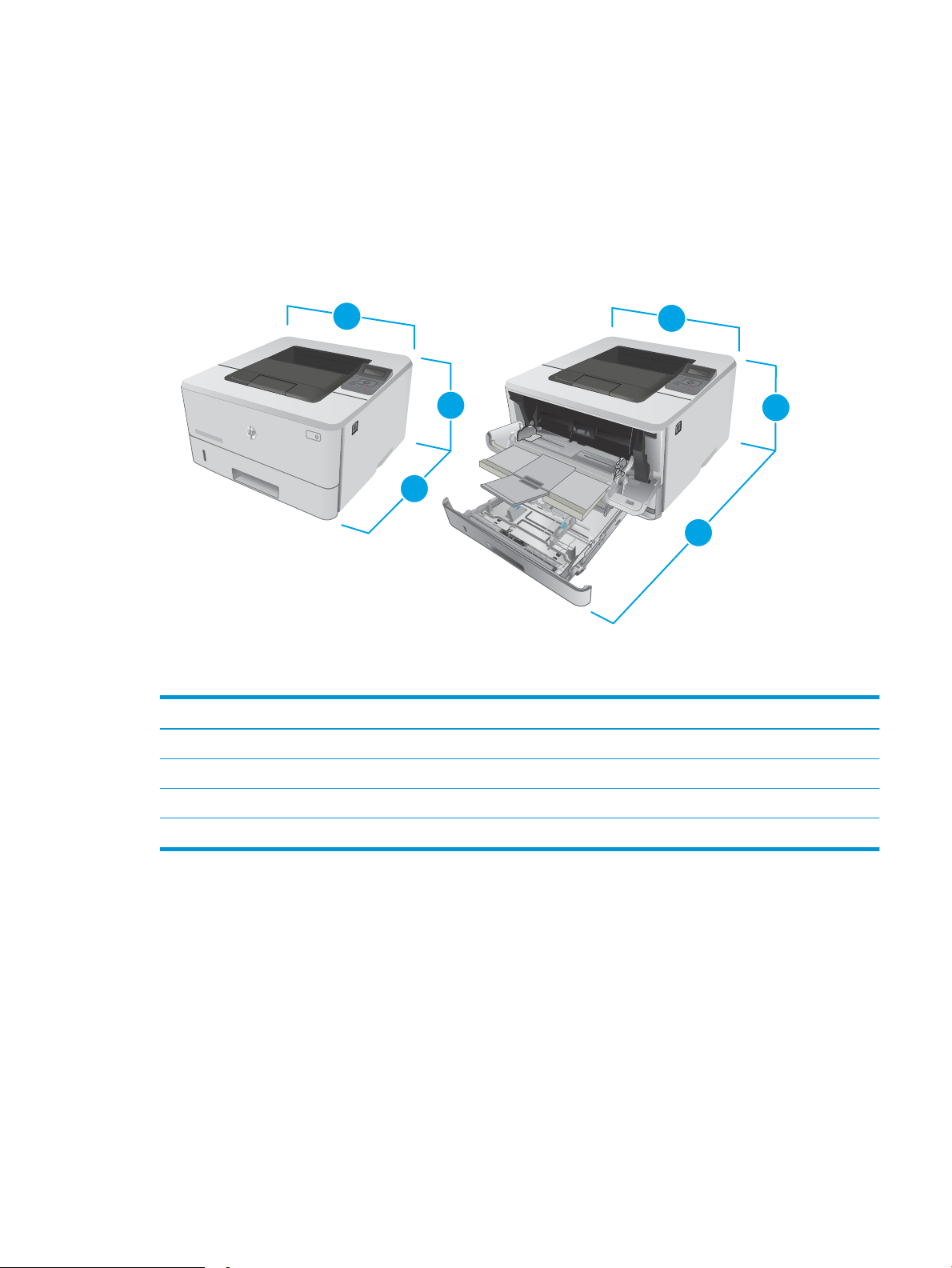
●
HEWLETT-PACKARD
1
2
HEWLETT-PACKARD
2
2
2
1
3
3
1
„AirPrint“
●
„Android“ spausdinimas
Spausdintuvo matmenys
1-1 iliustracija M402 ir M403 modelių matmenys
Visiškai uždarytas spausdintuvas Visiškai atidarytas spausdintuvas
1. Aukštis 216 mm 241 mm
2. Gylis 357 mm 781 mm
3. Plotis 381 mm 381 mm
Svoris (su kasetėmis) 8,9 kg
LTWW Spausdintuvo specikacijos 9
Page 20
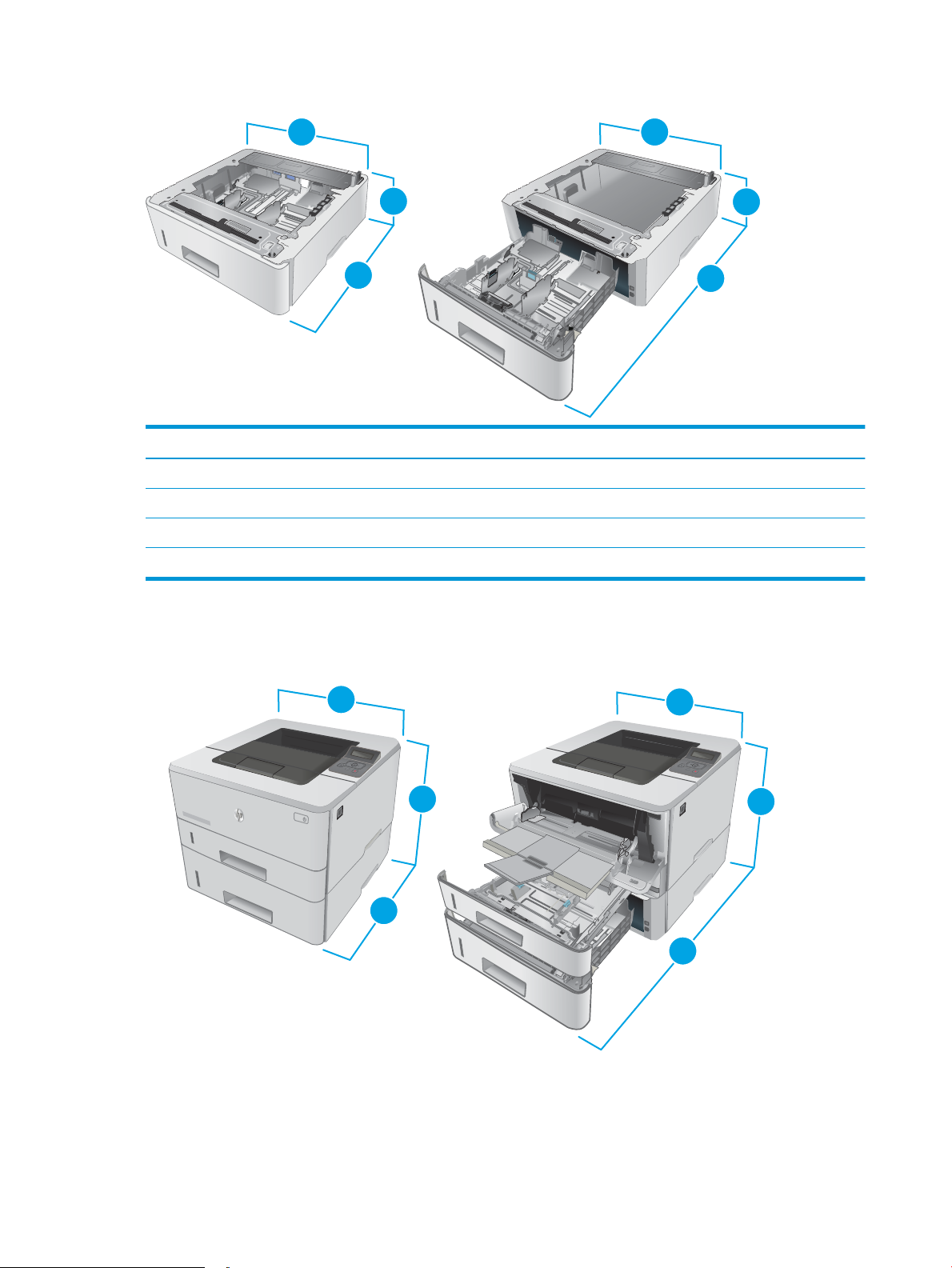
1-2 iliustracija Pasirenkamo 550 lapų dėklo matmenys
2
1
3
2
1
3
3
3
2
1
3
3
HEWLETT-PACKARD
2
3
2
1
2
1
3
Visiškai uždarytas dėklas Visiškai atidarytas dėklas
1. Aukštis 131 mm 131 mm
2. Gylis 357 mm 781 mm
3. Plotis 381 mm 381 mm
Svoris 3,7 kg
1-3 iliustracija Spausdintuvo su pasirenkamu 550 lapų dėklu matmenys
10 1 skyrius Spausdintuvo apžvalga LTWW
Page 21
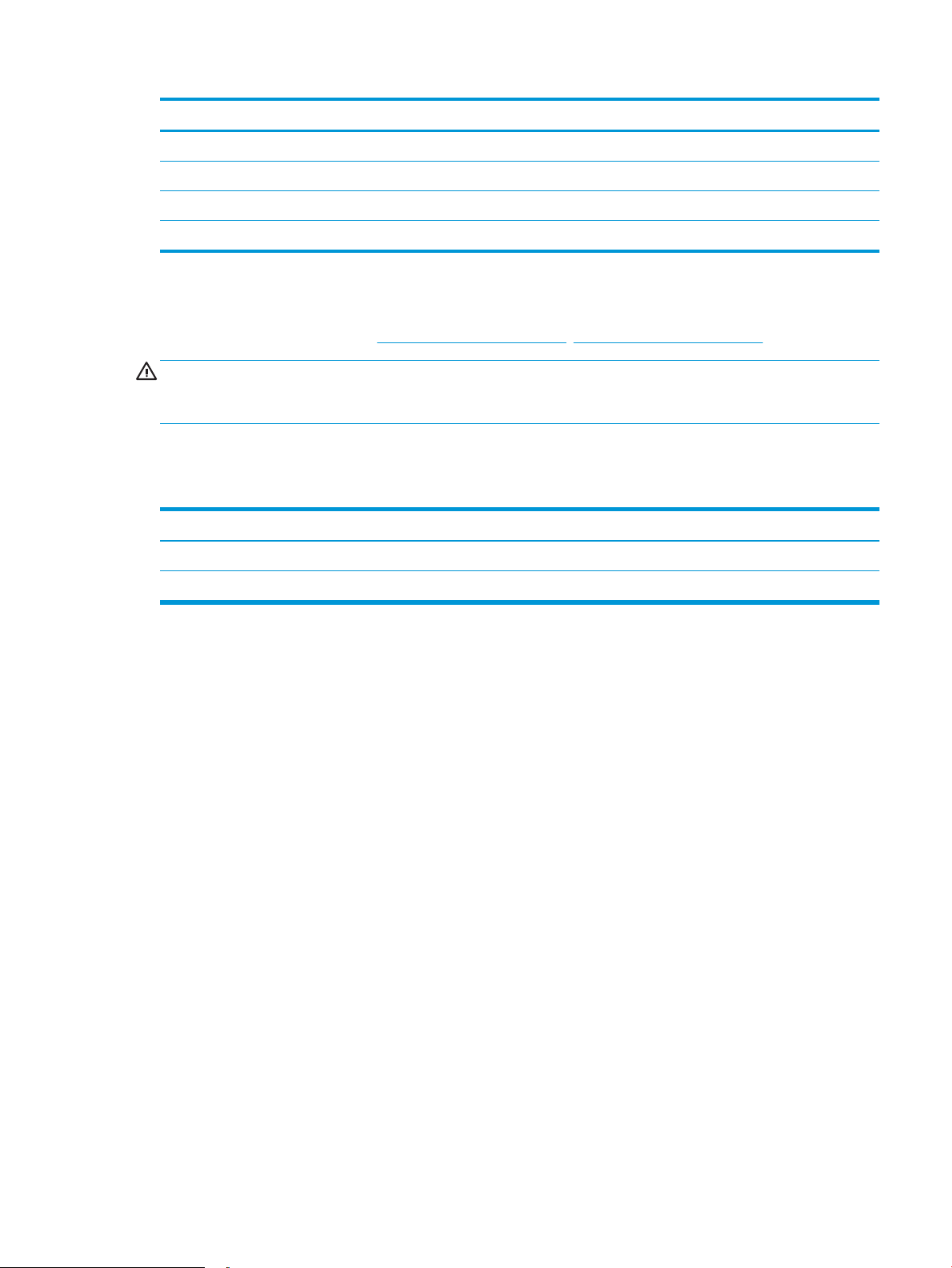
Spausdintuvas ir dėklas visiškai uždaryti Spausdintuvas ir dėklas visiškai atidaryti
1. Aukštis 345 mm 372 mm
2. Gylis 357 mm 781 mm
3. Plotis 381 mm 381 mm
Svoris (su kasetėmis) 12,4 kg
Energijos sąnaudos, elektros specikacijos ir akustinės emisijos
Atnaujintos informacijos ieškokite www.hp.com/support/ljM402, www.hp.com/support/ljM403.
ĮSPĖJIMAS: Maitinimo srovės reikalavimai skiriasi priklausomai nuo šalies / regiono, kuriame spausdintuvas
parduodamas. Nekeiskite darbinės įtampos nustatymo. Taip sugadinsite spausdintuvą ir spausdintuvo garantija
nustos galioti.
Veikimo aplinkos sąlygos
1-1 lentelė Veikimo aplinkos sąlygos
Aplinka Rekomenduojama Leistina
Temperatūra 17,5 iki 25 °C 15 iki 32,5 °C
Santykinė drėgmė Nuo 30 iki 70 % santykinės drėgmės (RH) Nuo 10 iki 80 % RH
LTWW Spausdintuvo specikacijos 11
Page 22

Spausdintuvo aparatinės įrangos sąranka ir programinės įrangos diegimas
Pagrindines sąrankos instrukcijas rasite sąrankos plakate ir darbo pradžios vadove, pateiktame su spausdintuvu.
Papildomų instrukcijų ieškokite HP techninės pagalbos internetiniame puslapyje.
Norėdami gauti HP visa apimančią pagalbą dėl spausdintuvo, apsilankykite www.hp.com/support/ljM402,
www.hp.com/support/ljM403. Raskite toliau nurodytą palaikymo informaciją:
●
Diegimas ir kongūracija
●
Mokymai ir naudojimas
●
Problemų sprendimas
●
Programinės įrangos ir programinės-aparatinės įrangos naujinimų atsisiuntimas
●
Prisijunkite prie pagalbos forumų
●
Raskite garantiją ir teisinę informaciją
12 1 skyrius Spausdintuvo apžvalga LTWW
Page 23
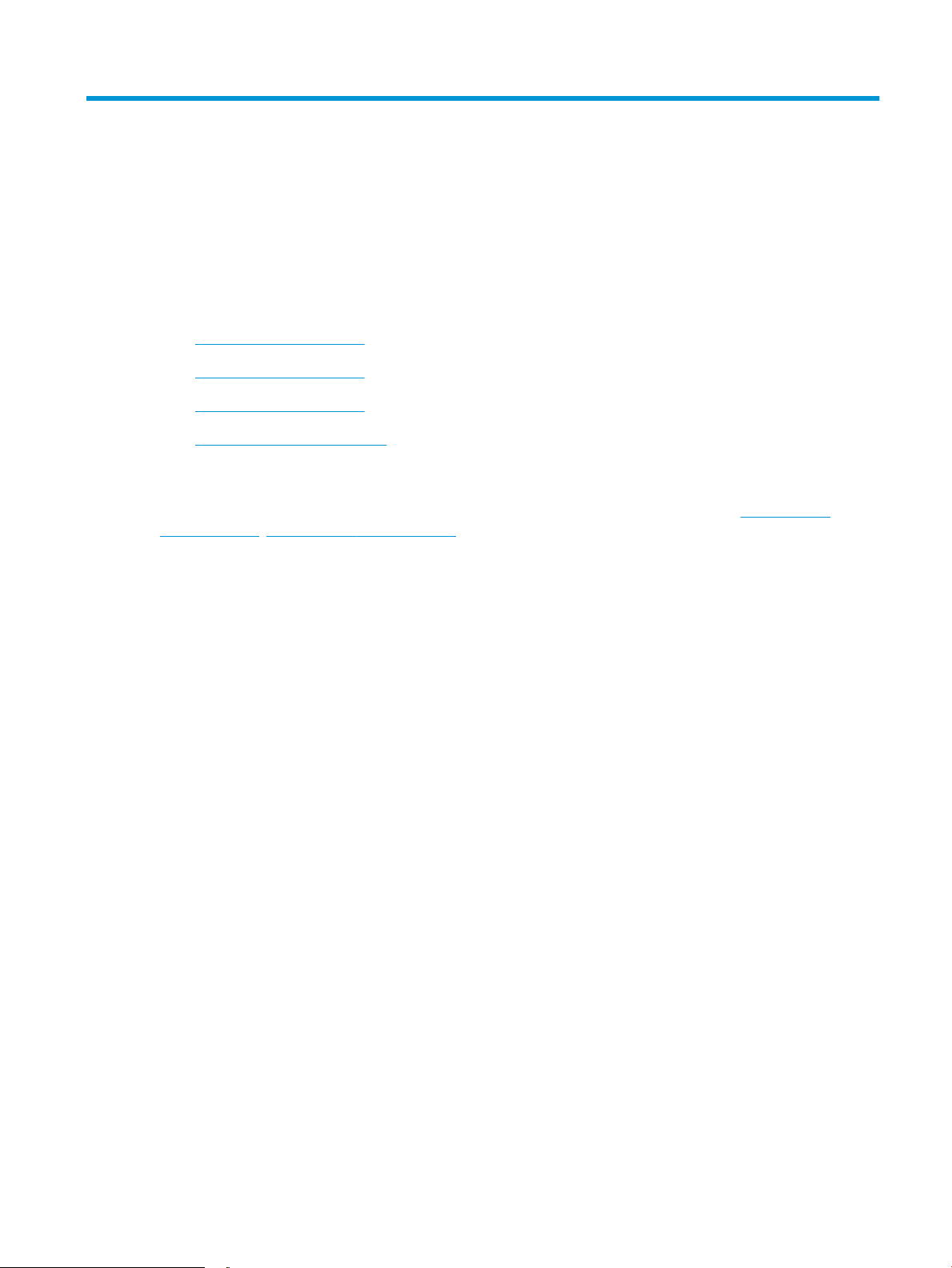
2 Popieriaus dėklai
●
Įdėkite popieriaus į 1 dėklą
●
Įdėkite popieriaus į 2 dėklą
●
Įdėkite popieriaus į 3 dėklą
●
Vokų įdėjimas ir spausdinimas
Daugiau informacijos rasite:
Toliau pateikta informacija yra teisinga paskelbimo metu. Naujausios informacijos ieškokite www.hp.com/
support/ljM402, www.hp.com/support/ljM403.
HP visa apimantis spausdintuvo pagalbos centras pateikia tokią informaciją:
●
Diegimas ir kongūracija
●
Mokymai ir naudojimas
●
Problemų sprendimas
●
Atsisiųsti programinės ir programinės-aparatinės įrangos atnaujinimus
●
Prisijunkite prie pagalbos forumų
●
Raskite garantiją ir teisinę informaciją
LTWW 13
Page 24
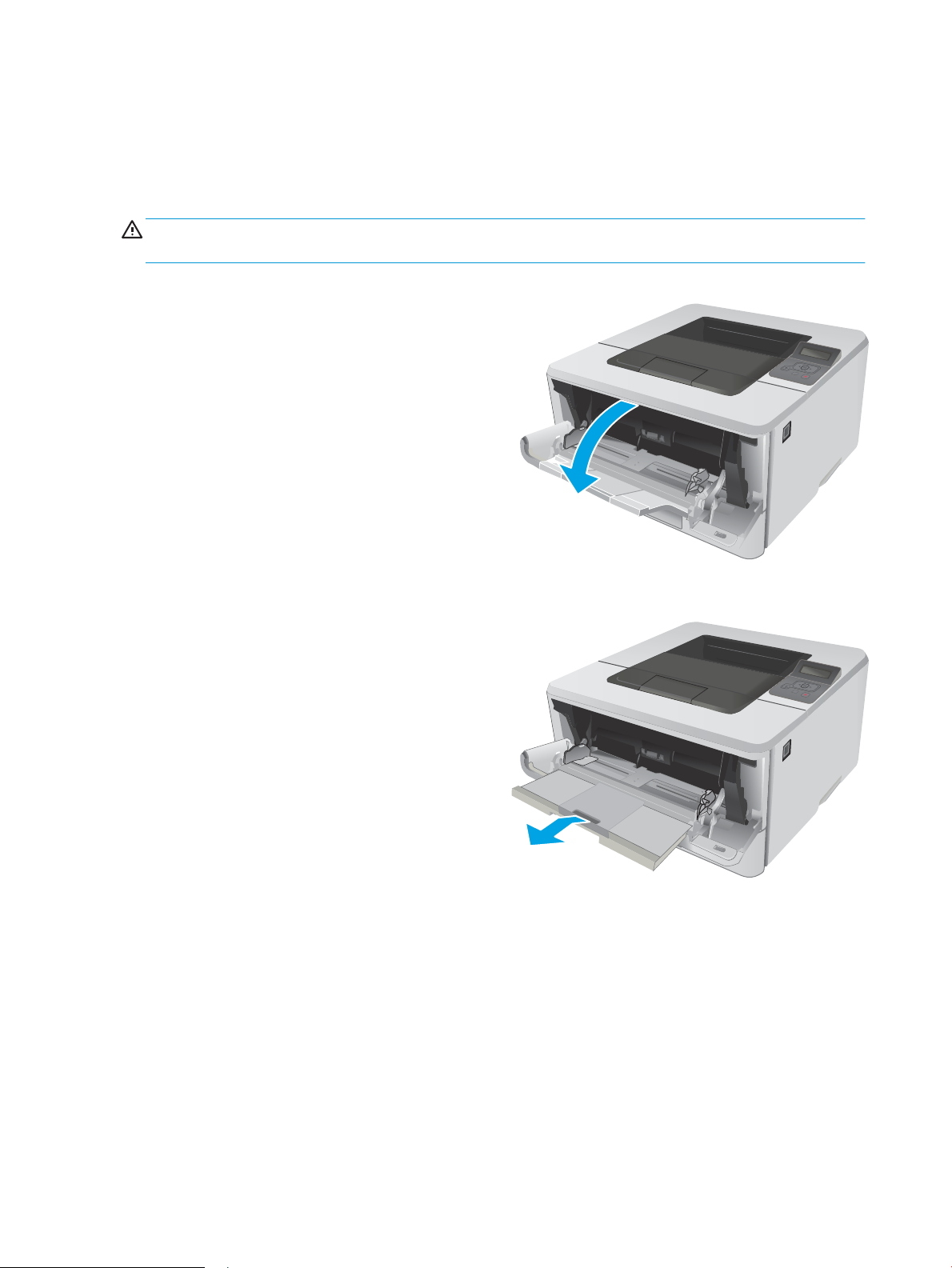
Įdėkite popieriaus į 1 dėklą
HEWLETT-PACKARD
2
HEWLETT-PACKARD
2
Įžanga
Toliau pateikiama informacija, kaip į 1 dėklą įdėti popierių. Šiame dėkle telpa iki 100 lapų, kurių dydis 75 g/m2.
ĮSPĖJIMAS: Norėdami išvengti popieriaus strigčių, niekada nedėkite ir neimkite popieriaus iš 1 dėklo, jei
spausdinama.
1. Norėdami atidaryti 1 dėklą, paimkite už kairės ir
dešinės pusės rankenėlių ir jas patraukite žemyn.
2. Ištraukite dėklo ilgintuvą.
14 2 skyrius Popieriaus dėklai LTWW
Page 25
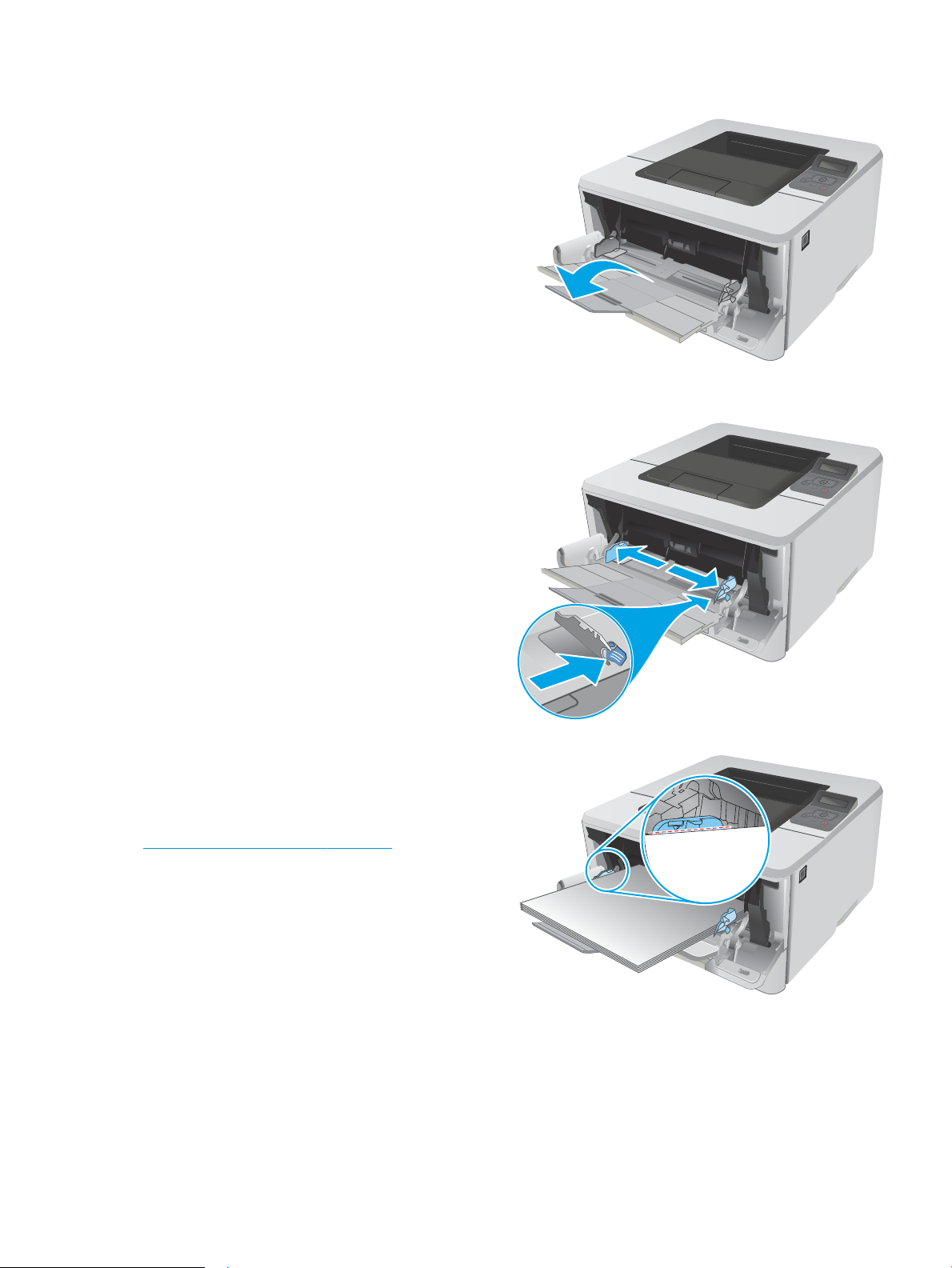
3. Ilgam popieriui prilaikyti atlenkite dėklo ilgintuvą.
HEWLETT-PACKARD
2
HEWLETT-PACKARD
2
HEWLETT-PACKARD
2
4. Dešinės pusės popieriaus kreiptuvo laikiklį
nuspauskite žemyn ir išskėskite popieriaus
kreiptuvus iki reikiamo dydžio.
5. Įdėkite popieriaus į dėklą. Įsitikinkite, kad popierius
telpa po skirtukais ir nesiekia maksimalaus aukščio
indikatorių.
Popieriaus kryptis dėkle skiriasi, priklausomai nuo
popieriaus dydžio. Prireikus daugiau informacijos,
žr 1 dėklo popieriaus kryptis 16 puslapyje.
LTWW Įdėkite popieriaus į 1 dėklą 15
Page 26
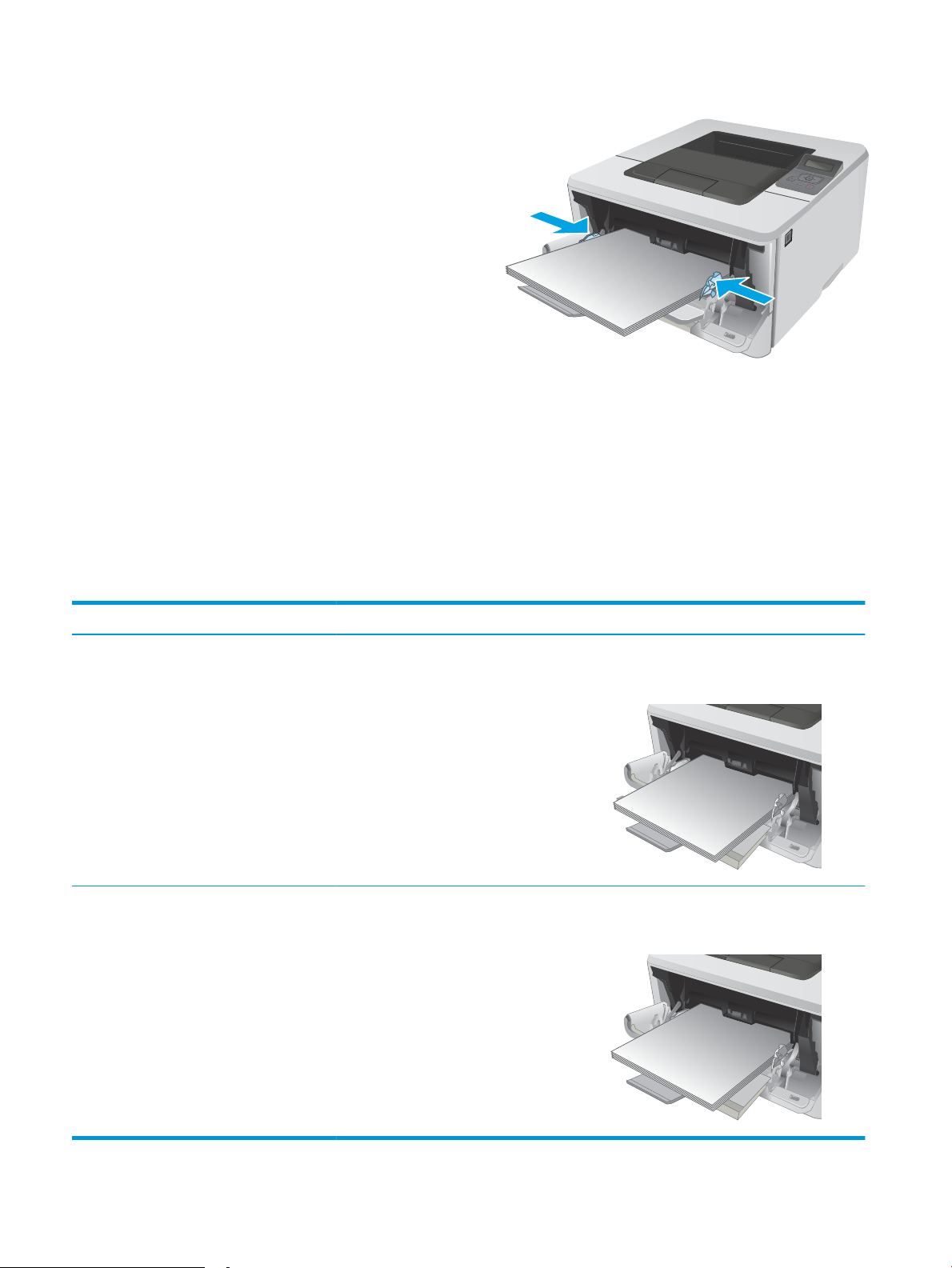
6. Dešinės pusės popieriaus kreiptuvo laikiklį
HEWLETT-PACKARD
2
HEWLETT-PACKARD
2
123
HEWLETT-PACKARD
2
123
nuspauskite žemyn ir pakoreguokite popieriaus
kreiptuvus taip, kad jie šiek tiek liestų popieriaus
šūsnį, bet nelenktų popieriaus.
7. Kompiuterio programinėje įrangoje pradėkite
spausdinimą. Įsitikinkite, kad, tvarkyklėje yra
nustatytas toks pats popieriaus tipas ir dydis, koks
įdėtas į dėklą.
1 dėklo popieriaus kryptis
Naudojant popierių, kuriam būtinas specialus pakreipimas, būtina įdėti jį pagal informaciją šioje lentelėje.
Popieriaus tipas Išvestis Kaip dėti popierių
Firminis blankas arba iš anksto atspausdintas Vienpusis spausdinimas Spausdinimo puse aukštyn
Viršutinis kraštas nukreiptas į spausdintuvą
Firminis blankas arba iš anksto atspausdintas Dvipusis spausdinimas Spausdinimo puse žemyn
Viršutinis kraštas nukreiptas į spausdintuvą
16 2 skyrius Popieriaus dėklai LTWW
Page 27
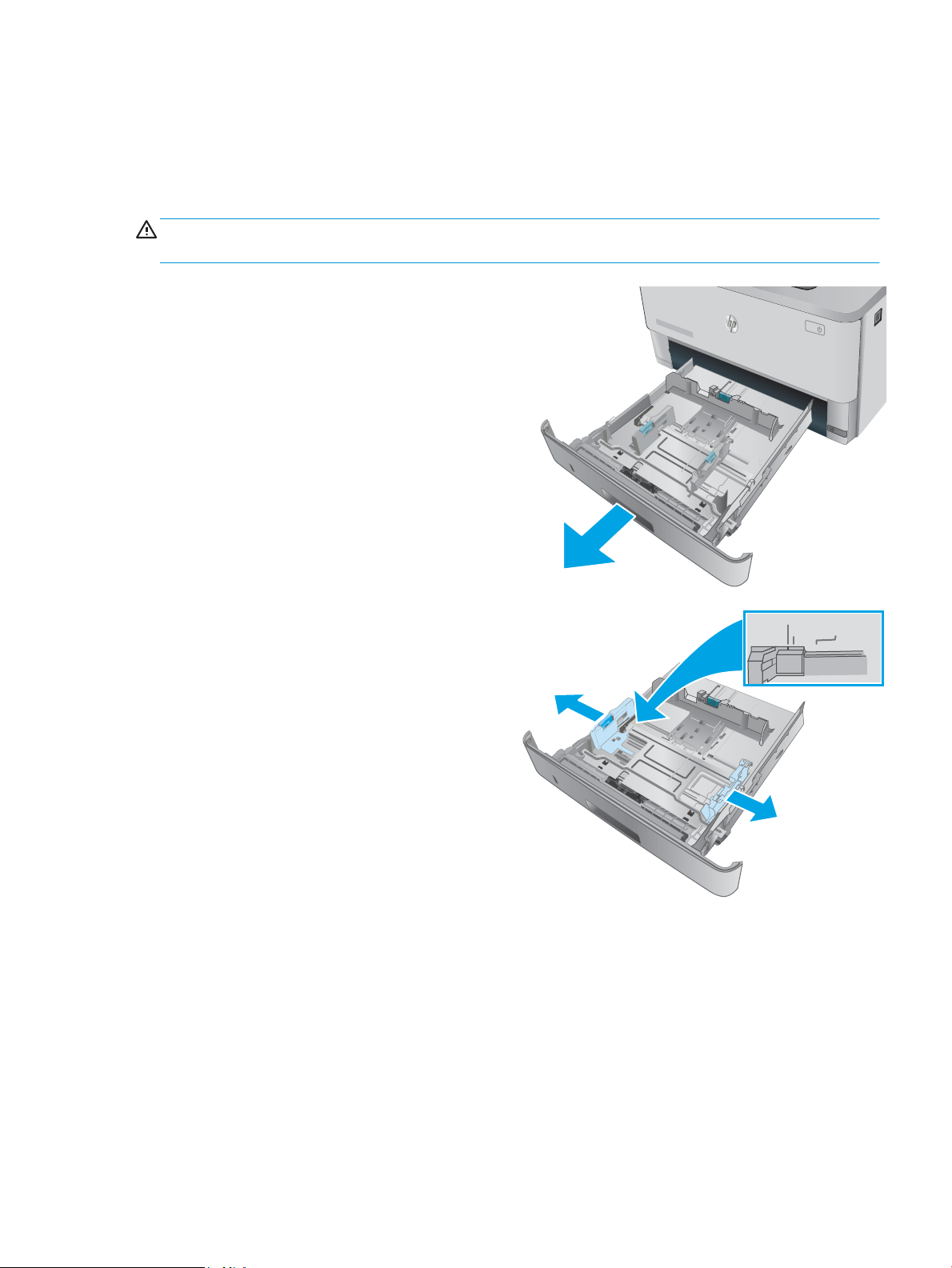
Įdėkite popieriaus į 2 dėklą
ETT
-
P
ACKARD
1
2
2
A4 / A5 B5
8.5
Įžanga
Toliau pateikiama informacija kaip į 2 dėklą įdėti popierių. Šiame dėkle telpa iki 250 lapų, kurių dydis 75 g/m2.
ĮSPĖJIMAS: iš 2 dėklo nespausdinkite vokų, etikečių ar nepalaikomo dydžio popieriaus. Šio tipo popierių galite
spausdinti tik iš 1 dėklo.
1. Ištraukite dėklą ir truputį jį pakėlę visiškai išimkite jį
iš spausdintuvo.
PASTABA: Kai dėklas naudojamas, neatidarykite
jo.
2. Sureguliuokite popieriaus pločio kreiptuvus,
spausdami ant kairiojo kreiptuvo esantį
reguliavimo griovelį ir slinkdami kreiptuvus iki
naudojamo popieriaus dydžio.
LTWW Įdėkite popieriaus į 2 dėklą 17
Page 28
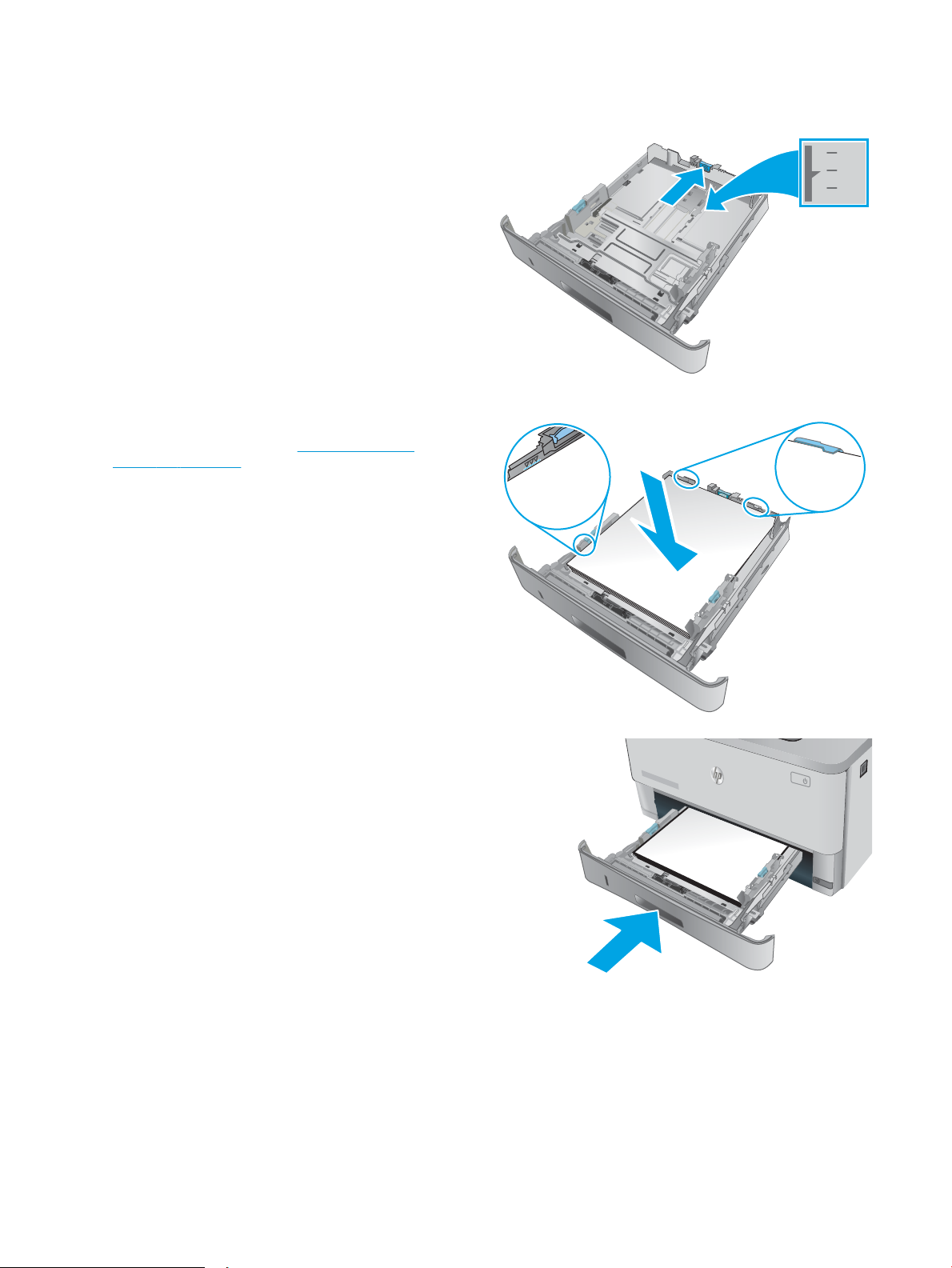
3. Sureguliuokite popieriaus ilgio kreiptuvą
2
11
B5
A4
2
ETT
-
P
ACKARD
1
2
spausdami reguliavimo griovelį ir paslinkite
kreiptuvus iki naudojamo popieriaus dydžio.
4. Į dėklą įdėkite popieriaus. Informacijos apie
popieriaus nukreipimą rasite 2 dėklo popieriaus
kryptis 19 puslapyje.
PASTABA: Nereguliuokite popieriaus kreiptuvų
taip, kad jie standžiai priglustų prie popieriaus
šūsnies. Sureguliuokite juos pagal įlinkius arba
dėkle esančias žymas.
PASTABA: Norėdami išvengti strigčių,
sureguliuokite popieriaus kreiptuvus iki tinkamo
dydžio ir neperpildykite dėklo. Įsitikinkite, ar
šūsnies viršus yra žemiau dėklo visiško pripildymo
indikatorių, kaip parodyta išdidintoje paveikslėlio
dalyje.
PASTABA: jei dėklas netinkamai sureguliuotas,
spausdinimo metu gali būti pateiktas klaidos
pranešimas arba užstrigti popierius.
5. Iki galo įstumkite dėklą į spausdintuvą.
6. Kompiuterio programinėje įrangoje pradėkite
spausdinimą. Įsitikinkite, kad, tvarkyklėje yra
nustatytas toks pats popieriaus tipas ir dydis, koks
įdėtas į dėklą.
18 2 skyrius Popieriaus dėklai LTWW
Page 29
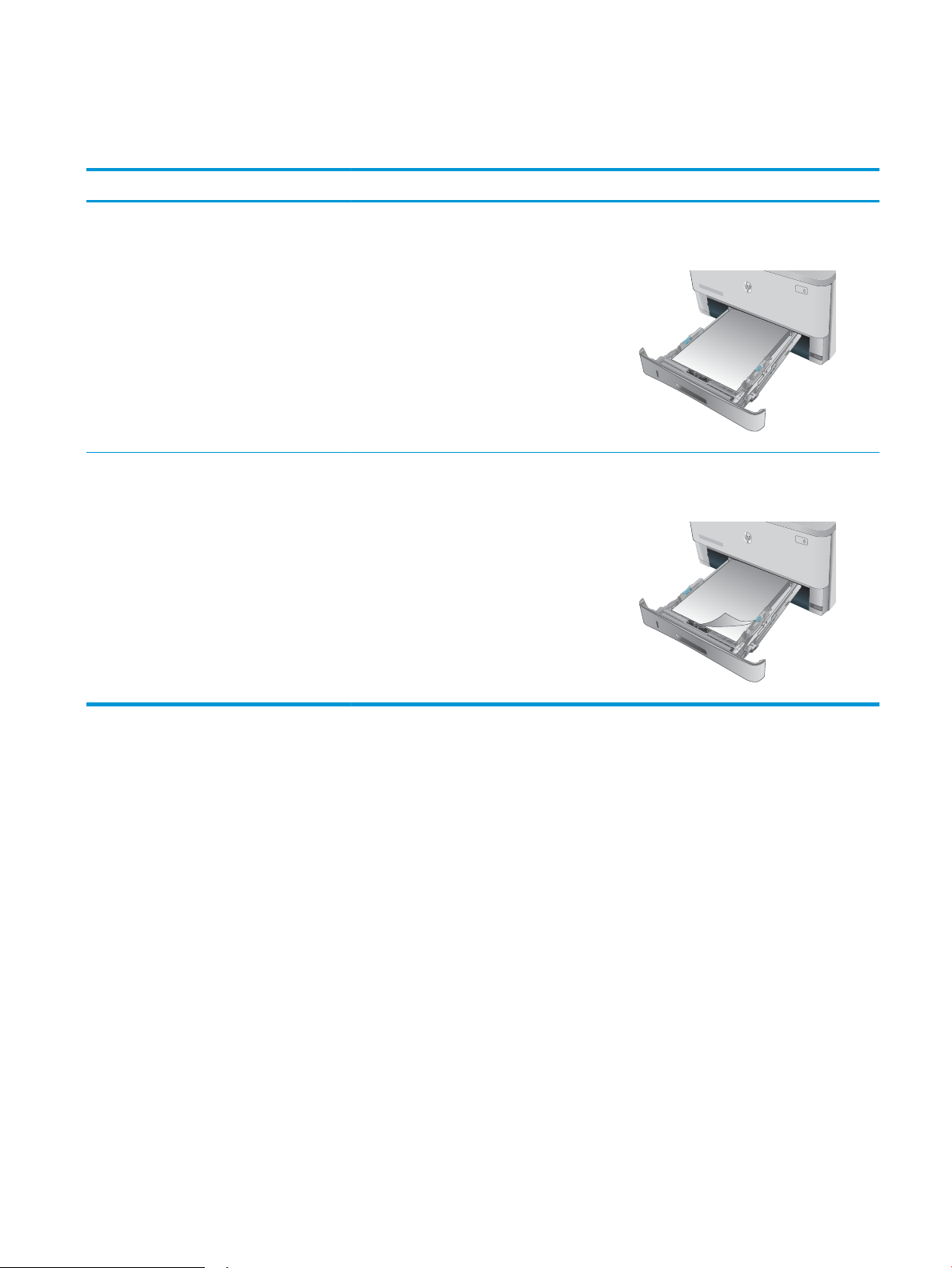
2 dėklo popieriaus kryptis
123
1
2
1
2
Naudojant popierių, kuriam būtinas specialus pakreipimas, būtina įdėti jį pagal informaciją šioje lentelėje.
Popieriaus tipas Išvestis Kaip dėti popierių
Firminis blankas arba iš anksto atspausdintas Vienpusis spausdinimas Spausdinimo puse aukštyn
Viršutinis kraštas dėklo priekyje
Firminis blankas arba iš anksto atspausdintas Dvipusis spausdinimas Spausdinimo puse žemyn
Viršutinis kraštas dėklo priekyje
LTWW Įdėkite popieriaus į 2 dėklą 19
Page 30
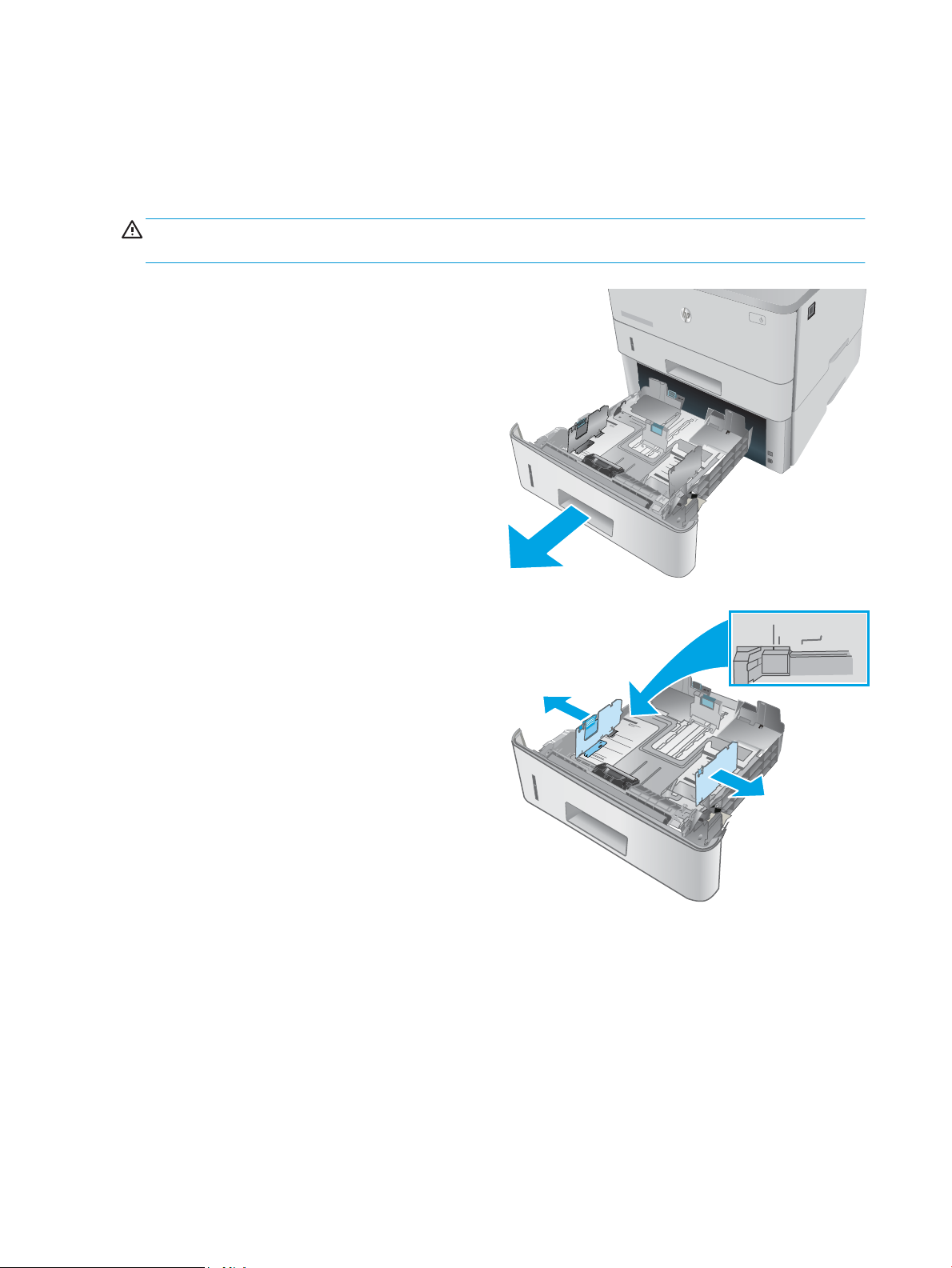
Įdėkite popieriaus į 3 dėklą
RD
1
2
3
3
A4 / A5 B5
8.5
Įžanga
Toliau pateikiama informacija, kaip į 3 dėklą įdėti popierių. Šiame dėkle telpa iki 550 lapų, kurių dydis 75 g/m2.
ĮSPĖJIMAS: iš 3 dėklo nespausdinkite vokų, etikečių ar nepalaikomo dydžio popieriaus. Šio tipo popierių galite
spausdinti tik iš 1 dėklo.
1. Ištraukite dėklą ir truputį jį pakėlę visiškai išimkite jį
iš spausdintuvo.
PASTABA: Kai dėklas naudojamas, neatidarykite
jo.
2. Sureguliuokite popieriaus pločio kreiptuvus,
spausdami ant kairiojo kreiptuvo esantį
reguliavimo griovelį ir slinkdami kreiptuvus iki
naudojamo popieriaus dydžio.
20 2 skyrius Popieriaus dėklai LTWW
Page 31

3. Sureguliuokite popieriaus ilgio kreiptuvą
11
B5
A4
3
3
RD
2
1
3
spausdami reguliavimo griovelį ir paslinkite
kreiptuvus iki naudojamo popieriaus dydžio.
4. Į dėklą įdėkite popieriaus. Informacijos apie
popieriaus nukreipimą rasite 3 dėklo popieriaus
kryptis 22 puslapyje.
PASTABA: Nereguliuokite popieriaus kreiptuvų
taip, kad jie standžiai priglustų prie popieriaus
šūsnies. Sureguliuokite juos pagal įlinkius arba
dėkle esančias žymas.
PASTABA: Norėdami išvengti strigčių,
sureguliuokite popieriaus kreiptuvus iki tinkamo
dydžio ir neperpildykite dėklo. Įsitikinkite, ar
šūsnies viršus yra žemiau dėklo visiško pripildymo
indikatorių, kaip parodyta išdidintoje paveikslėlio
dalyje.
PASTABA: jei dėklas netinkamai sureguliuotas,
spausdinimo metu gali būti pateiktas klaidos
pranešimas arba užstrigti popierius.
5. Iki galo įstumkite dėklą į spausdintuvą.
6. Kompiuterio programinėje įrangoje pradėkite
spausdinimą. Įsitikinkite, kad, tvarkyklėje yra
nustatytas toks pats popieriaus tipas ir dydis, koks
įdėtas į dėklą.
LTWW Įdėkite popieriaus į 3 dėklą 21
Page 32

3 dėklo popieriaus kryptis
2
1
3
123
2
1
3
Naudojant popierių, kuriam būtinas specialus pakreipimas, būtina įdėti jį pagal informaciją šioje lentelėje.
Popieriaus tipas Išvestis Kaip dėti popierių
Firminis blankas arba iš anksto atspausdintas Vienpusis spausdinimas Spausdinimo puse aukštyn
Viršutinis kraštas dėklo priekyje
Firminis blankas arba iš anksto atspausdintas Dvipusis spausdinimas Spausdinimo puse žemyn
Viršutinis kraštas dėklo priekyje
22 2 skyrius Popieriaus dėklai LTWW
Page 33

Vokų įdėjimas ir spausdinimas
HEWLETT-PACKARD
2
Įžanga
Šiame skyriuje paaiškinama, kaip įdėti ir spausdinti vokus. Spausdinimui ant vokų naudokite tik 1 dėklą. 1 dėkle
telpa iki 10 vokų.
Norėdami spausdinti vokus su rankinio tiekimo parinktimi, atlikite nurodytus veiksmus, kad spausdinimo
tvarkyklėje pasirinktumėte tinkamus nustatymus, ir spausdintuve nustatę spausdinimo užduotį įdėkite vokus į
dėklą.
Vokų spausdinimas
1. Programoje pasirinkite parinktį Spausdinti.
2. Iš spausdintuvų sąrašo pasirinkite norimą spausdintuvą, tada spustelėkite arba bakstelėkite mygtuką
„Properties“ (Ypatybės) arba „Preferences“ (Nuostatos), kad atidarytumėte spausdinimo tvarkyklę.
PASTABA: skirtingos programos turi kitokius mygtukų pavadinimus.
PASTABA: Norėdami pasinaudoti šiomis funkcijomis iš „Windows“ 8 ar 8.1 pradžios ekrano, pasirinkite
„Devices“ (Įrenginiai), pasirinkite „Print“ (Spausdinti) ir tada rinkitės spausdintuvą.
3. Spustelėkite skirtuką Popierius / kokybė.
4. Išskleidžiamajame sąraše „Paper size“ (Popieriaus dydis) pasirinkite tinkamą vokų dydį.
5. Išskleidžiamajame sąraše „Paper type“ (Popieriaus tipas) pasirinkite „Envelope“ (Vokas).
6. Išskleidžiamajame sąraše „Paper source“ (Popieriaus tiekimas) pasirinkite „Manual feed“ (Rankinis
tiekimas).
7. Spustelėkite mygtuką Gerai, jei norite uždaryti dialogo langą Dokumentų savybės.
8. Norėdami spausdinti užduotį, dialogo lange Spausdinti spustelėkite mygtuką Gerai.
Voko pakreipimas
Įdėkite vokus į 1 dėklą spausdinama puse į viršų, trumpąja kraštine
su pašto ženklo puse nukreipta į spausdintuvą.
LTWW Vokų įdėjimas ir spausdinimas 23
Page 34

24 2 skyrius Popieriaus dėklai LTWW
Page 35

3 Eksploatacinės medžiagos, priedai ir dalys
●
Užsakyti eksploatacines medžiagas, priedus ir dalis
●
Dažų kasetės pakeitimas
Daugiau informacijos rasite:
Toliau pateikta informacija yra teisinga paskelbimo metu. Naujausios informacijos ieškokite www.hp.com/
support/ljM402, www.hp.com/support/ljM403.
HP visa apimantis spausdintuvo pagalbos centras pateikia tokią informaciją:
●
Diegimas ir kongūracija
●
Mokymai ir naudojimas
●
Problemų sprendimas
●
Atsisiųsti programinės ir programinės-aparatinės įrangos atnaujinimus
●
Prisijunkite prie pagalbos forumų
●
Raskite garantiją ir teisinę informaciją
LTWW 25
Page 36

Užsakyti eksploatacines medžiagas, priedus ir dalis
Užsakymas
Užsakykite eksploatacinių medžiagų ir popieriaus www.hp.com/go/suresupply
Užsakykite originalių HP dalių ir priedų www.hp.com/buy/parts
Užsakykite per priežiūros ar paramos tiekėjus Kreipkitės į HP įgaliotąjį priežiūros ar paramos tiekėją.
Užsakykite naudodami HP integruotąjį tinklo serverį (EWS) Norėdami juo naudotis, kompiuterio palaikomos interneto naršyklės
adreso / URL lauke įveskite spausdintuvo IP adresą arba
pavadinimą. EWS yra nuoroda į „HP SureSupply“ interneto svetainę,
kurioje galima įsigyti originalių HP priemonių.
Eksploatacinės medžiagos ir priedai
Nr. Aprašas Kasetės numeris Gaminio numeris
Eksploatacinės medžiagos
„HP 26A Black Original LaserJet“ dažų
kasetė
PASTABA: Tik M402 modeliams
„HP 28A Black Original LaserJet“ dažų
kasetė
PASTABA: Tik M403 modeliams
„HP 26X High Yield Black Original
LaserJet“ dažų kasetė
PASTABA: Tik M402 modeliams
„HP 28X High Yield Black Original
LaserJet“ dažų kasetė
PASTABA: Tik M403 modeliams
Priedai
„HP LaserJet 1 x 550“ popieriaus
tiektuvas
Įprastos talpos atsarginė juoda dažų kasetė 26A CF226A
Įprastos talpos atsarginė juoda dažų kasetė 28A CF228A
Didelės talpos atsarginė juoda dažų kasetė 26X CF226X
Didelės talpos atsarginė juoda dažų kasetė 28X CF228X
550 lapų popieriaus tiekimo įrenginys
(pasirinktinis 3 dėklas)
Dalys, kurias klientas gali taisyti pats
Daugeliui „HP LaserJet“ spausdintuvų galima įsigyti remonto, kurį gali atlikti pats klientas, dalių (CSR), kad būtų
sutrumpintas remonto laikas. Daugiau informacijos apie CSR programą ir privalumus galite rasti
www.hp.com/go/csr-support ir www.hp.com/go/csr-faq.
Netaikoma RM2-5413-000CN
Originalios HP atsarginės dalys gali būti užsakytos iš www.hp.com/buy/parts arba susisiekus su HP įgaliotaisiais
paslaugų bei pagalbos teikėjais. Užsakydami privalote pateikti vieną iš šių duomenų: dalies numerį, serijos
numerį (nurodytas spausdintuvo gale), spausdintuvo numerį arba spausdintuvo pavadinimą.
26 3 skyrius Eksploatacinės medžiagos, priedai ir dalys LTWW
Page 37

●
Dalis, esančias Privalomų dalių, kurias klientas gali taisyti pats, sąraše, klientas turi įtaisyti pats, nebent
norite sumokėti HP aptarnavimo skyriaus darbuotojams, kad jie atlikti remontą. Pagal HP spausdintuvo
garantiją, šioms dalims vietoje teikiamo remonto arba grąžinimo palaikymas netaikomas.
●
Sąraše Pasirinktiniai esančias dalis, kurias klientas gali taisyti pats, spausdintuvo garantijos laikotarpiu
HP priežiūros darbuotojai gali įmontuoti jūsų prašymu be papildomo apmokestinimo.
Paties kliento
atliekamo pakeitimo
Nr. Aprašas
250 lapų popieriaus įvesties dėklas Atsarginė 2 dėklo kasetė Privalomas RM2-5392-000CN
parinktys Gaminio numeris
„HP LaserJet 1 x 550“ popieriaus tiektuvas 550 lapų popieriaus tiekimo įrenginys
(pasirinktinis 3 dėklas)
Privalomas RM2-5413-000CN
LTWW Užsakyti eksploatacines medžiagas, priedus ir dalis 27
Page 38

Dažų kasetės pakeitimas
●
Įžanga
●
Dažų kasetės informacija
●
Dažų kasetės išėmimas ir pakeitimas
Įžanga
Šiame skyriuje smulkiau aprašomos spausdintuvo dažų kasetės ir pateikiamos keitimo instrukcijos.
Dažų kasetės informacija
Šis spausdintuvas įspėja, kai dažų kasetėje liko labai mažai dažų arba jų beveik neliko. Tikroji likusi dažų kasetės
eksploatavimo trukmė gali skirtis. Spausdinimo kokybei tapus nebepriimtinai, pasirūpinkite nauja kasete.
Galite ir toliau spausdinti su šia kasete, kol dėl dažų perskirstymo spausdinimo kokybė taps nebetinkama.
Norėdami perskirstyti dažų kasetę, išimkite dažų kasetę iš spausdintuvo, ir švelniai pakratykite kasetę pirmyn ir
atgal ties horizontalia ašimi. Kasetės pakeitimo instrukcijas rasite graniame pavyzdyje. Vėl įdėkite dažų kasetę į
spausdintuvą ir uždarykite dangtį.
Norėdami įsigyti kasečių arba patikrinti jų suderinamumą su spausdintuvu, eikite į „HP SureSupply“ adresu
www.hp.com/go/suresupply. Slinkite į puslapio apačią ir patikrinkite, šalis / regionas yra tinkami.
Talpa Aprašas Kasetės numeris Gaminio numeris
„HP 26A Black Original LaserJet“
dažų kasetė
PASTABA: Tik M402
modeliams
„HP 28A Black Original LaserJet“
dažų kasetė
PASTABA: Tik M403
modeliams
„HP 26X High Yield Black
Original LaserJet“ dažų kasetė
PASTABA: Tik M402
modeliams
„HP 28X High Yield Black
Original LaserJet“ dažų kasetė
PASTABA: Tik M403
modeliams
Įprastos talpos atsarginė juoda
dažų kasetė
Įprastos talpos atsarginė juoda
dažų kasetė
Didelės talpos atsarginė juoda
dažų kasetė
Didelės talpos atsarginė juoda
dažų kasetė
26A CF226A
28A CF228A
26X CF226X
28X CF228X
PASTABA: Didelio našumo dažų kasetėse yra daugiau dažų nei įprastose kasetėse, kad būtų spausdinama
daugiau puslapių. Daugiau informacijos rasite www.hp.com/go/learnaboutsupplies.
Neišimkite dažų kasetės iš pakuotės, kol neketinate jos naudoti.
ĮSPĖJIMAS: Kad nepažeistumėte dažų kasetės, nepalikite jos šviesoje ilgiau nei keletą minučių. Uždenkite žalią
vaizdo apdorojimo būgną, jei ilgesniam laikui iš spausdintuvo reikia išimti dažų kasetę.
28 3 skyrius Eksploatacinės medžiagos, priedai ir dalys LTWW
Page 39

Šiame piešinyje parodomos dažų kasetės dalys.
2
1
HEWLETT-PACKARD
2
1
1 Vaizdo apdorojimo būgnas
ĮSPĖJIMAS: nelieskite vaizdo būgno. Pirštų antspaudai gali sąlygoti spausdinimo kokybės problemas.
2 Atminties lustas
ĮSPĖJIMAS: Jei dažų pateko ant drabužių, nuvalykite sausu audiniu ir plaukite šaltame vandenyje. Karštas
vanduo padės dažams įsiskverbti į audinį.
PASTABA: Informacija apie panaudotų dažų kasečių perdirbimą pateikta ant dažų kasečių dėžės.
Dažų kasetės išėmimas ir pakeitimas
1. Paspauskite priekinių durų atidarymo mygtuką.
LTWW Dažų kasetės pakeitimas 29
Page 40

2. Atidarykite priekines dureles.
2
HEWLETT-PACKARD
1
HEWLETT-PACKARD
1
HEWLETT-PACKARD
1
3. Išimkite panaudotą dažų kasetę iš spausdintuvo.
4. Išėmę naują dažų kasetės pakuotę iš dėžės,
patraukite ant pakuotės esantį atidarymo skirtuką.
30 3 skyrius Eksploatacinės medžiagos, priedai ir dalys LTWW
Page 41

5. Išimkite dažų kasetę iš atidarytos pakuotės dėklo.
Panaudotą dažų kasetę įdėkite į dėklą perdirbimui.
6. Laikykite abu dažų kasetės galus ir pakratykite 5–6
kartus.
LTWW Dažų kasetės pakeitimas 31
Page 42

7. Išlygiuokite dažų kasetę pagal griovelius
HEWLETT-PACKARD
1
2
HEWLETT-PACKARD
1
HEWLETT-PACKARD
1
spausdintuvo viduje ir kiškite dažų kasetę tol, kol ji
bus tvirtai įstatyta.
8. Uždarykite priekines dureles.
32 3 skyrius Eksploatacinės medžiagos, priedai ir dalys LTWW
Page 43

4 Spausdinimas
●
Spausdinimo užduotys („Windows“)
●
Spausdinimo užduotys (OS X)
●
Išsaugokite spausdinimo darbus gaminyje, kad spausdintumėte juos vėliau arba privačiai
●
Mobilusis spausdinimas
Daugiau informacijos rasite:
Toliau pateikta informacija yra teisinga paskelbimo metu. Naujausios informacijos ieškokite www.hp.com/
support/ljM402, www.hp.com/support/ljM403.
HP visa apimantis spausdintuvo pagalbos centras pateikia tokią informaciją:
●
Diegimas ir kongūracija
●
Mokymai ir naudojimas
●
Problemų sprendimas
●
Atsisiųsti programinės ir programinės-aparatinės įrangos atnaujinimus
●
Prisijunkite prie pagalbos forumų
●
Raskite garantiją ir teisinę informaciją
LTWW 33
Page 44

Spausdinimo užduotys („Windows“)
Kaip spausdinti („Windows“)
Toliau pateikiami veiksmai aprašo pagrindinį spausdinimo procesą, skirtą „Windows“.
1. Programoje pasirinkite parinktį Spausdinti.
2. Iš spausdintuvų sąrašo pasirinkite spausdintuvą. Norėdami pakeisti nustatymus, spustelėkite arba
bakstelėkite mygtuką „Properties“ (Ypatybės) arba „Preferences“ (Nuostatos) tam, kad atvertumėte
spausdintuvo tvarkyklę.
PASTABA: skirtingos programos turi kitokius mygtukų pavadinimus.
PASTABA: Norėdami pasinaudoti šiomis funkcijomis iš „Windows“ 8 ar 8.1 pradžios ekrano programų,
pasirinkite „Devices“ (Įrenginiai), pasirinkite „Print“ (Spausdinti) ir tada rinkitės spausdintuvą.
PASTABA: Daugiau informacijos rasite spausdintuvo tvarkyklėje paspaudę mygtuką „Help“ (?) (Pagalba).
PASTABA: Spausdinimo tvarkyklės vaizdas gali skirtis nuo čia parodyto, tačiau veiksmai yra tokie patys.
3. Norėdami sukongūruoti esamas parinktis, spustelėkite arba bakstelėkite skirtukus spausdintuvo
tvarkyklėje. Pavyzdžiui, nustatykite popieriaus orientaciją skirtuke „Finishing“ (Apdailos) ir pasirinkite
popieriaus šaltinį, tipą, dydį bei keiskite kokybės nustatymus skirtuke „Paper / Quality“ (Popierius / kokybė).
34 4 skyrius Spausdinimas LTWW
Page 45

4. Spustelėkite mygtuką Gerai, norėdami grįžti į dialogo langą Spausdinti. Ekrane pasirinkite norimą
spausdinamų kopijų skaičių.
5. Norėdami spausdinti užduotį, spustelėkite mygtuką Gerai.
LTWW Spausdinimo užduotys („Windows“) 35
Page 46

Automatinis spausdinimas iš abiejų pusių („Windows“)
Šią procedūrą naudokite spausdintuvams, turintiems automatinį dvipusį spausdinimo įrenginį. Jei spausdintuvas
neturi automatinio dvipusio spausdinimo įrenginio arba, jei norite spausdinti ant popieriaus tipų, kurių dvipusio
spausdinimo įrenginys nepalaiko, spausdinkite ant abiejų pusių rankiniu būdu.
1. Programoje pasirinkite parinktį Spausdinti.
2. Pasirinkite spausdintuvą iš spausdintuvų sąrašo, tada spustelėkite arba bakstelėkite mygtuką „Properties“
(Ypatybės) arba „Preferences“ (Nuostatos) tam, kad atvertumėte spausdintuvo tvarkyklę.
PASTABA: skirtingos programos turi kitokius mygtukų pavadinimus.
PASTABA: Norėdami pasinaudoti šiomis funkcijomis iš „Windows“ 8 ar 8.1 pradžios ekrano programų,
pasirinkite „Devices“ (Įrenginiai), pasirinkite „Print“ (Spausdinti) ir tada rinkitės spausdintuvą.
3. Spustelėkite skirtuką Baigimas.
4. Pažymėkite Spausdinti ant abiejų pusių žymės langelį. Spustelėkite mygtuką Gerai, jei norite uždaryti
dialogo langą Dokumentų savybės.
5. Norėdami spausdinti užduotį, dialogo lange Spausdinti spustelėkite mygtuką Gerai.
Rankinis spausdinimas iš abiejų pusių („Windows“)
Šią procedūrą naudokite spausdintuvams, kurie neturi automatinio dvipusio spausdinimo įrenginio arba, jei norite
spausdinti ant popieriaus, kurio dvipusio spausdinimo įrenginys nepalaiko.
1. Programoje pasirinkite parinktį Spausdinti.
2. Pasirinkite spausdintuvą iš spausdintuvų sąrašo, tada spustelėkite arba bakstelėkite mygtuką „Properties“
(Ypatybės) arba „Preferences“ (Nuostatos) tam, kad atvertumėte spausdintuvo tvarkyklę.
PASTABA: skirtingos programos turi kitokius mygtukų pavadinimus.
PASTABA: Norėdami pasinaudoti šiomis funkcijomis iš „Windows“ 8 ar 8.1 pradžios ekrano programų,
pasirinkite „Devices“ (Įrenginiai), pasirinkite „Print“ (Spausdinti) ir tada rinkitės spausdintuvą.
3. Spustelėkite skirtuką Baigimas.
4. Pažymėkite žymės langelį.Spausdinti ant abiejų pusių (rankiniu būdu). Spustelėję mygtuką Gerai,
spausdinkite pirmą užduoties pusę.
5. Išimkite išspausdintą darbą iš išvesties dėklo ir įdėkite į 1 dėklą.
6. Jei jus paragins, palieskite reikiamą valdymo skydo mygtuką ir tęskite.
36 4 skyrius Spausdinimas LTWW
Page 47

Kelių puslapių spausdinimas viename lape („Windows“)
1. Programoje pasirinkite parinktį Spausdinti.
2. Pasirinkite spausdintuvą iš spausdintuvų sąrašo, tada spustelėkite arba bakstelėkite mygtuką „Properties“
(Ypatybės) arba „Preferences“ (Nuostatos) tam, kad atvertumėte spausdintuvo tvarkyklę.
PASTABA: skirtingos programos turi kitokius mygtukų pavadinimus.
PASTABA: Norėdami pasinaudoti šiomis funkcijomis iš „Windows“ 8 ar 8.1 pradžios ekrano programų,
pasirinkite „Devices“ (Įrenginiai), pasirinkite „Print“ (Spausdinti) ir tada rinkitės spausdintuvą.
3. Spustelėkite skirtuką Baigimas.
4. Išskleidžiamame sąraše Puslapių lape pasirinkite puslapių skaičių kiekviename lape.
5. Pasirinkite teisingas parinktis Spausdinti puslapio rėmeliai, Puslapių tvarka ir Padėtis. Spustelėkite mygtuką
Gerai, jei norite uždaryti dialogo langą Dokumentų savybės.
6. Norėdami spausdinti užduotį, dialogo lange Spausdinti spustelėkite mygtuką Gerai.
Popieriaus tipo pasirinkimas („Windows“)
1. Programoje pasirinkite parinktį Spausdinti.
2. Pasirinkite spausdintuvą iš spausdintuvų sąrašo, tada spustelėkite arba bakstelėkite mygtuką „Properties“
(Ypatybės) arba „Preferences“ (Nuostatos) tam, kad atvertumėte spausdintuvo tvarkyklę.
PASTABA: skirtingos programos turi kitokius mygtukų pavadinimus.
PASTABA: Norėdami pasinaudoti šiomis funkcijomis iš „Windows“ 8 ar 8.1 pradžios ekrano programų,
pasirinkite „Devices“ (Įrenginiai), pasirinkite „Print“ (Spausdinti) ir tada rinkitės spausdintuvą.
3. Spustelėkite skirtuką Popierius / kokybė.
4. Išskleidžiamajame sąraše Popieriaus tipas spustelėkite parinktį Daugiau....
5. Išskleiskite sąrašą Tipas yra: parinktys.
6. Išplėskite popieriaus tipų kategoriją, kuri geriausiai atitinka naudojamo popieriaus ypatybes.
7. Pasirinkite naudojamą popieriaus tipo parinktį, tada spustelėkite mygtuką Gerai.
8. Spustelėkite mygtuką Gerai, jei norite uždaryti dialogo langą Dokumentų savybės. Norėdami spausdinti
užduotį, dialogo lange Spausdinti spustelėkite mygtuką Gerai.
Jei dėklą reikia kongūruoti, spausdintuvo valdymo skyde rodomas dėklo kongūracijos pranešimas.
9. Įdėkite į dėklą nurodyto tipo ir formato popieriaus ir uždarykite dėklą.
10. Palieskite mygtuką „OK“ (Gerai), kad patvirtintumėte aptiktą tipą ir dydį, arba palieskite mygtuką „Modify“
(Keisti), kad pasirinktumėte kitą popieriaus dydį arba tipą.
11. Pasirinkite tinkamą tipą ir dydį, tada palieskite mygtuką „OK“ (Gerai).
Papildomos spausdinimo užduotys
Eikite į www.hp.com/support/ljM402, www.hp.com/support/ljM403.
LTWW Spausdinimo užduotys („Windows“) 37
Page 48

Instrukcijos yra prieinamos atliekant konkrečias spausdinimo užduotis, pavyzdžiui tokias, kaip:
●
Kurkite ir naudokite spausdinimo nuorodas arba išankstines pasirinktis
●
Pasirinkite popieriaus dydį arba naudokite pasirinktinį popieriaus didį
●
Pasirinkite puslapio padėtį
●
Sukurkite lankstinuką
●
Pritaikykite dokumentą prie konkretaus popieriaus dydžio
●
Pirmą ir paskutinį puslapį spausdinkite ant kitokio popieriaus
●
Spausdinkite vandens ženklus ant dokumento
38 4 skyrius Spausdinimas LTWW
Page 49

Spausdinimo užduotys (OS X)
Kaip spausdinti („OS X“)
Toliau pateikiami veiksmai aprašo pagrindinį spausdinimo procesą, skirtą „OS X“.
1. Spustelėkite meniu Failas, tada spustelėkite parinktį Spausdinti.
2. Pasirinkite spausdintuvą.
3. Spustelėkite „Show Details“ (Rodyti išsamią informaciją) arba „Copies & Pages“ (Kopijos ir puslapiai),
tuomet pasirinkite kitą meniu, kad pritaikytumėte spausdinimo nustatymus.
PASTABA: Skirtingos programinės įrangos programos turi kitokius elementų pavadinimus.
4. Spustelėkite mygtuką Spausdinti.
Automatinis spausdinimas ant abiejų pusių („OS X“)
PASTABA: Ši informacija skirta automatinio dvipusio spausdinimo spausdintuvams.
PASTABA: ši funkcija yra galima, jei įdiegiate HP spausdinimo tvarkyklę. Ši funkcija yra negalima, jei naudojate
„AirPrint“.
1. Spustelėkite meniu Failas, tada spustelėkite parinktį Spausdinti.
2. Pasirinkite spausdintuvą.
3. Spustelėkite „Show Details“ (Rodyti išsamią informaciją) arba „Copies & Pages“ (Kopijos ir puslapiai),
tuomet paspauskite meniu „Layout“ (Išdėstymas).
PASTABA: Skirtingos programinės įrangos programos turi kitokius elementų pavadinimus.
4. Išskleidžiamajame sąraše Dvipusis pasirinkite atitinkamą parinktį.
5. Spustelėkite mygtuką Spausdinti.
Spausdinimas ant abiejų pusių rankiniu būdu („OS X“)
PASTABA: ši funkcija yra galima, jei įdiegiate HP spausdinimo tvarkyklę. Ši funkcija yra negalima, jei naudojate
„AirPrint“.
1. Spustelėkite meniu Failas, tada spustelėkite parinktį Spausdinti.
2. Pasirinkite spausdintuvą.
3. Spustelėkite „Show Details“ (Rodyti išsamią informaciją) arba „Copies & Pages“ (Kopijos ir puslapiai),
tuomet paspauskite meniu „Manual Duplex“ (Rankinis dvipusis spausdinimas).
PASTABA: Skirtingos programinės įrangos programos turi kitokius elementų pavadinimus.
4. Spustelėkite langelį Rankinis dvipusis spausdinimas ir pasirinkite atitinkamą parinktį.
5. Spustelėkite mygtuką Spausdinti.
6. Iš spausdintuvo 1 dėklo išimkite visą tuščią popierių.
LTWW Spausdinimo užduotys (OS X) 39
Page 50

7. Išspausdintus lapus išimkite iš išvesties skyriaus ir įdėkite spausdinta puse žemyn į įvesties dėklą.
8. Jei jus paragins, palieskite reikiamą valdymo skydo mygtuką ir tęskite.
Kelių puslapių spausdinimas viename lape („OS X“)
1. Spustelėkite meniu Failas, tada spustelėkite parinktį Spausdinti.
2. Pasirinkite spausdintuvą.
3. Spustelėkite „Show Details“ (Rodyti išsamią informaciją) arba „Copies & Pages“ (Kopijos ir puslapiai),
tuomet paspauskite meniu
PASTABA: Skirtingos programinės įrangos programos turi kitokius elementų pavadinimus.
4. Išskleidžiamajame sąraše Puslapių lape pasirinkite puslapių, kuriuose norite spausdinti, numerius.
5. Srityje Išdėstymo kryptis, pasirinkite puslapių lape tvarką ir išdėstymą.
6. Iš meniu Rėmeliai pasirinkite, kokio tipo rėmelius norite spausdinti aplink kiekvieną puslapį.
7. Spustelėkite mygtuką Spausdinti.
„Layout“ (Išdėstymas).
Popieriaus tipo pasirinkimas („OS X“)
1. Spustelėkite meniu Failas, tada spustelėkite parinktį Spausdinti.
2. Pasirinkite spausdintuvą.
3. Spustelėkite „Show Details“ (Rodyti išsamią informaciją) arba „Copies & Pages“ (Kopijos ir puslapiai),
tuomet paspauskite meniu „Media & Quality“ (Laikmena ir kokybė) arba meniu „Paper / Quality“ (Popierius /
kokybė).
PASTABA: Skirtingos programinės įrangos programos turi kitokius elementų pavadinimus.
4. Pasirinkite iš parinkčių „Media & Quality“ (Laikmena ir kokybė) arba „Paper / Quality“ (Popierius / kokybė).
PASTABA: Šiame sąraše pateikiamas pagrindinių parinkčių rinkinys. Kai kurios parinktys galimos ne
visuose spausdintuvuose.
●
„Media Type“ (Laikmenos tipas): Spausdinimo užduočiai pasirinkite popieriaus tipo parinktį.
●
Spausdinimo kokybė: Spausdinimo užduočiai pasirinkite raiškos lygį.
●
„Edge-To-Edge Printing“ (Spausdinimas nuo krašto iki krašto): Pasirinkite parinktį spausdinti arčiau
popieriaus kraštų.
●
„EconoMode“ (Ekonomiškas režimas): Pasirinkite šią parinktį, kad būtų tausojami dažai spausdinant
dokumentų juodraščius.
5. Spustelėkite mygtuką Spausdinti.
Papildomos spausdinimo užduotys
Eikite į www.hp.com/support/ljM402, www.hp.com/support/ljM403.
Instrukcijos yra prieinamos atliekant konkrečias spausdinimo užduotis, pavyzdžiui tokias, kaip:
40 4 skyrius Spausdinimas LTWW
Page 51

●
Kurkite ir naudokite spausdinimo nuorodas arba išankstines pasirinktis
●
Pasirinkite popieriaus dydį arba naudokite pasirinktinį popieriaus didį
●
Pasirinkite puslapio padėtį
●
Sukurkite lankstinuką
●
Pritaikykite dokumentą prie konkretaus popieriaus dydžio
●
Pirmą ir paskutinį puslapį spausdinkite ant kitokio popieriaus
●
Spausdinkite vandens ženklus ant dokumento
LTWW Spausdinimo užduotys (OS X) 41
Page 52

Išsaugokite spausdinimo darbus gaminyje, kad spausdintumėte juos vėliau arba privačiai
●
Įžanga
●
Prieš pradedant
●
Užduočių saugojimo spausdintuve sąranka
●
Išsaugoto darbo kūrimas („Windows“)
●
Išsaugotų užduočių spausdinimas
●
Išsaugotos užduoties pašalinimas
Įžanga
Šiame skyriuje pateikiama informacija, kaip sukurti ir atspausdinti dokumentus, kurie yra laikomi spausdintuve.
Šiuos darbus galima atspausdinti vėliau arba atspausdinti privačiai.
Prieš pradedant
Užduoties saugojimo funkcijai taikomi šie reikalavimai:
●
Į gale esantį USB prievadą įdėkite specialią USB 2.0 atmintinę su bent 16 GB laisvos vietos. Šioje USB
atmintinėje bus laikomos išsaugotos užduotys, nusiųstos į spausdintuvą. Išėmus šią USB atmintinę iš
spausdintuvo, išjungiama užduoties saugojimo funkcija.
●
Jei naudojate HP universaliąją spausdinimo tvarkyklę (UPD), naudokite tik UPD 5.9.0 arba naujesnę versiją.
Užduočių saugojimo spausdintuve sąranka
Atlikite šiuos veiksmus, kad įjungtumėte spausdintuvo užduoties saugojimo funkciją.
Pirmasis veiksmas: Įkiškite USB atmintinę
1. Suraskite galinį USB prievadą.
PASTABA: Kai kuriuose modeliuose galinis USB prievadas yra uždengtas. Prieš tęsdami, nuimkite galinio
USB prievado dangtelį.
42 4 skyrius Spausdinimas LTWW
Page 53

2. Įkiškite USB atmintinę į galinį USB prievadą.
Valdymo skyde bus parodytas pranešimas „The USB drive will be formatted“ (USB atmintinė bus
formatuojama).
3. Norėdami pabaigti šią procedūrą, pasirinkite „OK“ (Gerai).
Antrasis veiksmas: Spausdinimo tvarkyklės naujinimas
Spausdinimo tvarkyklės naujinimas „Windows“ sistemoje
1. Spustelėkite mygtuką „Start“ (Pradėti) ir „Devices and Printers“ (Įrenginiai ir spausdintuvai).
2. Dešiniuoju pelės klavišu spustelėkite HP spausdintuvo pavadinimą ir pasirinkite „Printer properties“
(Spausdintuvo ypatybės).
3. Dialogo lange „Properties“ (Ypatybės) pasirinkite skirtuką „Device Settings“ (Įrenginio nustatymai).
4. Pasirinkę „Update Now“ (Naujinti dabar), paspauskite „OK“ (Gerai). Spausdinimo tvarkyklė atnaujinama.
Atnaujintoje spausdinimo tvarkyklėje bus ir skirtukas „Job Storage“ (Užduoties saugojimas).
Išsaugoto darbo kūrimas („Windows“)
Spausdintuve galite išsaugoti užduotis, kad atsispausdintumėte privačiai arba vėliau.
PASTABA: Spausdinimo tvarkyklės vaizdas gali skirtis nuo čia parodyto, tačiau veiksmai yra tokie patys.
1. Programoje pasirinkite parinktį Spausdinti.
LTWW Išsaugokite spausdinimo darbus gaminyje, kad spausdintumėte juos vėliau arba privačiai 43
Page 54

2. Iš spausdintuvų sąrašo pasirinkę norimą spausdintuvą, pasirinkite „Properties“ (Savybės) arba
„Preferences“ (Nuostatos) (pavadinimai gali skirtis priklausomai nuo programinės įrangos).
PASTABA: skirtingos programos turi kitokius mygtukų pavadinimus.
PASTABA: Norėdami pasinaudoti šiomis funkcijomis iš „Windows“ 8 ar 8.1 pradžios ekrano programų,
pasirinkite „Devices“ (Įrenginiai), pasirinkite „Print“ (Spausdinti) ir tada rinkitės spausdintuvą.
3. Spustelėkite skirtuką „Job Storage“ (Darbo saugojimas).
4. Pasirinkite parinktį „Job Storage Mode“ (Darbo saugojimo režimas).
Režimas Aprašas Apsaugota PIN kodu Užduoties naikinimas
Tikrinti ir laikyti Išspausdinamas pirmasis
dokumento puslapis, kad būtų
galima patikrinti spausdinimo
kokybę, o tada iš spausdintuvo
valdymo skydo
išspausdinamas likęs
dokumentas
Asmeninė užduotis Užduotis nespausdinama, kol
jos nepatvirtinate
spausdintuvo valdymo skyde.
Ne Atliekamas automatiškai,
atspausdinus užduotį arba
pasibaigus užduoties
saugojimo laikui.
Taip (pasirinktinai) Atliekamas automatiškai,
atspausdinus užduotį arba
pasibaigus užduoties
saugojimo laikui.
44 4 skyrius Spausdinimas LTWW
Page 55

Režimas Aprašas Apsaugota PIN kodu Užduoties naikinimas
Greitas kopijavimas Išspausdinamas reikiamas
užduoties kopijų skaičius, o
spausdintuvo atmintyje
išsaugoma užduoties kopija,
kad galėtumėte spausdinti
vėliau.
Išsaugota užduotis Užduotis išsaugoma
spausdintuve ir leidžiama
kitiems naudotojams
spausdinti ją bet kuriuo metu.
5. Norėdami naudoti pasirinktinį vartotojo vardą arba darbo pavadinimą, spustelėkite mygtuką „Custom“
(Pasirinktis) ir įveskite vartotojo vardą arba darbo pavadinimą.
Pasirinkite, kurią parinktį norite naudoti, jei tuo vardu jau buvo pavadintas kitas darbas:
●
„Use Job Name + (1-99)“ (Naudoti darbo pavadinimą + (1–99): Prie užduoties pavadinimo pabaigos
pridėkite unikalų numerį.
●
„Replace Existing File“ (Pakeisti esamą failą): Esamą išsaugotą užduotį perrašykite nauja.
6. Spustelėkite mygtuką Gerai, jei norite uždaryti dialogo langą Dokumentų savybės. Norėdami spausdinti
užduotį, dialogo lange Spausdinti spustelėkite mygtuką Gerai.
Išsaugotų užduočių spausdinimas
Ne Rankiniu būdu
Taip (pasirinktinai) Rankiniu būdu
Norėdami spausdinti spausdintuvo atmintyje išsaugotą užduotį, atlikite toliau nurodytus veiksmus.
1. Spausdintuvo valdymo skyde paspauskite mygtuką „OK“ (Gerai).
2. Slinkite ir pasirinkite „Job Storage“ (Užduočių saugykla).
3. Iš sąrašo „Job Folders“ (Užduočių aplankai) pasirinkite naudotojo vardą. Parodomas šio naudotojo vardu
saugomų užduočių sąrašas.
4. Pasirinkite darbo pavadinimą. Jei darbas yra privatus arba koduotas, įveskite PIN kodą arba slaptažodį.
5. Norėdami nustatyti kopijų skaičių, pasirinkite „Copies“ (Kopijos), įveskite kopijų skaičių ir paspauskite
mygtuką „OK“ (Gerai).
6. Norėdami spausdinti užduotį, pasirinkite „Print“ (Spausdinti).
Išsaugotos užduoties pašalinimas
Kai siunčiate saugomą užduotį į spausdintuvo atmintį, spausdintuvas įrašo jį vietoje ankstesnių darbų, pažymėtų
tuo pačiu vartotoju vardu ir užduoties pavadinimu. Jei spausdintuvo atmintis pilna, valdymo skyde rodomas
pranešimas „No more memory“ (Atmintis pilna), todėl prieš saugant naujas užduotis, būtina ištrinti ankstesnes
užduotis.
Norėdami pašalinti spausdintuvo atmintyje išsaugotą užduotį, atlikite šiuos veiksmus.
1. Spausdintuvo valdymo skyde paspauskite mygtuką „OK“ (Gerai).
2. Slinkite ir pasirinkite „Job Storage“ (Užduočių saugykla).
3. Iš sąrašo „Job Folders“ (Užduočių aplankai) pasirinkite naudotojo vardą. Parodomas šio naudotojo vardu
saugomų užduočių sąrašas.
LTWW Išsaugokite spausdinimo darbus gaminyje, kad spausdintumėte juos vėliau arba privačiai 45
Page 56

4. Pasirinkite darbo pavadinimą. Jei darbas yra privatus arba koduotas, įveskite PIN kodą arba slaptažodį.
5. Pasirinkite „Delete“ (Ištrinti) ir paspauskite mygtuką „OK“, kad ištrintumėte užduotį.
46 4 skyrius Spausdinimas LTWW
Page 57

Mobilusis spausdinimas
Įžanga
HP siūlo daug mobiliųjų ir „ePrint“ sprendimų, kad HP spausdintuve būtų galima įgalinti lengvą spausdinimą iš
nešiojamojo ar planšetinio kompiuterio, išmaniojo telefono ar kito mobiliojo prietaiso. Norėdami pamatyti visą
sąrašą ir išsirinkti geriausią pasiūlymą, apsilankykite www.hp.com/go/LaserJetMobilePrinting.
●
„Wi-Fi Direct“ ir NFC spausdinimas (tik belaidžiai modeliai)
●
„HP ePrint“ el. paštu
●
„HP ePrint“ programinė įranga
●
„AirPrint“
●
„Android“ integruotas spausdinimas
„Wi-Fi Direct“ ir NFC spausdinimas (tik belaidžiai modeliai)
„Wi-Fi Direct“ ir NFC (artimojo lauko ryšio) spausdinimo funkcijos leidžia „Wi-Fi“ palaikantiems (mobiliems)
įrenginiams tiesiogiai prisijungti prie spausdintuvo, nenaudojant belaidžio ryšio maršruto parinktuvo.
„Wi-Fi Direct“ ir NFC funkcijos leidžia spausdinti iš belaidžio mobiliojo įrenginio be jungties prie tinklo ar interneto.
NFC funkcijos užtikrina lengva tiesioginį spausdinimo ryšį mobiliesiems įrenginiams naudojant lietimus tarp
įrenginių.
PASTABA: Šiuo metu „Wi-Fi Direct“ ir NFC palaiko ne visas mobilias operacines sistemas.
Su „Wi-Fi Direct“ galite per belaidį tinklą spausdinti iš šių prietaisų:
●
mobiliųjų įrenginių su „Android“ operacine sistema, naudojančių „Android“ integruoto spausdinimo
sprendimus.
Daugiau informacijos apie „Wi-Fi Direct“ spausdinimą rasite www.hp.com/go/wirelessprinting.
NFC ir „Wi-Fi Direct“ funkcijas galima įjungti arba išjungti spausdintuvo valdymo skyde.
Įjungti arba išjungti „Wi-Fi Direct“
Pirmiausia spausdintuvo valdymo skyde turi būti įjungtos „Wi-Fi Direct“ funkcijos.
1. Spausdintuvo valdymo skyde paspauskite mygtuką „OK“ (Gerai).
2. Atidarykite šiuos meniu:
●
Tinklo sąranka
●
„Wi-Fi Direct“
●
Įjungti / išjungti
3. Pasirinkite meniu elementą „On“ (Įjungti). Pasirinkus elementą „O“ (Išjungti) „Wi-Fi Direct“ spausdinimas
išjungiamas.
LTWW Mobilusis spausdinimas 47
Page 58

PASTABA: Jei netoliese naudojami daugiau nei vienas tokio paties modelio spausdintuvas, gali būti naudinga
kiekvienam spausdintuvui suteikti unikalų „Wi-Fi Direct“ pavadinimą, kad „Wi-Fi Direct“ spausdinimo funkcija
lengviau juos atpažintų. „Wi-Fi Direct“ pavadinimas pasiekiamas paspaudžiant mygtuką „OK“ (Gerai) ir kai
atidaromi šie meniu:
●
Tinklo sąranka
●
„Wi-Fi Direct“
●
„Wi-Fi Direct“ pavadinimas
Atlikite šiuos veiksmus, kad pakeistumėte spausdintuvo „Wi-Fi Direct“ pavadinimą, naudodami HP integruotąjį
tinklo serverį (EWS):
Pirmasis veiksmas: Atidarykite HP įterptinį tinklo serverį
1. Spausdintuvo valdymo skyde paspauskite mygtuką „OK“ (Gerai). Atidarykite meniu „Network Setup“ (Tinklo
sąranka) ir pasirinkite „Show IP Address“ (Rodyti IP adresą), kad būtų rodomas IP adresas arba pagrindinio
kompiuterio pavadinimas.
2. Atidarykite žiniatinklio naršyklę ir adreso eilutėje įveskite IP adresą arba kompiuterio pavadinimą tiksliai
taip, kaip yra nurodyta spausdintuvo valdymo skyde. Kompiuterio klaviatūroje paspauskite klavišą Enter.
Atidaromas EWS meniu.
Jei žiniatinklio naršyklėje rodomas pranešimas There is a problem with this website’s security certicate
(Kilo problema dėl šios svetainės saugos sertikato), kai bandote atidaryti EWS, spustelėkite Continue to
this website (not recommended) (Toliau eiti į svetainę (nerekomenduojama).
PASTABA: Pasirinkus „Continue to this website (not recommended)“ (Toliau eiti į svetainę
(nerekomenduojama)) kompiuteriui nekils grėsmė, jei naršoma HP gaminio EWS.
Antrasis veiksmas: pakeiskite „Wi-Fi Direct“ pavadinimą
1. Spustelėkite skirtuką „Networking“ (Darbas tinkle).
2. Kairėje naršymo juostoje spustelėkite nuorodą „Wi-Fi Direct Setup“ („Wi-Fi Direct“ sąranka).
3. Laukelyje „Wi-Fi Direct Name“ („Wi-Fi Direct“ pavadinimas) įveskite naują pavadinimą.
4. Spustelėkite Apply (taikyti).
„HP ePrint“ el. paštu
Naudokite „HP ePrint“ dokumentams spausdinti išsiųsdami juos kaip el. laiško priedus spausdintuvo el. pašto
adresu iš bet kurio įtaiso su el. paštu.
PASTABA: jei norite naudotis šia funkcija, spausdintuvui gali reikėti programinės-aparatinės įrangos naujinimo.
Jei norite naudotis „HP ePrint“ programa, spausdintuvas turi atitikti šiuos reikalavimus:
●
Spausdintuvas turi būti prijungtas prie laidinio arba belaidžio tinklo ir turėti interneto prieigą.
●
Spausdintuve turi būti įjungtos HP interneto paslaugos ir spausdintuvas turi būti registruotas
„HP Connected“ svetainėje.
Laikykitės šios procedūros, kad įjungtumėte HP tinklo paslaugas ir užregistruotumėte „HP Connected“:
48 4 skyrius Spausdinimas LTWW
Page 59

1. Spausdintuvo valdymo skyde paspauskite mygtuką „OK“ (Gerai). Atidarykite meniu „Network Setup“
(Tinklo sąranka) ir pasirinkite „Show IP Address“ (Rodyti IP adresą), kad būtų rodomas IP adresas arba
pagrindinio kompiuterio pavadinimas.
2. Atidarykite žiniatinklio naršyklę ir adreso eilutėje įveskite IP adresą arba kompiuterio pavadinimą
tiksliai taip, kaip yra nurodyta spausdintuvo valdymo skyde. Kompiuterio klaviatūroje paspauskite
klavišą Enter. Atidaromas EWS meniu.
Jei žiniatinklio naršyklėje rodomas pranešimas There is a problem with this website’s security
certicate (Kilo problema dėl šios svetainės saugos sertikato), kai bandote atidaryti EWS,
spustelėkite Continue to this website (not recommended) (Toliau eiti į svetainę (nerekomenduojama).
PASTABA: Pasirinkus „Continue to this website (not recommended)“ (Toliau eiti į svetainę
(nerekomenduojama)) kompiuteriui nekils grėsmė, jei naršoma HP gaminio EWS.
3. Spustelėkite skirtuką „HP Web Services“ (HP žiniatinklio paslaugos) ir paspauskite „Enable“ (Įgalinti).
Spausdintuvas įjungia interneto paslaugas, tada išspausdina informacinį puslapį.
Informaciniame puslapyje rasite spausdintuvo kodą, reikalingą užregistruoti šį HP gaminį „HP
Connected“ svetainėje.
4. Norėdami sukurti „HP ePrint“ paskyrą ir baigti paskyros procedūrą, apsilankykite
www.hpconnected.com.
„HP ePrint“ programinė įranga
„HP ePrint“ programa leidžia lengvai spausdinti iš stacionaraus arba nešiojamojo „Windows“ arba „Mac“
kompiuterio į bet kurį spausdintuvą, kuriame yra „HP ePrint“. Ši programa leidžia lengvai rasti „HP ePrint“
programą naudojančius spausdintuvus, kurie yra registruoti jūsų „HP Connected“ paskyroje. Pagrindinis HP
spausdintuvas gali būti patalpintas biure arba bet kurioje vietoje visame pasaulyje.
●
„Windows“: Įdiegę programinę įrangą, savo programoje atidarykite parinktį Spausdinti, tada pasirinkite „HP
ePrint“ iš įdiegto spausdintuvų sąrašo. Norėdami kongūruoti spausdinimo parinktis, spustelėkite mygtuką
„Properties“ (Savybės).
●
OS X: Įdiegę programinę įrangą, pasirinkite parinktį „File“ (Byla), „Print“ (Spausdinti), tada pasirinkite rodyklę
prie „PDF“ parinkties apačioje, kairėje ekrano pusėje. Pasirinkite „HP ePrint“.
„Windows“ sistemai skirta „HP ePrint“ programinė įranga palaiko TCP/IP spausdinimą į vietinio tinklo (LAN arba
WAN) spausdintuvus, tinklą palaikantiems „UPD PostScript®“.
Operacinės sistemos „Windows“ ir „OS X“ palaiko IPP spausdinimą naudojant per LAN arba WAN tinklus sujungtus
spausdintuvus, turinčius ePCL funkciją.
Minėtos sistemos taip pat palaiko PDF dokumentų spausdinimą ir išsaugojimą viešose spausdinimo vietose bei
spausdinimą naudojant „HP ePrint“ funkciją ir siunčiant elektroniniu paštu per debesis („cloud“).
Daugiau informacijos apie tvarkykles rasite www.hp.com/go/eprintsoftware.
PASTABA: „HP ePrint “ programa yra pagalbinė PDF failo darbo eigos priemonė, skirta „Mac“sistemai,
techniškai, ji nėra spausdinimo tvarkyklė.
PASTABA: „HP ePrint“ programinė įranga nepalaiko USB spausdinimo.
LTWW Mobilusis spausdinimas 49
Page 60

„AirPrint“
Tiesioginį spausdinimą naudojant „Apple AirPrint“ palaiko „iOS 4.2“ ar naujesnė versija ir „Mac“ kompiuteriai su OS
X 10.7 „Lion“ ar naujesne versija. Naudokite „AirPrint“, kad galėtumėte spausdinti tiesiogiai spausdintuve iš
„iPad“, „iPhone“ (3GS arba naujesnės versijos) arba „iPod Touch“ (trečiosios kartos arba naujesnės versijos)
šiomis mobiliomis programomis:
●
El. paštas
●
Nuotraukos
●
„Safari“
●
„iBooks“
●
Pasirinkite trečiosios šalies programas
Norėdami naudotis „AirPrint“, spausdintuvą turite prijungti prie to paties tinklo (potinklio), kurį naudoja „Apple“
įrenginys. Išsamesnės informacijos apie „AirPrint“ naudojimą ir kurie HP spausdintuvai yra suderinami su
„AirPrint“, ieškokite www.hp.com/go/LaserJetMobilePrinting.
PASTABA: Prieš naudojant „AirPrint“ USB ryšiu, patvirtinkite versijos numerį. „AirPrint“ 1.3 ir ankstesnės versijos
nepalaiko USB ryšio.
„Android“ integruotas spausdinimas
HP integruoto spausdinimo sprendimas iš „Android“ ir „Kindle“ įgalina mobiliuosius įrenginius automatiškai
surasti ir spausdinti HP spausdintuvais, kurie yra prijungti prie tinklo arba yra nustatytame „Wi-Fi“ tiesioginio
spausdinimo belaidžiame diapazone.
Spausdintuvas turi būti prijungtas prie to paties tinklo (potinklio), kurį naudoja „Apple“ įrenginys.
Spausdinimo parinktis yra integruota palaikomoje operacinėje sistemoje, todėl tvarkyklių įdiegimas ir
programinės įrangos atsisiuntimas nėra būtinas.
Daugiau informacijos apie „Android“ įterptojo spausdinimo naudojimą ir „Android“ įrenginių palaikymą rasite
www.hp.com/go/LaserJetMobilePrinting.
50 4 skyrius Spausdinimas LTWW
Page 61

5 Spausdintuvo tvarkymas
●
Spausdintuvo ryšio tipo keitimas („Windows“)
●
Išplėstinė kongūracija su HP integruotuoju tinklo serveriu (EWS) ir HP prietaisų įrankių dėže („Windows“)
●
Sudėtingesnis kongūravimas su „HP Utility“, skirta OS X
●
Tinklo IP nustatymų kongūravimas
●
Spausdintuvo saugos savybės
●
Energijos taupymo nustatymai
●
„HP Web Jetadmin“
●
Atnaujinti programinę aparatinę įrangą
Daugiau informacijos rasite:
Toliau pateikta informacija yra teisinga paskelbimo metu. Naujausios informacijos ieškokite www.hp.com/
support/ljM402, www.hp.com/support/ljM403.
HP visa apimantis spausdintuvo pagalbos centras pateikia tokią informaciją:
●
Diegimas ir kongūracija
●
Mokymai ir naudojimas
●
Problemų sprendimas
●
Atsisiųsti programinės ir programinės-aparatinės įrangos atnaujinimus
●
Prisijunkite prie pagalbos forumų
●
Raskite garantiją ir teisinę informaciją
LTWW 51
Page 62

Spausdintuvo ryšio tipo keitimas („Windows“)
Jeigu jau naudojatės spausdintuvu, bet norite pakeisti ryšio tipą, tai galite padaryti naudodami jūsų kompiuteryje
esančią nuorodą „Recongure your HP Device“ (Perkongūruoti savo HP įrenginį). Pavyzdžiui, galite
perkongūruoti spausdintuvą taip, kad būtų naudojamas kitas belaidžio tinklo adresas, kad būtų jungiamasi prie
laidinio arba belaidžio tinklo arba kad tinklo ryšys būtų pakeistas į USB ryšį. Kongūracijai pakeisti nereikia įdėti
spausdintuvo kompaktinio disko. Pasirinkus pageidaujamą ryšio tipą, programa pereis tiesiai į tą sąrankos
procedūros etapą, kurį reikia pakeisti.
52 5 skyrius Spausdintuvo tvarkymas LTWW
Page 63

Išplėstinė kongūracija su HP integruotuoju tinklo serveriu (EWS) ir
HP prietaisų įrankių dėže („Windows“)
Norėdami tvarkyti spausdinimo funkcijas iš kompiuterio, o ne iš spausdintuvo valdymo skydo, naudokitės HP
integruotuoju tinklo serveriu.
●
Peržiūrėti spausdintuvo būsenos informaciją.
●
Sužinoti, kiek yra likę visų eksploatacinių medžiagų ir užsisakyti naujų
●
Peržiūrėti ir keisti dėklų kongūraciją
●
Peržiūrėti ir keisti spausdintuvo valdymo skydo meniu kongūraciją.
●
Peržiūrėti ir išspausdinti vidinius puslapius
●
Gauti pranešimus apie spausdintuvo ir eksploatacinių medžiagų įvykius.
●
Peržiūrėti ir keisti tinklo kongūraciją
HP integruotasis tinklo serveris veikia, kai spausdintuvas prijungtas prie IP pagrindu veikiančio tinklo. HP
integruotasis tinklo serveris nepalaiko IPX pagrindu veikiančių jungčių su spausdintuvu. Norint įjungti ir naudoti
HP integruotąjį tinklo serverį, prieiga prie interneto nebūtina.
Kai spausdintuvas prijungtas prie tinklo, HP integruotasis tinklo serveris tampa pasiekiamas automatiškai.
PASTABA: „HP Device Toolbox“ (HP įrenginio įrankių komplektas) yra programinė įranga, naudojama prisijungti
prie HP integruotojo tinklo serverio, kai spausdintuvas yra prijungtas prie kompiuterio per USB. Ji galima tik jei
kompiuteryje diegiant spausdintuvą buvo atliekamas visas diegimas. Priklausomai nuo spausdintuvo prijungimo
būdo, kai kuriomis funkcijomis gali būti negalima naudotis.
PASTABA: HP integruotasis tinklo serveris neprieinamas už ugniasienės.
Pirmas būdas. Paleidimo meniu atidarykite HP integruotąjį tinklo serverį (EWS).
1. Spustelėkite mygtuką Paleisti, tada spustelėkite elementą Programos.
2. Spustelėkite HP spausdintuvų grupę, tada spustelėkite elementą „HP Device Toolbox“ (HP įrenginio įrankių
komplektas).
Antras būdas. Interneto naršyklėje atidarykite HP integruotąjį tinklo serverį (EWS).
1. Spausdintuvo valdymo skyde paspauskite mygtuką „OK“ (Gerai). Atidarykite meniu „Network Setup“ (Tinklo
sąranka) ir pasirinkite „Show IP Address“ (Rodyti IP adresą), kad būtų rodomas IP adresas arba pagrindinio
kompiuterio pavadinimas.
LTWW Išplėstinė kongūracija su HP integruotuoju tinklo serveriu (EWS) ir HP prietaisų įrankių dėže („Windows“) 53
Page 64

2. Atidarykite žiniatinklio naršyklę ir adreso eilutėje įveskite IP adresą arba kompiuterio pavadinimą tiksliai
taip, kaip yra nurodyta spausdintuvo valdymo skyde. Kompiuterio klaviatūroje paspauskite klavišą Enter.
Atidaromas EWS meniu.
PASTABA: Jei žiniatinklio naršyklėje rodomas pranešimas There is a problem with this website’s security
certicate (Kilo problema dėl šios svetainės saugos sertikato), kai bandote atidaryti EWS, spustelėkite
Continue to this website (not recommended) (Toliau eiti į svetainę (nerekomenduojama).
Pasirinkus „Continue to this website (not recommended)“ (Toliau eiti į svetainę (nerekomenduojama))
kompiuteriui nekils grėsmė, jei naršoma HP gaminio EWS.
Skirtukas arba dalis Aprašas
Skirtukas Pradinis
Pateikiama informacija apie
spausdintuvą, būseną ir kongūraciją.
●
Įrenginio būsena: rodoma spausdintuvo būsena ir apytikslė procentinė likusio
HP eksploatacinių medžiagų naudojimo trukmės reikšmė.
●
Eksploatacinių medžiagų būsena: rodoma apytikslė procentinė likusio HP eksploatacinių
medžiagų naudojimo trukmės reikšmė. Tikroji likusi eksploatacinių medžiagų naudojimo
trukmė gali būti kitokia. Turėkite atsarginių eksploatacinių medžiagų, kurias galėsite įdėti,
kai spausdinimo kokybė taps nebepriimtina. Dar nebūtina keisti eksploatacinės medžiagos,
nebent spausdinimo kokybė nebėra priimtina.
●
Įrenginio kongūracija: rodoma informacija iš spausdintuvo kongūracijos puslapio.
●
Tinklo apibendrinimas: rodoma informacija iš spausdintuvo tinklo kongūravimo puslapio.
●
Ataskaitos: spausdinami spausdintuvo sukurti kongūracijos ir eksploatacinių medžiagų
būsenos puslapiai.
●
„Job Storage Log“ (Užduočių saugyklos žurnalas): rodomas visų spausdintuvo atmintyje
išsaugotų užduočių sąrašas.
●
„Color Usage Log“ (Spalvų naudojimo žurnalas): rodoma visų spalvotų užduočių, kurias
išspausdino spausdintuvas, santrauka.
(Tik spalvotuose spausdintuvuose)
●
Event Log (įvykių žurnalas): rodomas visų spausdintuvo įvykių ir klaidų sąrašas.
54 5 skyrius Spausdintuvo tvarkymas LTWW
Page 65

Skirtukas arba dalis Aprašas
Skirtukas Sistema
Suteikia galimybę sukongūruoti
spausdintuvą naudojantis
kompiuteriu.
●
Informacija apie įrenginį: pateikiama pagrindinė informacija apie spausdintuvą ir įmonę.
●
Popieriaus sąranka: keičia numatytuosius spausdintuvo popieriaus nustatymus.
●
Spausdinimo kokybė: keičia numatytuosius spausdintuvo spausdinimo kokybės
nustatymus.
●
„Energy Settings“ (Energijos nustatymai): keičia numatytą laiką, po kurio įjungiamas
budėjimo arba automatinio išjungimo režimas.
●
„Job Storage Setup“ (Užduočių saugyklos sąranka): sukongūruoja spausdintuvo užduočių
saugojimo nustatymus.
●
„Print Density“ (Spausdinimo intensyvumas): keičia kontrastų, paryškinimų, vidutinių tonų ir
šešėlių intensyvumą.
●
Popieriaus tipai: kongūruoja spausdinimo režimus, kurie atitinka spausdintuvui tinkamų
spausdinimo medžiagų tipus.
●
Sistemos sąranka: keičia numatytuosius spausdintuvo sistemos nustatymus.
●
„Supply Settings“ (Tiekimo nustatymai): pakeičia įspėjimus „Cartridge is low“ (Kasetėje
mažai dažų) ir kitą informaciją apie eksploatacines medžiagas.
●
Techninė priežiūra: atlieka spausdintuvo valymo procedūrą.
●
Įrašyti ir atkurti: išsaugo dabartinius spausdintuvo nustatymus kompiuteryje faile.
Naudokite šį failą, jei norite įkelti tuos pačius nustatymus į kitą spausdintuvą arba atkurti
šiuos nustatymus spausdintuve vėliau.
●
Administravimas: nustato arba pakeičia spausdintuvo slaptažodį. Įjungia arba išjungia
spausdintuvo funkcijas.
Skirtukas Spausdinti
Suteikia galimybę naudojantis
kompiuteriu pakeisti numatytuosius
spausdinimo nustatymus.
Skirtukas Fax (faksas)
(Tik spausdintuvuose su fakso
aparatu)
PASTABA: skirtukas Sistema gali būti apsaugotas slaptažodžiu. Jei šis spausdintuvas prijungtas
prie tinklo, prieš keisdami šio skirtuko nustatymus būtinai pasitarkite su sistemos
administratoriumi.
●
Spausdinimas: keičia numatytuosius spausdintuvo spausdinimo parametrus, pvz., kopijų
skaičių ir popieriaus kryptį. Tai tos pačios parinktys, kurios yra valdymo skyde.
●
„PCL5c“: galite peržiūrėti ir keisti „PCL5c“ parametrus.
●
„PostScript“: išjunkite arba įjunkite funkciją Spausdinti PS klaidas.
●
Receive Options (priėmimo parinktys): kongūruoja spausdintuvo elgesį su įeinančiomis
faksogramomis.
●
Phone Book (telefonų knyga): prideda arba ištrina įrašus fakso telefonų knygelėje.
●
Junk Fax List (nepageidaujamų faksogramų sąrašas): nustato sąrašą fakso numerių, kurių į
spausdintuvą siunčiamos faksogramos blokuojamos.
●
Fax Activity Log (fakso veiklos žurnalas): apžvelgia naujausią spausdintuvo fakso veiklą.
LTWW Išplėstinė kongūracija su HP integruotuoju tinklo serveriu (EWS) ir HP prietaisų įrankių dėže („Windows“) 55
Page 66

Skirtukas arba dalis Aprašas
Nuskaitymo skirtukas
(Tik MFP spausdintuvuose)
Skirtukas Tinklo parametrai
(Tik prie tinklo jungiamiems
spausdintuvams)
Suteikia galimybę naudojantis
kompiuteriu pakeisti tinklo
parametrus.
Skirtukas HP interneto paslaugos Šiame skirtuke galite nustatyti ir su šiuo spausdintuvu naudoti įvairius interneto įrankius.
Sukongūruokite Nuskaityti į tinklo aplanką ir Nuskaityti į el. paštą funkcijas.
●
Tinklo aplanko sąranka: sukongūruoja tinkle esančius aplankus, kuriuose spausdintuvas
gali išsaugoti nuskaitytus failus.
●
Nuskaitymo į el. paštą sąranka: pradeda funkcijos Nuskaitymo į el. paštą sąranką procesą.
●
Siunčiamų el. laiškų proliai: nustato el. pašto adresą, kuris visuose iš spausdintuvo
siunčiamuose el. laiškuose bus rodomas kaip siuntėjo adresas.
●
„Default SMTP Conguration“ (Numatytoji SMTP kongūracija): Sukongūruokite SMTP
serverio informaciją.
●
El. pašto adresų knygutė: pridėkite arba ištrinkite įrašus el. pašto adresų knygutėje.
●
„Network Contacts Setup“ (Tinklo kontaktų sąranka): sukongūruoja spausdintuvą taip, kad
jis prisijungtų prie tinklo adresų knygos.
●
El. pašto parinktys: sukongūruokite numatytąją temos eilutę ir tekstą. Sukongūruokite
numatytuosius el. laiškų nuskaitymo nustatymus.
Tinklo administratorius gali naudotis šiuo skirtuku, jei nori valdyti su tinklu susijusius
spausdintuvo parametrus, kai jis prijungtas prie IP tinklo. Jis taip pat leidžia tinklo administratoriui
nustatyti „Wi-Fi Direct“ funkciją. Šis skirtukas nerodomas, jei spausdintuvas prie kompiuterio
prijungtas tiesiogiai.
56 5 skyrius Spausdintuvo tvarkymas LTWW
Page 67

Sudėtingesnis kongūravimas su „HP Utility“, skirta OS X
„HP Utility“ galite naudoti spausdintuvo būsenai patikrinti, nustatymams iš kompiuterio peržiūrėti ar pakeisti.
„HP Utility“ galite naudoti, kai spausdintuvas prijungtas USB kabeliu arba prijungtas prie tinklo, veikiančio pagal
TCP/IP protokolą.
Atidarykite „HP Utility“
1. Kompiuteryje atidarykite meniu „System Preferences“ (Sistemos parinktys), tuomet paspauskite „Print &
Fax“ (Spausdinimas ir faksas)
(Spausdintuvai ir Skaitytuvai).
2. Iš sąrašo pasirinkite spausdintuvą.
3. Spustelėkite mygtuką Parinktys ir eksploatacinės medžiagos.
4. Spustelėkite skirtuką Pagalbinė priemonė.
5. Spustelėkite mygtuką Atidaryti spausdintuvo pagalbinę priemonę.
„HP Utility“ funkcijos
„HP Utility“ įrankių juosta apima šiuos elementus:
●
„Devices“ (Įrenginiai): jei norite parodyti arba paslėpti „HP Utility“ rastus „Mac“ gaminius, paspauskite šį
mygtuką.
, „Print & Scan“ (Spausdinimas ir nuskaitymas), arba „Printers & Scanners“
●
„All Settings“ (Visi nustatymai): paspauskite šį mygtuką, jei norite sugrįžti į „HP Utility“ pagrindinį vaizdą.
●
HP pagalba: paspauskite šį mygtuką, jei norite atidaryti naršyklę ir apsilankyti HP pagalbos internetinėje
svetainėje.
●
Eksploatacinės medžiagos: spustelėkite šį mygtuką, jei norite apsilankyti „HP SureSupply“ svetainėje.
●
Registracija: spustelėkite šį mygtuką, jei norite atidaryti HP registracijos svetainę.
●
Perdirbimas: spustelėkite šį mygtuką, jei norite atidaryti „HP Planet Partners“ perdirbimo programos
svetainę.
„HP Utility“ sudaro puslapiai, kuriuos atidarote spustelėdami sąraše „All Settings“ (Visi nustatymai). Šioje
lentelėje aprašomos užduotys, kurias galite atlikti su „HP Utility“.
Nr. Aprašas
Eksploatacinių medžiagų būsena Rodo eksploatacinių medžiagų būseną ir pateikia nuorodas, skirtas norint internetu
užsisakyti eksploatacinių medžiagų.
Informacija apie įrenginį Rodo informaciją apie pasirinktą spausdintuvą, įskaitant spausdintuvo techninės priežiūros
ID (jei paskirta), programinės-aparatinės įrangos versiją (FW versija), serijos numerį ir IP
adresą.
Komandos Siunčia specialiuosius simbolius arba spausdinimo komandas į spausdintuvą po
spausdinimo užduoties.
PASTABA: Ši parinktis galima tik meniu atidarius „View“ (Peržiūra) ir pasirinkus elementą
„Show Advanced Options“ (Rodyti pažangias funkcijas).
LTWW Sudėtingesnis kongūravimas su „HP Utility“, skirta OS X 57
Page 68

Nr. Aprašas
Spalvų naudojimas
(Tik spalvotuose spausdintuvuose)
Failų įkėlimas Failų perkėlimas iš kompiuterio į spausdintuvą. Galite įkelti šių tipų failus:
Maitinimo valdymas Kongūruoja spausdintuvo ekonomiškumo nustatymus.
Atnaujinti schemotechniką Perduoda programinės-aparatinės įrangos atnaujinimo failą į spausdintuvą.
„HP Connected“ svetainė Prieiga prie „HP Connected“ svetainės.
Šriftų įkėlimas Įkelia šriftus Iš kompiuterio į spausdintuvą.
Pranešimų centras Nurodo klaidų įvykius, įvykusius naudojant spausdintuvą.
Režimas „Duplex“ (dvipusis) Įjungia automatinio dvipusio spausdinimo režimą.
Tinklo parametrai
(Tik prie tinklo jungiamiems
spausdintuvams)
Rodo informaciją apie spalvotus darbus, kuriuos spausdintuvas išspausdino.
○
„HP LaserJet“ spausdintuvo komandų kalba (.PRN)
○
Perkeliamo dokumento formatas (.PDF)
○
„Postscript“ (.PS)
○
Tekstas (.TXT)
PASTABA: Ši parinktis galima tik meniu atidarius „View“ (Peržiūra) ir pasirinkus elementą
„Show Advanced Options“ (Rodyti pažangias funkcijas).
Sukongūruokite tokius tinklo parametrus, kaip „IPv4“ parametrai, „IPv6“ parametrai,
„Bonjour“ parametrai bei kiti parametrai.
Eksploatacinių medžiagų tvarkymas Leidžia sukongūruoti, ką turi daryti spausdintuvas, kai eksploatacinės medžiagos artėja
prie pabaigos.
Dėklų kongūravimas Kiekvienam dėklui pakeiskite popieriaus dydį ir tipą.
Papildomi nustatymai Atidarykite spausdintuvo HP integruotąjį tinklo serverį (EWS).
PASTABA: USB jungtys nėra palaikomos.
Tarpinio serverio nustatymai Kongūruoja spausdintuvo tarpinį serverį.
„Basic Fax Settings“ (Pagrindiniai fakso
nustatymai)
(Tik MFP fakso modeliams)
„Fax Forwarding“ (Faksogramų
persiuntimas)
(Tik MFP fakso modeliams)
„Fax Logs“ (Faksogramų žurnalai)
(Tik MFP fakso modeliams)
„Fax Speed Dials“ (Fakso spartieji numeriai)
(Tik MFP fakso modeliams)
Galite nustatyti fakso antraštės laukus ir sukongūruoti, kaip spausdintuvas turi atsakyti į
priimamus skambučius.
Galite nustatyti spausdintuvą, kad jis išsiųstų priimamas faksogramas skirtingiems
numeriams.
Galite peržiūrėti visų faksogramų žurnalus.
Pridėkite fakso numerį prie sparčiojo rinkimo sąrašo.
58 5 skyrius Spausdintuvo tvarkymas LTWW
Page 69

Nr. Aprašas
„Junk Fax Blocking“ (Nepageidaujamų
faksogramų blokavimas)
(Tik MFP fakso modeliams)
Nuskaityti į el. laišką
(Tik MFP spausdintuvuose)
Nuskaityti į tinklo aplanką
(Tik MFP spausdintuvuose)
Išsaugokite fakso numerius, kuriuos norite užblokuoti.
Norėdami sukongūruoti nuskaitymo į el. paštą nustatymus, atidarykite gaminio
HP įterptinį interneto serverį (EWS).
Norėdami sukongūruoti nuskaitymo į tinklo aplanką nustatymus, atidarykite gaminio
HP įterptinį interneto serverį (EWS).
LTWW Sudėtingesnis kongūravimas su „HP Utility“, skirta OS X 59
Page 70

Tinklo IP nustatymų kongūravimas
●
Įžanga
●
Spausdintuvo bendro naudojimo atsakomybės panaikinimas
●
Tinklo nustatymų peržiūrėjimas ar keitimas
●
Spausdintuvo pervadinimas tinkle
●
Rankinis IPv4 TCP/IP parametrų kongūravimas valdymo skyde
●
Nuorodos sparta ir dvipusio spausdinimo nustatymai
Įžanga
Norėdami sukongūruoti spausdintuvo tinklo nustatymus, vadovaukitės toliau pateiktais skyriais.
Spausdintuvo bendro naudojimo atsakomybės panaikinimas
HP neteikia galimybės dirbti lygiaverčio tarptinklinio ryšio tinkle, nes tai yra ne HP spausdintuvo tvarkyklių, o
„Microsoft“ operacinių sistemų funkcija. Apsilankykite „Microsoft“ svetainėje adresu www.microsoft.com.
Tinklo nustatymų peržiūrėjimas ar keitimas
Naudokite HP integruotąjį tinklo serverį, kad peržiūrėtumėte ar keistumėte IP kongūracijos nustatymus.
1. Atidarykite HP integruotąjį tinklo serverį (EWS):
a. Spausdintuvo valdymo skyde paspauskite mygtuką „OK“ (Gerai). Atidarykite meniu „Network Setup“
(Tinklo sąranka) ir pasirinkite „Show IP Address“ (Rodyti IP adresą), kad būtų rodomas IP adresas arba
pagrindinio kompiuterio pavadinimas.
b. Atidarykite žiniatinklio naršyklę ir adreso eilutėje įveskite IP adresą arba kompiuterio pavadinimą
tiksliai taip, kaip yra nurodyta spausdintuvo valdymo skyde. Kompiuterio klaviatūroje paspauskite
klavišą Enter. Atidaromas EWS meniu.
PASTABA: Jei žiniatinklio naršyklėje rodomas pranešimas There is a problem with this website’s
security certicate (Kilo problema dėl šios svetainės saugos sertikato), kai bandote atidaryti EWS,
spustelėkite Continue to this website (not recommended) (Toliau eiti į svetainę (nerekomenduojama).
Pasirinkus „Continue to this website (not recommended)“ (Toliau eiti į svetainę (nerekomenduojama))
kompiuteriui nekils grėsmė, jei naršoma HP gaminio EWS.
2. Spustelėję skirtuką „Networking“ (tinklo parametrai) ir gausite tinklo informaciją. Jei reikia, keiskite
nustatymus.
Spausdintuvo pervadinimas tinkle
Norėdami pervadinti spausdintuvą tinkle, kad jis būtų atpažįstamas pagal unikalų pavadinimą, naudokite HP
integruotąjį tinklo serverį.
1. Atidarykite HP integruotąjį tinklo serverį (EWS):
60 5 skyrius Spausdintuvo tvarkymas LTWW
Page 71

a. Spausdintuvo valdymo skyde paspauskite mygtuką „OK“ (Gerai). Atidarykite meniu „Network Setup“
(Tinklo sąranka) ir pasirinkite „Show IP Address“ (Rodyti IP adresą), kad būtų rodomas IP adresas arba
pagrindinio kompiuterio pavadinimas.
b. Atidarykite žiniatinklio naršyklę ir adreso eilutėje įveskite IP adresą arba kompiuterio pavadinimą
tiksliai taip, kaip yra nurodyta spausdintuvo valdymo skyde. Kompiuterio klaviatūroje paspauskite
klavišą Enter. Atidaromas EWS meniu.
PASTABA: Jei žiniatinklio naršyklėje rodomas pranešimas There is a problem with this website’s
security certicate (Kilo problema dėl šios svetainės saugos sertikato), kai bandote atidaryti EWS,
spustelėkite Continue to this website (not recommended) (Toliau eiti į svetainę (nerekomenduojama).
Pasirinkus „Continue to this website (not recommended)“ (Toliau eiti į svetainę (nerekomenduojama))
kompiuteriui nekils grėsmė, jei naršoma HP gaminio EWS.
2. Atidarykite skirtuką „System“ (Sistema).
3. Puslapyje „Device Information“ (Įrenginio informacija) numatytasis spausdintuvo pavadinimas nurodytas
laukelyje „Device Description“ (Įrenginio aprašas). Galite pakeisti šį pavadinimą į unikalų pavadinimą, pagal
kurį spausdintuvas bus atpažįstamas.
PASTABA: kitų šiame puslapyje esančių laukų pildyti nėra būtina.
4. Spustelėkite mygtuką „Apply“ (Taikyti), kad įrašytumėte pakeitimus.
Rankinis IPv4 TCP/IP parametrų kongūravimas valdymo skyde
Naudokite valdymo skydo meniu, norėdami rankiniu būdu nustatyti IPv4 adresą, potinklio šabloną ir numatytąją
tinklo sąsają.
1. Spausdintuvo valdymo skyde paspauskite mygtuką „OK“ (Gerai).
2. Atidarykite šiuos meniu:
●
Tinklo sąranka
●
IPv4 kongūravimo metodas
●
Rankinis
3. Naudokitės rodyklės klavišais arba mygtuku „OK“ (Gerai), kad įvestumėte IP adresą, potinklio šabloną ir
numatytąją tinklo sąsają, tada palieskite mygtuką „OK“ (Gerai) ir išsaugokite pakeitimus.
Nuorodos sparta ir dvipusio spausdinimo nustatymai
PASTABA: Ši informacija taikoma tik eterneto tinklams. Ji netinka belaidžiams tinklams.
Spausdinimo serverio ryšio sparta ir ryšio režimas turi atitikti tinklo telktuvo charakteristikas. Daugeliu situacijų
leiskite spausdintuvui veikti automatiniu režimu. Neteisingai pakeitus saito spartą ir dvipusio spausdinimo
nustatymus, spausdintuvui gali nepavykti palaikyti ryšio su kitais tinklo įrenginiais. Pakeitimams atlikti naudokite
spausdintuvo valdymo skydą.
PASTABA: spausdintuvo nustatymai turi atitikti tinklo įrenginio (tinklo centro, jungties, tinklo sąsajos, kelvedžio
ar kompiuterio) nustatymus.
LTWW Tinklo IP nustatymų kongūravimas 61
Page 72

PASTABA: atlikus šių nustatymų pakeitimus, spausdintuvas išsijungia ir vėl įsijungia. Pakeitimus atlikite tik tada,
kai spausdintuvas neatlieka jokių operacijų.
1. Spausdintuvo valdymo skyde paspauskite mygtuką „OK“ (Gerai).
2. Atidarykite šiuos meniu:
●
Tinklo sąranka
●
Nuorodos greitis
3. Pasirinkite vieną iš šių parinkčių:
●
„Automatic“ (Automatinis): Spausdinimo serveris automatiškai kongūruojasi, nustatydamas
didžiausią tinkle leidžiamą nuorodos spartą ir ryšio režimą.
●
„10T Full“ (1000T visas): 10 megabaitų per sekundę (Mbps), visas-dvipusis veikimas
●
„10T Half“ (10T pusė): 10 Mbps, pusinis-dvipusis veikimas
●
„100TX Full“ (100TX visas): 100 Mbps, visas-dvipusis veikimas
●
„100TX Half“ (100TX pusė): 100 Mbps, pusinis-dvipusis veikimas
●
„1000T Full“ (1000T visas): 1000 Mbps, visas-dvipusis veikimas
4. Paspauskite mygtuką „OK“ (Gerai). Spausdintuvas išsijungia ir vėl įsijungia.
62 5 skyrius Spausdintuvo tvarkymas LTWW
Page 73

Spausdintuvo saugos savybės
Įžanga
Spausdintuve yra kelios saugos funkcijos, ribojančios prieigą prie kongūravimo nustatymų, apsaugančios
duomenis ir prieigą prie vertingų techninės įrangos komponentų.
●
Priskirkite arba pakeiskite sistemos slaptažodį naudodami HP integruotąjį tinklo serverį
●
Užblokuokite formuotuvą
Priskirkite arba pakeiskite sistemos slaptažodį naudodami HP integruotąjį tinklo serverį
Priskirkite administratoriaus slaptažodį prieigai prie spausdintuvo ir HP integruotojo tinklo serverio, kad neįgalioti
vartotojai negalėtų keisti spausdintuvo nustatymų.
1. Atidarykite HP integruotąjį tinklo serverį (EWS):
a. Spausdintuvo valdymo skyde paspauskite mygtuką „OK“ (Gerai). Atidarykite meniu „Network Setup“
(Tinklo sąranka) ir pasirinkite „Show IP Address“ (Rodyti IP adresą), kad būtų rodomas IP adresas arba
pagrindinio kompiuterio pavadinimas.
b. Atidarykite žiniatinklio naršyklę ir adreso eilutėje įveskite IP adresą arba kompiuterio pavadinimą
tiksliai taip, kaip yra nurodyta spausdintuvo valdymo skyde. Kompiuterio klaviatūroje paspauskite
klavišą Enter. Atidaromas EWS meniu.
PASTABA: Jei žiniatinklio naršyklėje rodomas pranešimas There is a problem with this website’s
security certicate (Kilo problema dėl šios svetainės saugos sertikato), kai bandote atidaryti EWS,
spustelėkite Continue to this website (not recommended) (Toliau eiti į svetainę (nerekomenduojama).
Pasirinkus „Continue to this website (not recommended)“ (Toliau eiti į svetainę (nerekomenduojama))
kompiuteriui nekils grėsmė, jei naršoma HP gaminio EWS.
2. Skirtuke „System“ (Sistema) spustelėkite kairėje naršymo juostoje esančią nuorodą „Administration“
(Administracija).
3. Srities „Product Security“ (Gaminio sauga) laukelyje „Password“ (Slaptažodis) įveskite slaptažodį.
4. Laukelyje „Conrm Password“ (Patvirtinti slaptažodį) dar kartą įveskite slaptažodį.
5. Spustelėkite mygtuką Taikyti.
PASTABA: Užsirašykite slaptažodį ir laikykite jį saugioje vietoje.
Užblokuokite formuotuvą
Formavimo įtaisas turi angą, prie kurios galite prijungti saugos kabelį. Užrakinus formavimo įtaisą pašaliniai
asmenys negali prie jo prieiti ir išimti vertingų komponentų.
LTWW Spausdintuvo saugos savybės 63
Page 74

Energijos taupymo nustatymai
●
Įžanga
●
Spausdinimas ekonomišku režimu
●
„Sleep / Auto O After“ (Miego / automatinio išjungimo) būsenos nustatymas
●
„Shut Down After“ (Išjungti po) delsos nustatymas ir spausdintuvo kongūravimas, kad naudotų 1 vatą
arba mažiau energijos
●
Išjungimo delsos parinkties nustatymas
Įžanga
Spausdintuve yra kelios ekonominės funkcijos, leidžiančios taupyti energiją ir medžiagas.
Spausdinimas ekonomišku režimu
Šis spausdintuvas turi parinktį „EconoMode“, skirtą dokumentų juodraščiams spausdinti. Spausdinant
„EconoMode“ išeikvojama mažiau dažų. Tačiau „EconoMode“ naudojimas gali sumažinti spausdinimo kokybę.
HP nerekomenduoja naudoti „EconoMode“ visą laiką. Jei režimas „EconoMode“ naudojamas visą laiką, tikėtina,
kad dažų kasetės mechaninės dalys susidėvės dar nepasibaigus dažams. Jei spausdinimo kokybė ims prastėti ir
taps nebepriimtina, pakeiskite dažų kasetę.
PASTABA: jeigu spausdinimo tvarkyklėje šios parinkties nėra, galite ją nustatyti per HP įterptinį interneto
serverį.
1. Programoje pasirinkite parinktį Spausdinti.
2. Pasirinkite spausdintuvą ir spustelėkite mygtuką „Properties“ (Ypatybės) arba „Preferences“ (Nuostatos).
3. Spustelėkite skirtuką Popierius / kokybė.
4. Spustelėkite žymimąjį laukelį „EconoMode“.
„Sleep / Auto O After“ (Miego / automatinio išjungimo) būsenos nustatymas
Norėdami nustatyti laukimo, kuriam praėjus spausdintuvas persijungia į miego režimą, trukmę, naudokite
valdymo skydo meniu.
Norėdami pakeisti „Sleep / Auto O After“ (Miego / automatinio išjungimo) nustatymą, atlikite šiuos veiksmus:
1. Spausdintuvo valdymo skyde paspauskite mygtuką „OK“ (Gerai).
2. Atidarykite šiuos meniu:
●
Sistemos sąranka
●
Energijos nustatymai
●
„Sleep / Auto O After“ (Miegas / automatinis išjungimas)
3. Rodyklių mygtukais pasirinkite laiką, kada atidėsite „Sleep / Auto O“ (Miego / automatinį išjungimą), tada
paspauskite mygtuką „OK“ (Gerai).
64 5 skyrius Spausdintuvo tvarkymas LTWW
Page 75

„Shut Down After“ (Išjungti po) delsos nustatymas ir spausdintuvo kongūravimas, kad
naudotų 1 vatą arba mažiau energijos
Norėdami nustatyti laiko trukmę, po kurios spausdintuvas išsijungs, naudokite valdymo pulto meniu.
PASTABA: kai spausdintuvas išjungiamas, suvartojamas 1 vatas arba mažiau energijos.
Norėdami pakeisti „Shut Down After Delay“ (Išjungimo po delsos) nustatymą, atlikite šiuos veiksmus:
1. Spausdintuvo valdymo skyde paspauskite mygtuką „OK“ (Gerai).
2. Atidarykite šiuos meniu:
●
Sistemos sąranka
●
Energijos nustatymai
●
Išjungti po
3. Pasirinkite „Shut Down After“ (Išjungti po) delsos laiką.
PASTABA: Numatytasis nustatymas yra 4 valandos.
Išjungimo delsos parinkties nustatymas
Norėdami pasirinkti, ar spausdintuvas turėtų būti išjungiamas iškart po maitinimo mygtuko išjungimo, ar po tam
tikro laiko, naudokite valdymo pulto meniu.
Norėdami pakeisti „Delay Shut Down“ (Išjungimo delsos) nustatymą, atlikite šiuos veiksmus:
1. Spausdintuvo valdymo skyde palieskite mygtuką „OK“ (Gerai).
2. Atidarykite šiuos meniu:
●
Sistemos sąranka
●
Energijos nustatymai
●
Išjungimo atidėjimas
3. Pasirinkite vieną iš atidėjimo parinkčių:
●
„No Delay“ (Jokios delsos): spausdintuvas išjungiamas po neveiksnumo laikotarpio, kuris nustatomas
parinktyje „Shut Down After“ (Išjungti po).
●
„When Ports Are Active“ (Kai prievadai yra aktyvūs): kai parenkama ši parinktis, spausdintuvas
neišsijungs, kol visi prievadai bus neaktyvūs. Aktyvi tinklo linija arba fakso jungtis neleis spausdintuvui
išsijungti.
LTWW Energijos taupymo nustatymai 65
Page 76

„HP Web Jetadmin“
„HP Web Jetadmin“ yra apdovanota, pirmaujanti pramonės šakoje priemonė, skirta efektyviai valdyti įvairiausius į
tinklą sujungtus HP gaminius, įskaitant spausdintuvus, daugiafunkcinius spausdintuvus ir skaitmeninius siuntimo
įrenginius. Vien šis sprendinys leidžia nuotoliniu būdu įdiegti, stebėti, atlikti techninę priežiūrą, šalinti triktis ir
apsaugoti spausdinimo ir vaizdų aplinką – galiausiai padidinti verslo produktyvumą padėdamas jums sutaupyti
laiko, kontroliuoti išlaidas ir apsaugoti investicijas.
Periodiškai pateikiami „HP Web Jetadmin“ atnaujinimai, kurie padeda teikti pagalbą specinėms gaminio
funkcijoms. Daugiau informacijos rasite www.hp.com/go/webjetadmin.
66 5 skyrius Spausdintuvo tvarkymas LTWW
Page 77

Atnaujinti programinę aparatinę įrangą
HP siūlo periodinius spausdintuvo naujinimus, naujas interneto paslaugų programas ir naujas esamų interneto
paslaugų programų funkcijas. Norėdami atnaujinti vieno spausdintuvo programinę-aparatinę įrangą, atlikite
šiuos veiksmus. Kai atnaujinate programinę-aparatinę įrangą, interneto paslaugų programos bus atnaujintos
automatiškai.
Palaikomi du spausdintuvo programinės-aparatinės įrangos atnaujinimo būdai. Naudokite tik vieną iš toliau
pateiktų spausdintuvo programinės-aparatinės įrangos atnaujinimo būdų.
Pirmas metodas: Atnaujinkite aparatinę įrangą naudodamiesi valdymo skydu.
Atlikdami šiuos veiksmus įkelkite programinę-aparatinę įrangą iš valdymo skydo (skirta tik prie tinklo
jungiamiems spausdintuvas) ir (arba) nustatykite, kad spausdintuvas ateityje automatiškai įkeltų programinėsaparatinės įrangos naujinimus. Kai naudojami USB prijungti spausdintuvai, eikite tiesiai prie antro būdo.
1. Įsitikinkite, kad spausdintuvas prijungtas prie laidinio vietinio (eterneto) arba belaidžio tinklo su aktyviu
interneto ryšiu.
PASTABA: Spausdintuvas turi būti prijungtas prie interneto, kad per tinklo ryšį būtų galima atnaujinti
programinę-aparatinę įrangą.
2. Spausdintuvo valdymo skyde paspauskite mygtuką „OK“ (Gerai), kad atidarytumėte meniu „Setup“
(Sąranka).
3. Pastumkite slinktį ir atverkite „Service“ (Paslaugos) meniu; po to įeikite į meniu „LaserJet Update“ (Lazerinio
spausdintuvo atnaujinimas).
PASTABA: Jei parinktis „LaserJet Update“ (Lazerinio spausdintuvo atnaujinimas) nėra pateikta sąraše,
naudokite antrą metodą.
4. Norėdami patikrinti, ar yra naujinimų, pasirinkite „Check for Update“ (Patikrinti, ar yra naujinimų).
PASTABA: Spausdintuvas automatiškai ieško naujinimų ir, jei aptinkama naujesnė versija, automatiškai
pradedamas naujinimo procesas.
5. Nustatykite, kad spausdintuvas automatiškai atnaujintų programinę-aparatinę įrangą, kai yra naujinimų.
Spausdintuvo valdymo skyde paspauskite mygtuką „OK“ (Gerai), kad atidarytumėte meniu „Setup“
(Sąranka).
Pastumkite slankiklį ir atverkite meniu „Service“ (Paslaugos); atverkite meniu „LaserJet Update“ (Lazerinio
spausdintuvo atnaujinimas) ir pasirinkite meniu „Manage Updates“ (Tvarkyti atnaujinimus).
Nustatykite parinktį „Allow Updates“ (Leisti naujinius) į „YES“ (Taip), ir nustatykite parinktį „Automatic Check“
(Automatinis tikrinimas) į „ON“ (Įjungta).
Antras metodas: Atnaujinkite aparatinę įrangą naudodami aparatinės įrangos
atnaujinimo priemonę („Firmaware Update Utlity“).
Atlikite šiuos veiksmus, norėdami rankiniu būdu parsisiųsti ir įdiegti aparatinės įrangos atnaujinimo priemonę
(„Firmware Update Utility“) iš HP.com internetinės svetainės.
PASTABA: šis būdas yra vienintelė programinės-aparatinės įrangos naujinimo parinktis, galima
spausdintuvams, prie kompiuterio prijungtiems USB kabeliu. Jis taip pat tinka prie tinklo prijungtiems
spausdintuvams.
LTWW Atnaujinti programinę aparatinę įrangą 67
Page 78

PASTABA: Norint naudoti šį būdą, turi būti įdiegta spausdinimo tvarkyklė.
1. Eikite į www.hp.com/go/support, spustelėkite nuorodą „Drivers & Software“ (Tvarkyklės ir programinė
įranga), paieškos lauke įveskite spausdintuvo pavadinimą, paspauskite mygtuką „ENTER“ (ĮVESTI) ir iš
paieškos rezultatų pasirinkite spausdintuvą.
2. Pasirinkite operacinę sistemą.
3. „Firmware“ (Aparatinė įranga) skyriuje suraskite „Firmware Update Utility“ (Aparatinės įrangos atnaujinimo
priemonė).
4. Spustelėkite „Download“ (Atsisiųsti), tada „Run“ (Vykdyti) ir „Run“ (Vykdyti) dar kartą.
5. Kai paslaugų programa paleidžiama, išplečiamajame sąraše pasirinkite spausdintuvą ir spustelėkite „Send
Firmware“ (Siųsti programinę-aparatinę įrangą).
PASTABA: Norėdami išspausdinti kongūracijos puslapį, kad patikrintumėte įdiegtos programinės įrangos
versiją prieš arba po proceso atnaujinimo, spustelėkite mygtuką „Print Cong“ (Spausdinimo kongūracija).
6. Vadovaukitės ekrane pateikiamomis instrukcijomis, kad užbaigtumėte diegimą, ir po to spustelėkite
mygtuką „Exit“ (Išeiti).
68 5 skyrius Spausdintuvo tvarkymas LTWW
Page 79

6 Problemų sprendimas
●
Techninė priežiūra
●
Atkurkite numatytąsias gamyklines reikšmes
●
Spausdintuvo valdymo skyde pasirodo pranešimas „Cartridge is low“ (Spausdintuvo kasetėje mažai dažų)
arba „Cartridge is very low“ (Spausdintuvo kasetėje labai mažai dažų).
●
Spausdintuvas nepaima popierius arba sutrinka tiekimas
●
Popieriaus strigčių šalinimas
●
Spausdinimo kokybės gerinimas
●
Laidinio tinklo problemų sprendimas
●
Belaidžio ryšio tinklo problemų sprendimas (tik modeliuose su belaidžiu ryšiu)
Daugiau informacijos rasite:
Toliau pateikta informacija yra teisinga paskelbimo metu. Naujausios informacijos ieškokite www.hp.com/
support/ljM402, www.hp.com/support/ljM403.
HP visa apimantis spausdintuvo pagalbos centras pateikia tokią informaciją:
●
Diegimas ir kongūracija
●
Mokymai ir naudojimas
●
Problemų sprendimas
●
Atsisiųsti programinės ir programinės-aparatinės įrangos atnaujinimus
●
Prisijunkite prie pagalbos forumų
●
Raskite garantiją ir teisinę informaciją
LTWW 69
Page 80

Techninė priežiūra
Palaikymas telefonu jūsų šalyje / regione
Turėkite spausdintuvo pavadinimą, serijos numerį, įsigijimo datą ir
problemos aprašą
Gaukite 24 valandų interneto pagalbą arba atsisiųskite programinės
įrangos priemones bei tvarkykles
Užsisakykite papildomas HP paslaugas arba priežiūros sutartis www.hp.com/go/macosx
Užregistruoti spausdintuvą www.register.hp.com
Šalies / regiono telefono numeriai pateikiami lankstinuke,
esančiame spausdintuvo dėžėje, arba www.hp.com/support/.
www.hp.com/support/ljM402, www.hp.com/support/ljM403
70 6 skyrius Problemų sprendimas LTWW
Page 81

Atkurkite numatytąsias gamyklines reikšmes
Atkūrus numatytąsias gamyklines reikšmes grąžinamos visos numatytosios spausdintuvo ir tinklo nustatymų
gamyklinės reikšmės. Puslapių skaičius ir dėklo dydis neatkuriami. Norėdami atkurti numatytuosius gamyklinius
spausdintuvo nustatymus, atlikite šiuos veiksmus.
ĮSPĖJIMAS: atkūrus numatytąsias gamyklines reikšmes grąžinamos numatytosios gamyklinės visų nustatymų
reikšmės, be to, pašalinami visi atmintyje laikomi puslapiai.
1. Spausdintuvo valdymo skyde paspauskite mygtuką „OK“ (Gerai).
2. Pasirinkite „Service“ (Tarnyba).
3. Pasirinkite parinktį „Restore Defaults“ (Atkurti numatytąsias reikšmes), tada paspauskite mygtuką „OK“
(Gerai).
Spausdintuvas automatiškai paleidžiamas iš naujo.
LTWW Atkurkite numatytąsias gamyklines reikšmes 71
Page 82

Spausdintuvo valdymo skyde pasirodo pranešimas „Cartridge is low“
(Spausdintuvo kasetėje mažai dažų) arba „Cartridge is very low“
(Spausdintuvo kasetėje labai mažai dažų).
„Cartridge is low“ (Kasetėje mažai rašalo): spausdintuvas nurodo, kai kasetėje liko mažai dažų. Tikroji likusi dažų
kasetės eksploatavimo trukmė gali būti kitokia. Turėkite atsarginę spausdinimo kasetę, kai spausdinimo kokybė
tampa nebepriimtina. Dažų kasetės dabar keisti nebūtina.
Galite ir toliau spausdinti su šia kasete, kol dėl dažų perskirstymo spausdinimo kokybė taps nebetinkama.
Norėdami perskirstyti dažų kasetę, išimkite dažų kasetę iš spausdintuvo, ir švelniai pakratykite kasetę pirmyn ir
atgal ties horizontalia ašimi. Kasetės pakeitimo instrukcijas rasite
spausdintuvą ir uždarykite dangtį.
„Cartridge is very low“ (Kasetėje labai mažai rašalo): spausdintuvas nurodo, kai kasetėje liko labai mažai dažų.
Tikroji likusi dažų kasetės eksploatavimo trukmė gali būti kitokia. Turėkite atsarginę spausdinimo kasetę, kai
spausdinimo kokybė tampa nebepriimtina. Dabar dar nebūtina keisti dažų kasetės, nebent spausdinimo kokybė
būtų nebepriimtina.
Kai HP dažų kasetės lygio jutiklis pasiekia Labai mažai, baigiasi šiai dažų kasetei taikoma „HP Premium“
apsaugos garantija.
Pakeiskite nustatymą „Very Low“ (Labai mažai)
Galite pakeisti spausdintuvo reakciją į tai, kad eksploatacinių medžiagų liko labai mažai. Įdėjus naują dažų kasetę
šių nustatymų iš naujo nustatyti nereikia.
graniame pavyzdyje. Vėl įdėkite dažų kasetę į
1. Spausdintuvo valdymo skyde paspauskite mygtuką „OK“ (Gerai).
2. Atidarykite šiuos meniu:
●
Sistemos sąranka
●
Tiekimo nustatymai
●
„Black Cartridge“ (Juodų dažų kasetė) arba „Color Cartridges“ (Spalvotų dažų kasetės)
●
Labai mažas nustatymas
3. Pasirinkite vieną iš šių parinkčių:
●
Pasirinkite parinktį „Continue“ (Tęsti), norėdami nustatyti, kad spausdintuvas įspėtų, jog dažų kasetėje
liko labai mažai, ir spausdintų toliau.
●
Pasirinkite parinktį „Stop“ (Stabdyti) norėdami nustatyti, kad spausdintuvas sustabdytų spausdinimą,
kol pakeisite dažų kasetę.
●
Pasirinkite parinktį „Prompt“ (Raginti), norėdami, kad spausdintuvas sustabdytų spausdinimą ir
paragintų jus pakeisti dažų kasetę. Galite patvirtinti raginimą ir spausdinti toliau. Šiame spausdintuve
yra naudotojo kongūruojama parinktis – „Priminti man, kai bus likę 100 puslapių, 200 puslapių, 300
puslapių, 400 puslapių arba niekada“. Ši parinktis skirta naudotojo patogumui ir nereiškia, kad šie
puslapiai bus išspausdinti priimtinos kokybės.
„Order supplies“ (eksploatacinių medžiagų užsakymas)
Užsakykite eksploatacinių medžiagų ir popieriaus
72 6 skyrius Problemų sprendimas LTWW
www.hp.com/go/suresupply
Page 83

Užsakykite per priežiūros ar paramos tiekėjus Kreipkitės į HP įgaliotąjį priežiūros ar paramos tiekėją.
Užsakykite naudodami HP integruotąjį tinklo serverį (EWS) Norėdami ja naudotis, savo kompiuterio palaikomos interneto
naršyklės adreso / URL lauke įveskite spausdintuvo IP adresą arba
pavadinimą. EWS yra nuoroda į „HP SureSupply“ interneto svetainę,
kurioje galima įsigyti originalių HP priemonių.
LTWW Spausdintuvo valdymo skyde pasirodo pranešimas „Cartridge is low“ (Spausdintuvo kasetėje mažai dažų)
arba „Cartridge is very low“ (Spausdintuvo kasetėje labai mažai dažų).
73
Page 84

Spausdintuvas nepaima popierius arba sutrinka tiekimas
Įžanga
Toliau pateikti sprendimai gali padėti išspręsti problemas, jei spausdintuvas neima popieriaus iš dėklo arba ima
kelis popieriaus lapus vienu metu. Dėl bet kurios iš šių priežasčių gali užstrigti popierius.
●
Spausdintuvas nepaima popieriaus
●
Spausdintuvas paima kelis popieriaus lapus
Spausdintuvas nepaima popieriaus
Jei spausdintuvas nepaima popieriaus iš dėklo, išbandykite šiuos sprendimus.
1. Atidarykite spausdintuvą ir pašalinkite įstrigusį popierių. Patikrinkite, ar spausdintuvo viduje neliko jokių
suplėšytų popieriaus likučių.
2. Įdėkite į dėklą tinkamo dydžio popieriaus, kurio reikės spausdinimo užduočiai atlikti.
3. Įsitikinkite, kad spausdintuvo valdymo skyde yra nustatytas teisingas popieriaus formatas ir tipas.
74 6 skyrius Problemų sprendimas LTWW
Page 85

4. Įsitikinkite, kad popieriaus kreiptuvai tinkamai sureguliuoti pagal popieriaus dydį. Nustatykite kreiptuvus
tinkamose dėklo išėmose. Rodyklė dėklo kreipiklyje turėtų tiksliai lygiuoti su dėklo žymėjimu.
PASTABA: Popieriaus kreipiklių neprispauskite prie pat popieriaus šūsnies. Sureguliuokite juos iki dėkle
esančių žymėjimo įspaudų.
Toliau pateikiami įvairių spausdintuvų dėkle esančių popieriaus dydžio įspaudų pavyzdžiai. Dauguma HP
spausdintuvų turi į šias panašias žymas.
6-1 iliustracija 1 arba universalaus dėklo formato žymės
6-2 iliustracija Kasečių dėklų dydžio žymės
LTWW Spausdintuvas nepaima popierius arba sutrinka tiekimas 75
Page 86

5. Patikrinkite, ar kambario drėgmė atitinka spausdintuvo specikacijas ir popierius laikomas neatplėštose
1
2
pakuotėse. Dauguma popieriaus šūsnių yra parduodamos nuo drėgmės apsaugančiuose pakuotėse, kad
popieriaus išliktų sausas.
Didelės drėgmės aplinkose, dėkle esančios popieriaus šūsnies viršutiniai lapai gali sugerti drėgmę, dėl to
lapas gali tapti banguotas arba nelygus. Jei taip nutinka, nuo šūsnies viršaus nuimkite nuo 5 iki 10
popieriaus lapų.
Mažos drėgmės aplinkose dėl statinio elektros krūvio pertekliaus popieriaus lapai gali sulipti. Jei taip
nutinka, išimkite popierių iš dėklo ir palankstykite šūsnį laikydami už abiejų galų ir kraštus pakėlę į viršų
suformuokite U formą. Tuomet pakreipkite kraštus į apačią ir vėl suformuokite atvirkščią U formą. Paskui
laikykite už abiejų popieriaus šūsnies pusių ir pakartokite šį procesą. Šis procesas atskiria lapus nesukuriant
statinio elektros krūvio. Prieš įdėdami atgal į dėklą, popieriaus šūsnį ištiesinkite į stalą.
6-3 iliustracija Popieriaus šūsnies lankstymo technika
6. Patikrinkite spausdintuvo valdymo skydą, kad sužinotumėte, ar jame rodomas raginimas įdėti popierių
rankiniu būdu. Įdėkite popieriaus ir tęskite.
7. Virš volelių esantis dėklas gali būti užterštas. Nuvalykite volelius šiltu vandeniu sudrėkintu medžiagos be
pūkelių gabalėliu. Jei įmanoma, naudokite distiliuotą vandenį.
ĮSPĖJIMAS: Nepurkškite vandens tiesiai ant spausdintuvo. Vietoj to, vandenį purkškite ant audeklo arba
įmerkite audeklą į vandenį ir prieš valant volelius jį išgręžkite.
Toliau pateikti volelių vietos pavyzdžiai skirtinguose spausdintuvuose.
6-4 iliustracija 1 arba universalaus dėklo volelių vietos
Spausdintuvas paima kelis popieriaus lapus
Jei spausdintuvas iš dėklo paima kelis popieriaus lapus, išbandykite šiuos sprendimus.
1. Išimkite popieriaus rietuvę iš dėklo ir palankstykite ją, apsukite 180 laipsnių ir apverskite. Nesulankstykite
popieriaus. Popieriaus rietuvę vėl įdėkite į dėklą.
76 6 skyrius Problemų sprendimas LTWW
Page 87

PASTABA: Vėduojant popierių sukuriamas statinis elektros krūvis. Vietoj popieriaus vėdavimo,
1
2
palankstykite šūsnį laikydami už abiejų galų ir kraštus pakėlę į viršų suformuokite U formą. Tuomet
pakreipkite kraštus į apačią ir vėl suformuokite atvirkščią U formą. Paskui laikykite už abiejų popieriaus
šūsnies pusių ir pakartokite šį procesą. Šis procesas atskiria lapus nesukuriant statinio elektros krūvio. Prieš
įdėdami atgal į dėklą, popieriaus šūsnį ištiesinkite į stalą.
6-5 iliustracija Popieriaus šūsnies lankstymo technika
2. Šiame spausdintuve naudokite tik HP specikacijas atitinkantį popierių.
3. Patikrinkite, ar kambario drėgmė atitinka spausdintuvo specikacijas ir ar popierius laikomas neatplėštose
pakuotėse. Dauguma popieriaus šūsnių yra parduodamos nuo drėgmės apsaugančiuose pakuotėse, kad
popieriaus išliktų sausas.
Didelės drėgmės aplinkose, dėkle esančios popieriaus šūsnies viršutiniai lapai gali sugerti drėgmę, dėl to
lapas gali tapti banguotas arba nelygus. Jei taip nutinka, nuo šūsnies viršaus nuimkite nuo 5 iki 10
popieriaus lapų.
Mažos drėgmės aplinkose dėl statinio elektros krūvio pertekliaus popieriaus lapai gali sulipti. Jei taip
nutinka, išimkite popierių iš dėklo ir palankstykite šūsnį kaip aprašyta anksčiau.
4. Naudokite nesulamdytą, neperlenktą ar nesuplėšytą popierių. Jei reikia, naudokite popierių iš kitos
pakuotės.
LTWW Spausdintuvas nepaima popierius arba sutrinka tiekimas 77
Page 88

5. Dėklo viduje tikrindami šūsnies aukščio žymas įsitikinkite, kad dėklas neperpildytas. Jei jis perpildytas,
išimkite visą popieriaus šūsnį iš dėklo, ištiesinkite ją ir vėl įdėkite dalį popieriaus.
Toliau pateikiami šūsnies aukščio žymų dėkluose pavyzdžiai skirtinguose spausdintuvuose. Dauguma HP
spausdintuvų turi į šias panašias žymas. Taip pat patikrinkite, ar visi popieriaus lapai yra po skirtukais, šalia
šūsnies aukščio žymų. Šie skirtukus padeda išlaikyti popierių teisingoje padėtyje jam patenkant į
spausdintuvą.
6-6 iliustracija Šūsnies aukščio žymos
6-7 iliustracija Popieriaus šūsnies skirtukas
78 6 skyrius Problemų sprendimas LTWW
Page 89

6. Įsitikinkite, kad popieriaus kreiptuvai tinkamai sureguliuoti pagal popieriaus dydį. Nustatykite kreiptuvus
tinkamose dėklo išėmose. Rodyklė dėklo kreipiklyje turėtų tiksliai lygiuoti su dėklo žymėjimu.
PASTABA: Popieriaus kreipiklių neprispauskite prie pat popieriaus šūsnies. Sureguliuokite juos iki dėkle
esančių žymėjimo įspaudų.
Toliau pateikiami įvairių spausdintuvų dėkle esančių popieriaus dydžio įspaudų pavyzdžiai. Dauguma HP
spausdintuvų turi į šias panašias žymas.
6-8 iliustracija 1 arba universalaus dėklo formato žymės
6-9 iliustracija Kasečių dėklų dydžio žymės
7. Įsitikinkite, kad spausdinimo aplinka atitinka rekomenduojamas specikacijas.
LTWW Spausdintuvas nepaima popierius arba sutrinka tiekimas 79
Page 90

Popieriaus strigčių šalinimas
Įžanga
Toliau pateikiama informacija ir nurodymai, kaip iš spausdintuvo pašalinti įstrigusį popierių.
●
Dažnai ar pakartotinai užstringa popierius?
●
Strigties vietos
●
Popieriaus strigčių šalinimas iš 1 dėklo
●
Popieriaus strigčių šalinimas iš 2 dėklo
●
Popieriaus strigčių šalinimas iš 3 dėklo
●
Popieriaus strigčių šalinimas iš kaitintuvo
●
Popieriaus strigčių šalinimas išvesties skyriuje
●
Popieriaus strigčių šalinimas iš dvipusio spausdinimo įtaiso
Dažnai ar pakartotinai užstringa popierius?
Norėdami išspręsti problemas, atsirandančių dėl dažnų popieriaus strigčių, atlikite šiuos veiksmus. Jei pirmas
žingsnis neišsprendžia problemos, atlikite kitą žingsnį, kol išspręsite problemą.
1. Jei spausdintuve įstrigo popierius, išvalykite strigtį ir atspausdinkite kongūracijos puslapį, kad
patikrintumėte spausdintuvą.
2. Spausdintuvo valdymo pulte patikrinkite, ar dėklas yra sukongūruotas tinkamam popieriaus dydžiui ir
tipui. Jei reikia, sureguliuokite popieriaus nustatymus.
a. Spausdintuvo valdymo skyde paspauskite mygtuką „OK“ (Gerai).
b. Atidarykite šiuos meniu:
●
Sistemos sąranka
●
Popieriaus sąranka
c. Iš sąrašo pasirinkite dėklą.
d. Pasirinkite parinktį „Paper Type“ (Popieriaus tipas) ir tada paspauskite popieriaus tipo, kuris yra dėkle,
pavadinimą.
e. Pasirinkite parinktį „Paper Size“ (Popieriaus formatas) ir pasirinkite dėkle esančio popieriaus formatą.
3. Išjunkite spausdintuvą, palaukite 30 sekundžių ir vėl jį įjunkite.
4. Atspausdinkite valymo puslapį, kad iš spausdintuvo pašalintumėte dažų perteklių.
a. Spausdintuvo valdymo skyde paspauskite mygtuką „OK“ (Gerai).
b. Atidarykite šiuos meniu:
80 6 skyrius Problemų sprendimas LTWW
Page 91

c. Atsiradus raginimui, įdėkite įprastą „letter“ arba A4 formato popierių ir paspauskite mygtuką „OK“
HEWLETT-PACKARD
3
3
2
1
1
5
6
3
2
4
5. Norėdami patikrinti spausdintuvą, atspausdinkite kongūracijos puslapį.
a. Spausdintuvo valdymo skyde paspauskite mygtuką „OK“ (Gerai).
b. Atidarykite meniu „Reports“ (Ataskaitos).
c. Pasirinkite „Conguration Report“ (Kongūracijos ataskaita).
Jei nei vienas iš šių veiksmų neišsprendžia problemos, spausdintuvą gali reikėti remontuoti. Susisiekite su HP
klientų aptarnavimo tarnyba.
Strigties vietos
Strigtys gali įvykti šiose vietose:
●
Techninė priežiūra
●
Cleaning Page (valymo puslapis)
(Gerai).
Spausdintuvo valdymo skyde bus rodomas pranešimas „Cleaning“ (Valoma). Palaukite, kol veiksmas
pasibaigs. Išmeskite išspausdintą puslapį.
1 Išvesties skyrius
2 Kaitintuvo sritis
3 3 dėklas (pasirinktinis)
4 2 dėklas
Dvipusio spausdinimo sritis (kad prieitumėte, nuimkite 2 dėklą)
5 1 dėklas
6 Dažų kasetės sritis (kad prieitumėte, atidarykite priekines dureles)
Po strigties spausdintuve gali likti nepanaudotų dažų. Ši problema paprastai išsisprendžia išspausdinus kelis
lapus.
LTWW Popieriaus strigčių šalinimas 81
Page 92

Popieriaus strigčių šalinimas iš 1 dėklo
HEWLETT-PACKARD
2
ETT
-
P
ACKARD
1
2
1 dėkle užstrigus popieriui, imkitės šių veiksmų.
1. Iš spausdintuvo lėtai ištraukite įstrigusį popierių.
Popieriaus strigčių šalinimas iš 2 dėklo
Norint patikrinti popierių visose įmanomose su 2 dėklu susijusiose strigčių vietose, naudokite šią procedūrą.
1. Išimkite dėklą iš spausdintuvo.
82 6 skyrius Problemų sprendimas LTWW
Page 93

2. Išimkite popierių iš dėklo ir išmeskite bet kokį
ETT
-
P
ACKARD
1
2
2
11
B5
A4
2
sugadintą popierių.
3. Pasirūpinkite, kad atitinkamai naudojamo
popieriaus formatui būtų sureguliuotas galinis
popieriaus kreiptuvas. Jei reikia, atidarykite ir
nustatykite popieriaus kreiptuvą į teisingą padėtį.
Jis turėtų užsiksuoti.
4. Įdėkite popieriaus į dėklą. Įsitikinkite, ar šūsnis yra
lygi visuose keturiuose kampuose ir, ar šūsnies
viršus yra žemiau didžiausio aukščio indikatorių.
LTWW Popieriaus strigčių šalinimas 83
Page 94

5. Atgal įtaisykite dėklą ir uždarykite.
ETT
-
P
ACKARD
1
2
HEWLETT-PACKARD
2
1
2
HEWLETT-PACKARD
1
HEWLETT-PACKARD
1
6. Paspauskite priekinių durų atidarymo mygtuką.
7. Atidarykite priekines dureles.
84 6 skyrius Problemų sprendimas LTWW
Page 95

8. Išimkite dažų kasetę.
HEWLETT-PACKARD
1
9. Pakelkite prieigos prie popieriaus strigties dangtį.
10. Pašalinkite įstrigusį popierių.
LTWW Popieriaus strigčių šalinimas 85
Page 96

11. Įdėkite dažų kasetę.
HEWLETT-PACKARD
1
2
HEWLETT-PACKARD
1
HEWLETT-PACKARD
1
12. Uždarykite priekines dureles.
Popieriaus strigčių šalinimas iš 3 dėklo
Norint patikrinti popierių visose įmanomose su 3 dėklu susijusiose strigčių vietose, naudokite šią procedūrą.
86 6 skyrius Problemų sprendimas LTWW
Page 97

1. Išimkite dėklą iš spausdintuvo.
RD
2
1
3
RD
2
1
3
11
B5
A4
3
2. Išimkite popierių iš dėklo ir išmeskite bet kokį
sugadintą popierių.
3. Pasirūpinkite, kad atitinkamai naudojamo
popieriaus formatui būtų sureguliuotas galinis
popieriaus kreiptuvas. Jei reikia, atidarykite ir
nustatykite popieriaus kreiptuvą į teisingą padėtį.
Jis turėtų užsiksuoti.
LTWW Popieriaus strigčių šalinimas 87
Page 98

4. Įdėkite popieriaus į dėklą. Įsitikinkite, ar šūsnis yra
3
RD
2
1
3
HEWLETT-PACKARD
2
1
lygi visuose keturiuose kampuose ir, ar šūsnies
viršus yra žemiau didžiausio aukščio indikatorių.
5. Atgal įtaisykite dėklą ir uždarykite.
6. Paspauskite priekinių durų atidarymo mygtuką.
88 6 skyrius Problemų sprendimas LTWW
Page 99

7. Atidarykite priekines dureles.
3
2
HEWLETT-PACKARD
1
HEWLETT-PACKARD
1
HEWLETT-PACKARD
1
8. Išimkite dažų kasetę.
9. Pakelkite prieigos prie popieriaus strigties dangtį.
LTWW Popieriaus strigčių šalinimas 89
Page 100

10. Pašalinkite įstrigusį popierių.
HEWLETT-PACKARD
1
3
2
HEWLETT-PACKARD
1
HEWLETT-PACKARD
1
11. Įdėkite dažų kasetę.
12. Uždarykite priekines dureles.
Popieriaus strigčių šalinimas iš kaitintuvo
Atlikite toliau pateiktus veiksmus, kad patikrintumėte, ar nėra popieriaus kaitintuvo srityje.
90 6 skyrius Problemų sprendimas LTWW
